Page 1
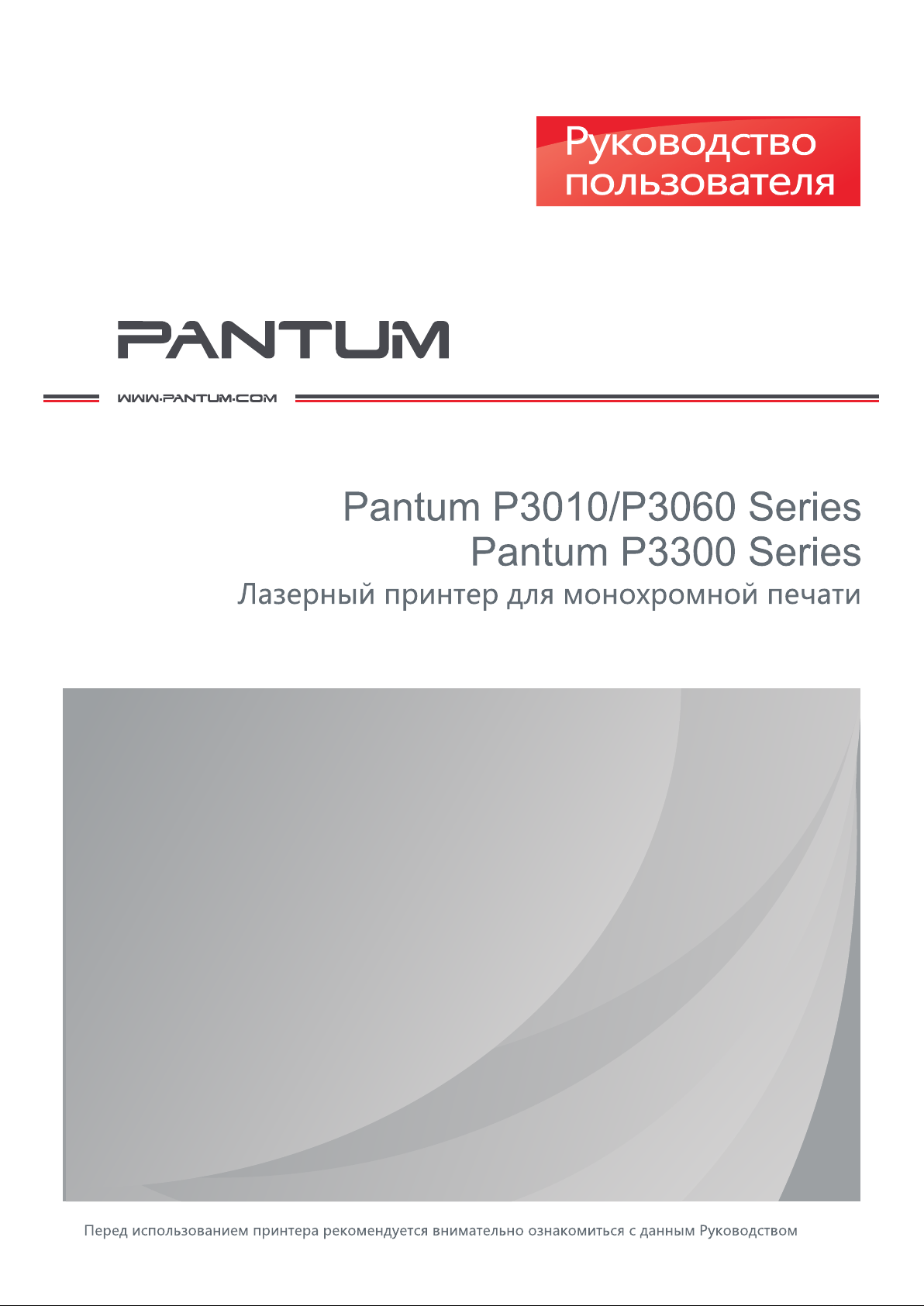
Page 2
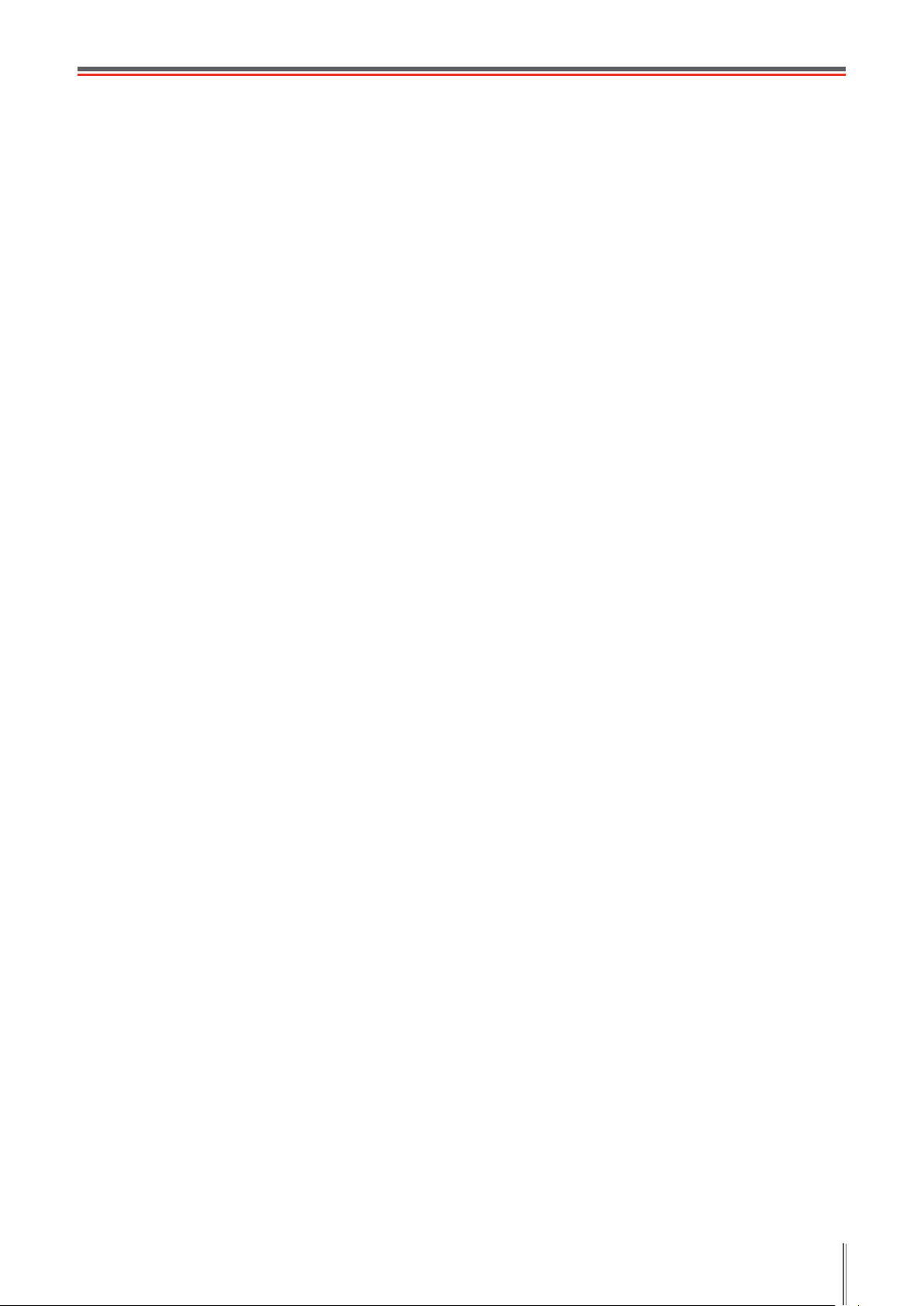
Предисловие
Добро пожаловать в мир продуктов Pantum!
Мы благодарим вас за выбор продуктов Pantum!
Для защиты ваших интересов внимательно ознакомьтесь со следующими инструкциями.
Правовые вопросы
Товарный знак
Pantum и логотип Pantum являются зарегистрированными товарными знаками Zhuhai
Pantum Electronics Co.,Ltd.
Microsoft®, Windows®, Windows Server® и Windows Vista® являются товарными знаками
корпорации Microsoft в США или других странах и регионах.
Mopria®, the Mopria® Logo and the Mopria® Alliance logo are registered trademarks and
service marks of Mopria Alliance, Inc. in the United States and other countries. Unauthorized
use is strictly prohibited.
Mac and the Mac logo are trademarks of Apple Inc., registered in the U.S. and other
countries.
AirPrint и логото на AirPrint са тьрговски марки на Apple Inc.
Wi-Fi Direct,Wi-Fi Protected Setup(WPS),WPA,WPA2 и Wi-Fi Protected Access са тьрговски
марки на Wi-Fi Alliance.
Права владения на названия программного обеспечения, упомянутого в данном
руководстве пользователя, принадлежат соответствующим компаниям согласно
их лицензионным соглашениям. Эти названия упоминаются исключительно для
инструкций.
Все остальные упомянутые здесь продукты и торговые названия могут быть
зарегистрированными товарными знаками, товарными знаками или знаками
обслуживания соответствующих владельцев и упоминаются исключительно для
инструкций.
Авторское право
Авторское право на это руководство пользователя принадлежит Zhuhai Pantum
Electronics Co.,Ltd.
Запрещается копировать, переводить, изменять и передавать это руководство
пользователя любыми средствами и в любой форме без предварительного письменного
разрешения Zhuhai Pantum Electronics Co.,Ltd.
Версия:V1.3
I
Page 3
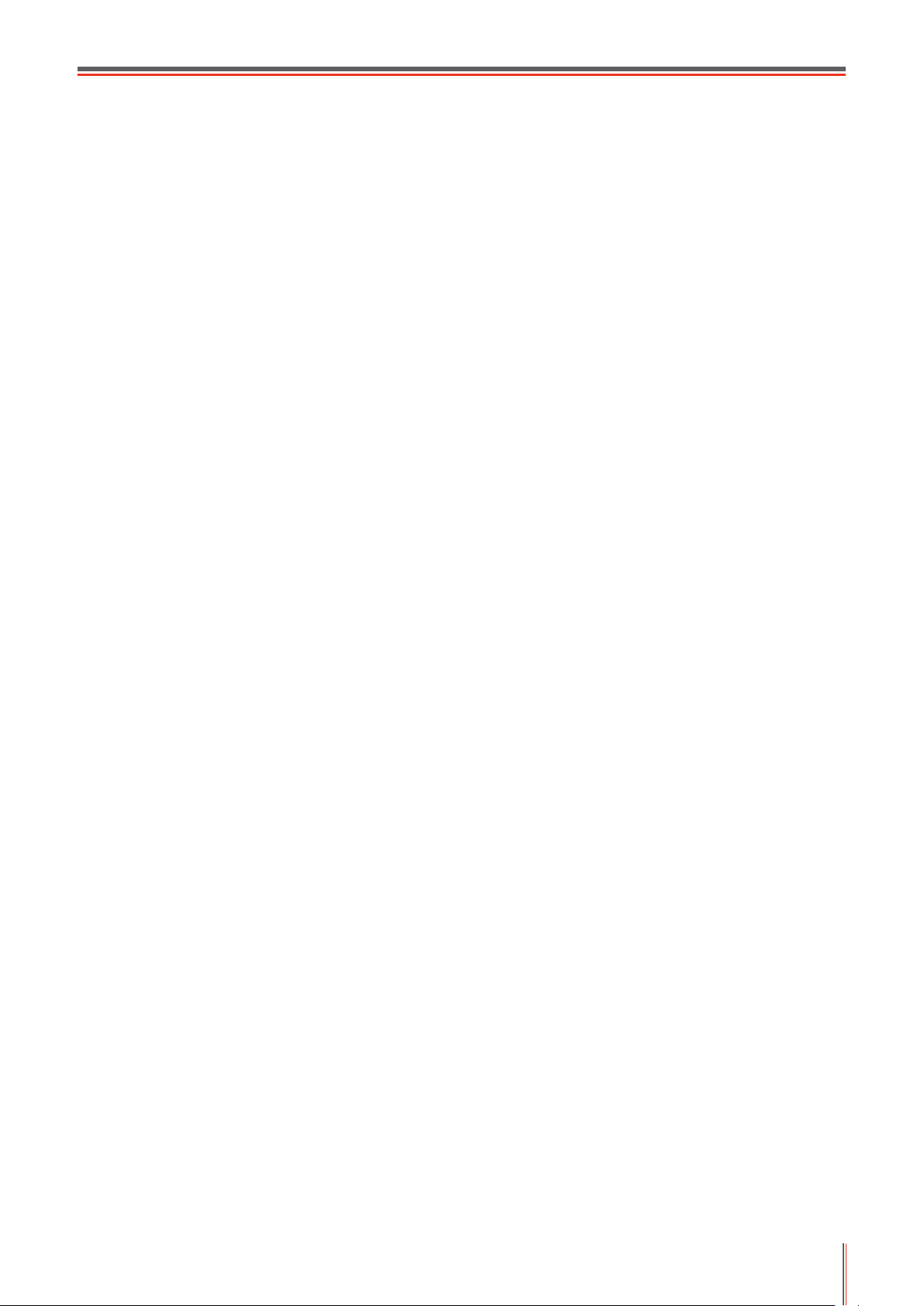
Заявление об ограничении ответственности
Для повышения качества услуг, предоставляемых пользователям, Zhuhai Pantum
Electronics Co.,Ltd. оставляет за собой право вносить изменения в это руководство
пользователя. Информация, изложенная в этом руководстве, может изменяться без
предварительного уведомления.
Ответственность за любые повреждения, возникшие из-за несоблюдения требований
этого руководства, возлагается на пользователей. При этом, кроме явных гарантий,
предоставленных в руководстве или соглашении по обслуживанию, компания Zhuhai
Pantum Electronics Co.,Ltd. не предоставляет никаких явных или подразумеваемых
гарантий в дополнение к настоящему руководству пользователя (в том числе в
отношении содержания или слов).
Использование данного продукта для копирования, печати, сканирования определенных
документов или изображений либо другие операции могут быть запрещены местным
законодательством. Если вы не уверены в законности использования данного
устройства для работы с определенными документами или изображениями, вы должны
заранее проконсультироваться с юристом.
Устройство можно безопасно использовать только в нетропических климатических
зонах на высоте не выше 2000 м над уровнем моря.
II
Page 4
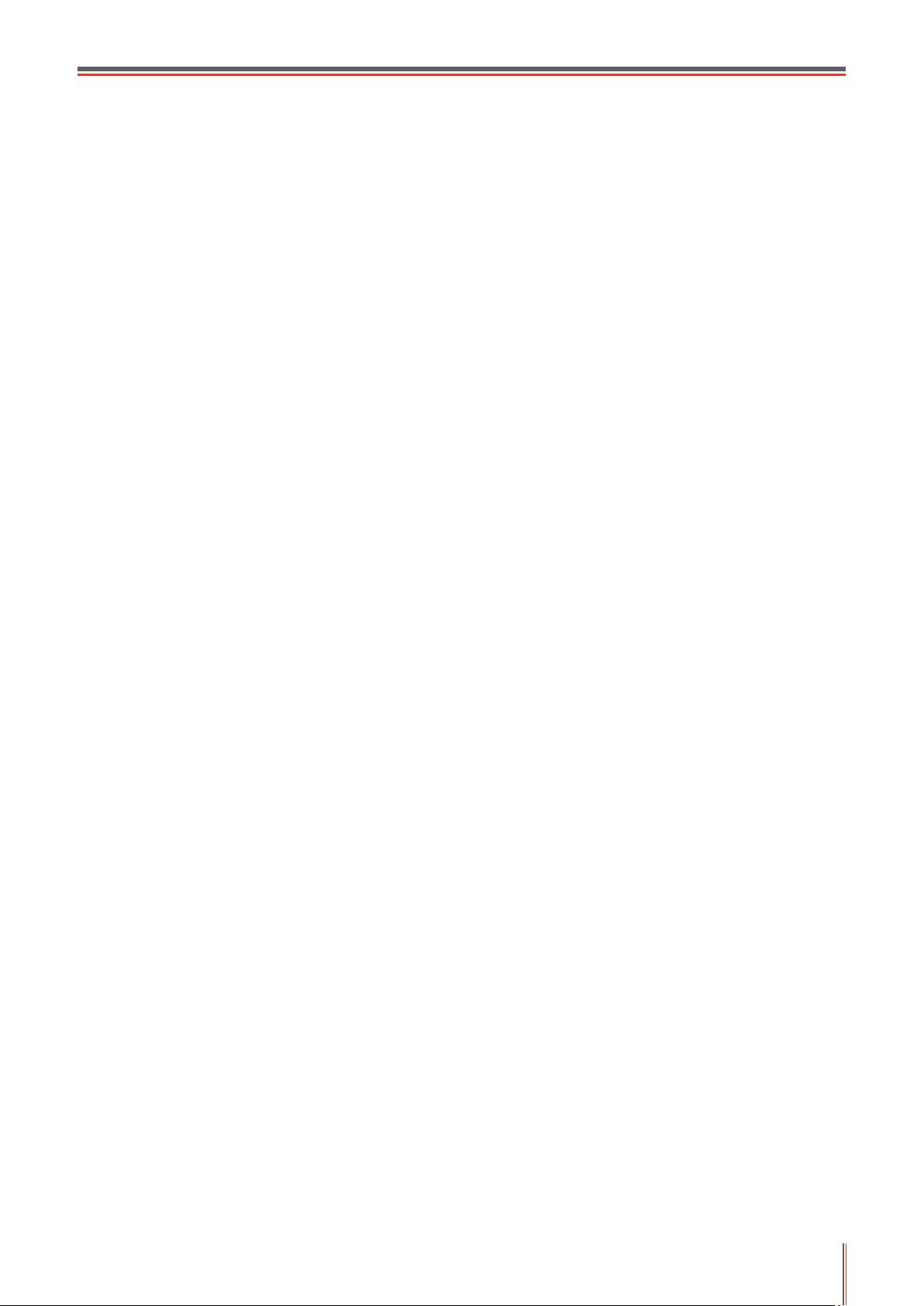
Меры безопасности
Отключите питание
Устройство должно быть расположено в близи источников электропитания для
обеспечения легкого отключения питания!
Безопасность при эксплуатации лазерного устройства
Лазерное излучение вредит здоровью человека. Поскольку лазерные компоненты
полностью запечатаны в принтере, лазерное излучение не просачивается наружу.
Чтобы не подвергнуться воздействию лазерного излучения, не разбирайте принтер
произвольным образом!
Принтер соответствует положениям Свода федеральных нормативных актов США
для лазерных продуктов класса 1. Принтер оснащен лазерным диодом класса III b,
излучение которого не распространяется на другие лазерные компоненты.
Лазерные компоненты должны соответствовать требованиям свода Федеральных
Правил США, 21 СФП 1040, ИЭК 60825-1.
На лазерных компонентах внутри принтера находится следующая наклейка:
III
Page 5
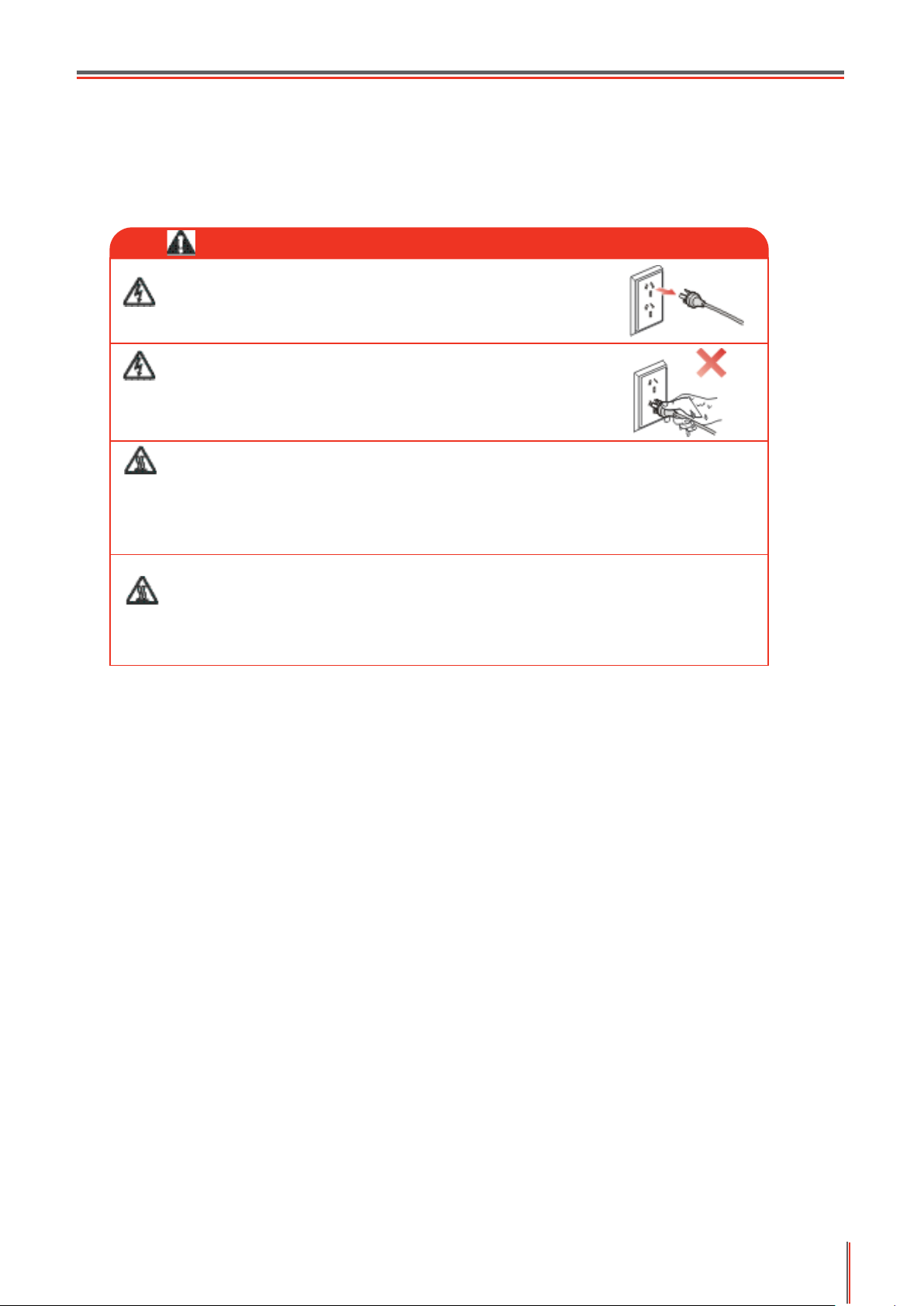
Предостережения относительно безопасного использования
Прежде чем использовать принтер, обратите внимание на следующие предостережения
относительно безопасности:
Предупреждение
Внутри принтера находится электрод под высоким
напряжением. Перед тем как чистить принтер,
убедитесь, что он отключен от сети!
Запрещается вставлять и вынимать из розетки
вилку кабеля питания мокрыми руками —это может
послужить причиной поражения электрическим током.
При печати термозакрепляющее устройство
нагревается и какое-то время остается
горячим. Прикоснувшись к нему (в показанной
затемненной области), можно получить ожоги!
На термозакрепляющее устройство наклеена
этикетка с предупреждением о высокой температуре.
Не удаляйте и не повреждайте эту этикетку.
IV
Page 6
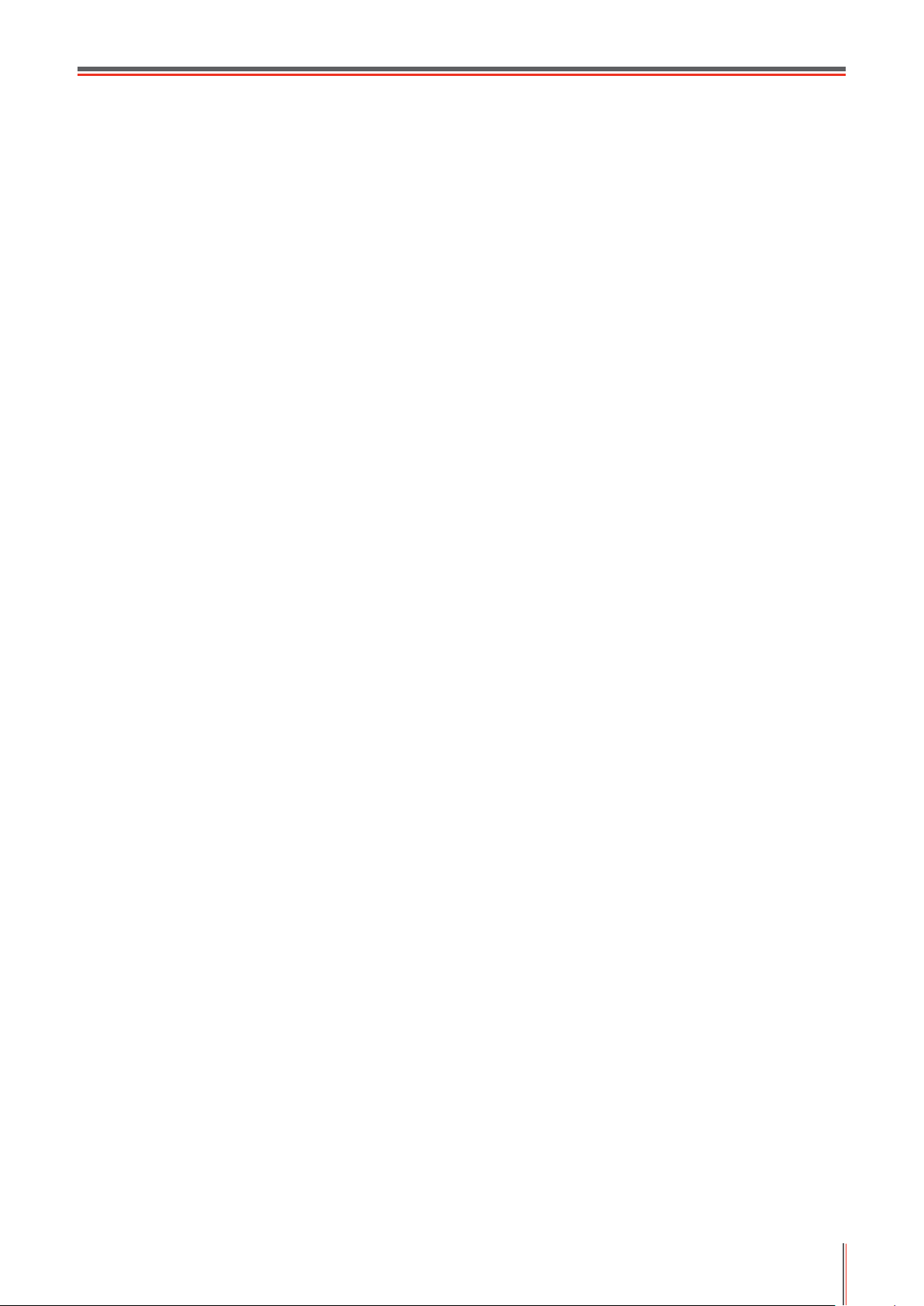
Меры предосторожности
Меры предосторожности перед использованием принтера:
1.Прочитайте все инструкции и убедитесь, что вы их поняли;
2.Вы должны иметь представление об основах работы с электрическими устройствами;
3.Придерживайтесь всех предупреждений и инструкций, указанных на устройстве или в
прилагаемом руководстве для оборудования;
4.Если инструкции по эксплуатации противоречат информации по технике безопасности,
повторно изучите последнюю, поскольку вы могли неправильно понять инструкции
по эксплуатации. Если противоречие не удается устранить, позвоните по
горячей линии службы поддержки пользователей или обратитесь за помощью к
представителю сервисной службы;
5.Перед очисткой оборудования выньте кабель питания из розетки питания переменного
тока. Не используйте жидкие чистящие средства и аэрозоли;
6.Убедитесь, что оборудование расположено на устойчивой поверхности, чтобы
предотвратить серьезные повреждения, которые может вызвать падение
оборудования;
7.Не размещайте оборудование вблизи радиаторов, кондиционеров или
вентиляционных труб;
8.Не ставьте предметы на кабель питания. Не размещайте оборудование в месте, где
люди будут наступать на кабель питания;
9.Не перегружайте розетки и удлинители. Это может отрицательно отразиться на
производительности и привести к пожару или поражению электрическим током;
10.Следите, чтобы животные не грызли кабель питания переменного тока и
интерфейсный кабель компьютера;
11.Не допускайте попадания острых предметов в гнезда в оборудовании, чтобы
избежать прикосновения к устройству под высоким напряжением, что может
привести к пожару или поражению электрическим током. Будьте осторожны и не
проливайте жидкости на оборудование;
12.Не разбирайте оборудование, чтобы избежать риска поражения электрическим
током. Необходимый ремонт могут выполнять только профессиональные
специалисты по техническому обслуживанию. Открытие или снятие крышки может
привести к поражению электрическим током или другим опасным ситуациям.
Неправильная разборка и сборка также может привести к поражению электрическим
током при дальнейшем использовании;
13.Если случится что-либо из следующего, отсоедините оборудование от компьютера
и выньте вилку кабеля питания из розетки, затем обратитесь к квалифицированным
техническим специалистам за обслуживанием:
•внутрь оборудования попала жидкость.
•оборудование попало под дождь или на него пролили воду.
•оборудование упало или была повреждена крышка.
•производительность оборудования значительно изменилась.
14.Настраивайте только элементы управления, упоминаемые в инструкциях.
Неправильная настройка других элементов управления может привести к
повреждениям, на исправление которых у профессиональных специалистов
технического обслуживания уйдет больше времени;
V
Page 7
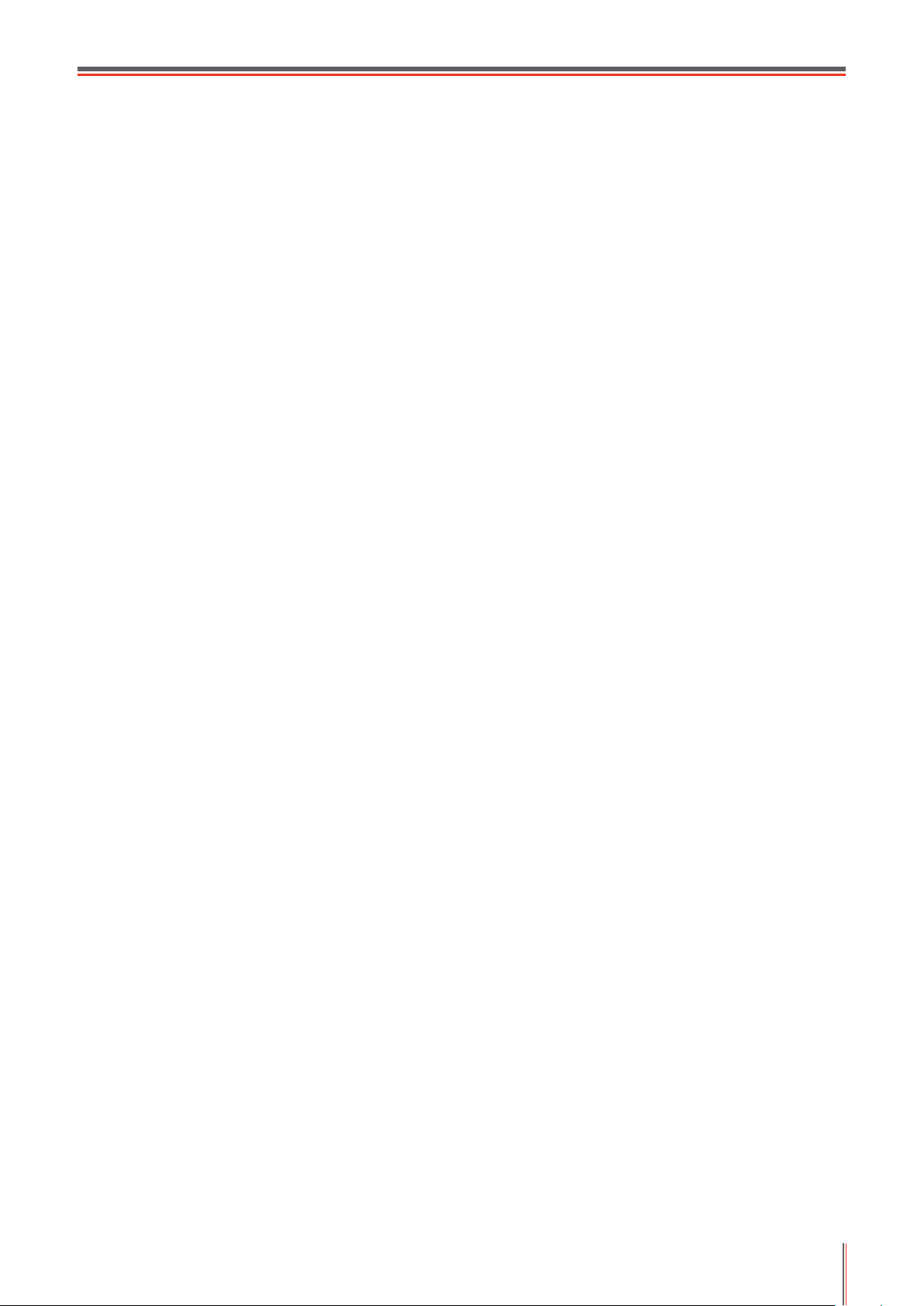
15.Не используйте оборудование во время грозы, чтобы предотвратить риск поражения
электрическим током. По возможности, во время грозы вынимайте вилку кабеля
питания;
16.При непрерывной печати нескольких страниц поверхность лотка сильно нагревается.
Не трогайте эту поверхность и не давайте детям приближаться к ней;
17.Сигнальный провод устройства, подключаемый к принтеру, не предназначен для
использования вне помещений;
18.Необходимо обеспечить регулярную вентиляцию в случае длительного
использования или печати большого количества документов в плохо проветриваемом
помещении;
19.В состоянии ожидания устройство автоматически переходит в режим экономии
энергии (сна), если в течение некоторого времени (например, 1 минуты) не получает
задание на печать;устройство не потребляет энергию только в том случае, если оно не
подключено ни к одному внешнему источнику питания;
20.Устройство относится к классу оборудования I и в процессе эксплуатации должно
быть подключено к электрической розетке с заземлением;
21.Данное устройство необходимо в процессе доставки необходимо ставить в
соответствии с транспортировочными метками на упаковке;
22.Это устройство является низковольтным оборудованием. При использовании этого
устройства с напряжением ниже указанного диапазона, соблюдайте соответствующие
меры предосторожности или обратитесь в центр послепродажного обслуживания
Pantum, если тонер размазывается на отпечатках или оборудование запускается
медленно;
23.Устройство продается в полной комплектации. Компоненты устройства при
необходимости можно приобрести в сервисном центре послепродажного обслуживания
Pantum. Если комплектация приобретенного устройства не соответствует указанной
в спецификации,обратитесь в указанный центр послепродажного обслуживания для
решения проблемы;
24.Устанавливайте это устройство в месте с температурой окружающей среды 10°C–35
°C и относительной влажностью 20 %–80 %;
25.Данное оборудование соответствует части 15 нормы федеральной комиссии по
связи и промышленности стандарта(ов) РСС. Операция зависит от следующих двух
ситуаций:
(1) данное оборудование не может принести вредную интерференцию, и
(2) данному оборудованию необходимо принимать любую полученную интерференцию,
включая интерференцию, которая может принести нежданную операцию.
26.Заявление экспозиции о электромагнитном излучении:
Данное оборудование соответствует Канады и федеральной комиссии по связи
ограничение экспозиции излучения, вытянутое для неуправляемой окружающей среды.
Данное оборудование должно установить и работать с минимальной дальности 20 см
между излучателем и вашего тела.
Данные передатчик не запрещается быть в одинаковом месте или эксплуатировать
одиновременно с любой другой антенной или передатчиком.
VI
Page 8
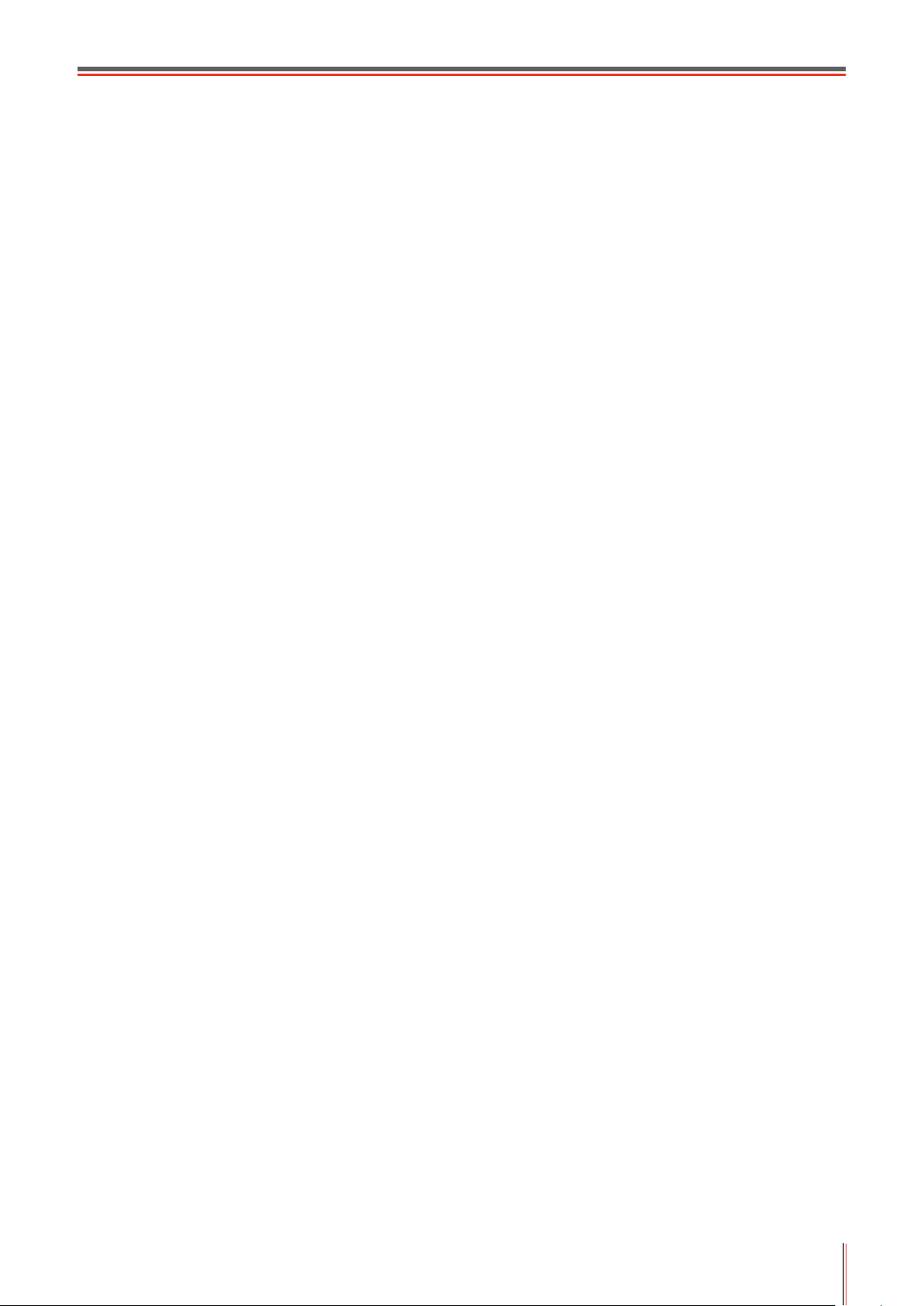
27.Данное оборудование уже проверено и подтверждано соответствие ограничению
для цифрового устройства класса Б, согласно части 15 нормы федеральной комиссии
по связи. Эти ограничения проектированы для предоставления благоразумной защиты
от вредной интерференции в квартирной монтаже. Данное оборудование принесет,
используется и может излучиться радиочастотную энергию, если не монтируется
и используется в соответствии с указанием, то может быть возникать вредную
интерференцию в радиосвязь.Тем не менее, не имеет гарантию, что интерференция не
возникается в особенном монтаже.
Если данное оборудование точно может принести вредную интерференцию в
приемник или телевизионный прием, которая определяется путём открытия или
закрытия оборудования, то рекомендают пользователь всеми усилиями регулировать
интерференцией с помощью одного или более следующих измерений:
• Перерегулирование или перетасовка антенны для приема.
• Увеличение расстояние между оборудованием и приемником.
• Соединение оборудования внутри резетки в сети, отличающаяся от той, с которой
соединяли приемник.
• Запрос торгового агента или технического персонала опытных радиостанции/
телевизора за помощь.
28.Изменения или исправление нечетки подтвержданные стороной ответственности для
обещания могут погасить авторитет использователя для эксплуатации оборудования;
29.Затратой энергии данной продукции является 3.137 Вт в сетевом запасе, если
все проводные сетевые порты соединяются и все беспроводные сетевые порты
актированы;
30.Экранированным кабелям необходимо использовать вместе с данным блоком для
обеспечения соответствия ограничению федеральной комиссии по связи класса Б;
31.Данное цифровое устройство класса Б отвечает Канаде ИЦЭС-003;
32.Сохраните настоящее руководство пользователя надлежащим образом.
VII
Page 9
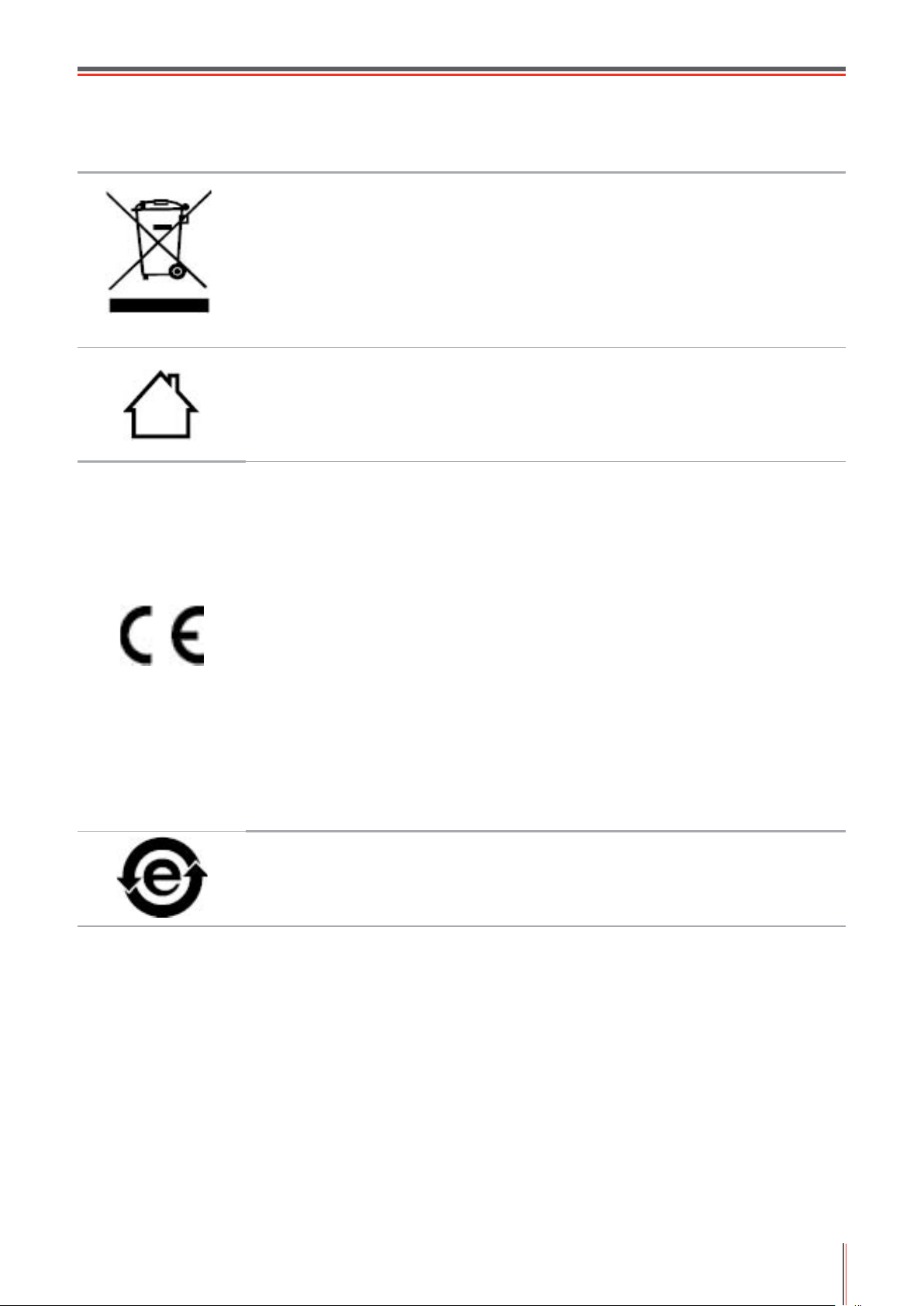
Информация о нормативных требованиях
Этот символ означает, что по истечении срока службы продукта
его нельзя утилизировать как бытовые отходы. Использованное
оборудование необходимо доставить в специальный сборный
пункт по утилизации отходов электрического и электронного
оборудования. Справка: ЭИ указание 2002/96/ЭЦ в бракованном
электрическом и электронном оборудовании(БЭЭО). Связайте
с вашим торговым агентом / поставщиком для дополнительных
материалов.
Этот продукт предназначен для эксплуатации только в помещениях.
Соответствие директивам Европейского сообщества (ЕС)
Этот продукт соответствует требованиям по защите,
изложенным в директивах Совета Европейского сообщества
2014/30/EU и 2014/35/EU о сближении и согласовании законов
стран-участниц в отношении электромагнитной совместимости и
безопасности электрического оборудования, предназначенного
для использования в определенных пределах напряжения.
Изготовителем данного придукта является: Чжухэйское ООО
электронной техники Пантум, номер 3883, проспект Чжухэй,
Чжухэй, Гуандун, китай 519060.
Заявление о соответствии требованиям директив
предоставляется по запросу от уполномоченного представителя.
Этот продукт отвечает определению класса B стандарта EN
55032 и требованиям к безопасности стандарта EN 60950.
Данный принтер полностью соответствует указанию ограничения
вредных веществ2011/65/ЭУ для управления ядовитыми и
вредными веществами.
VIII
Page 10
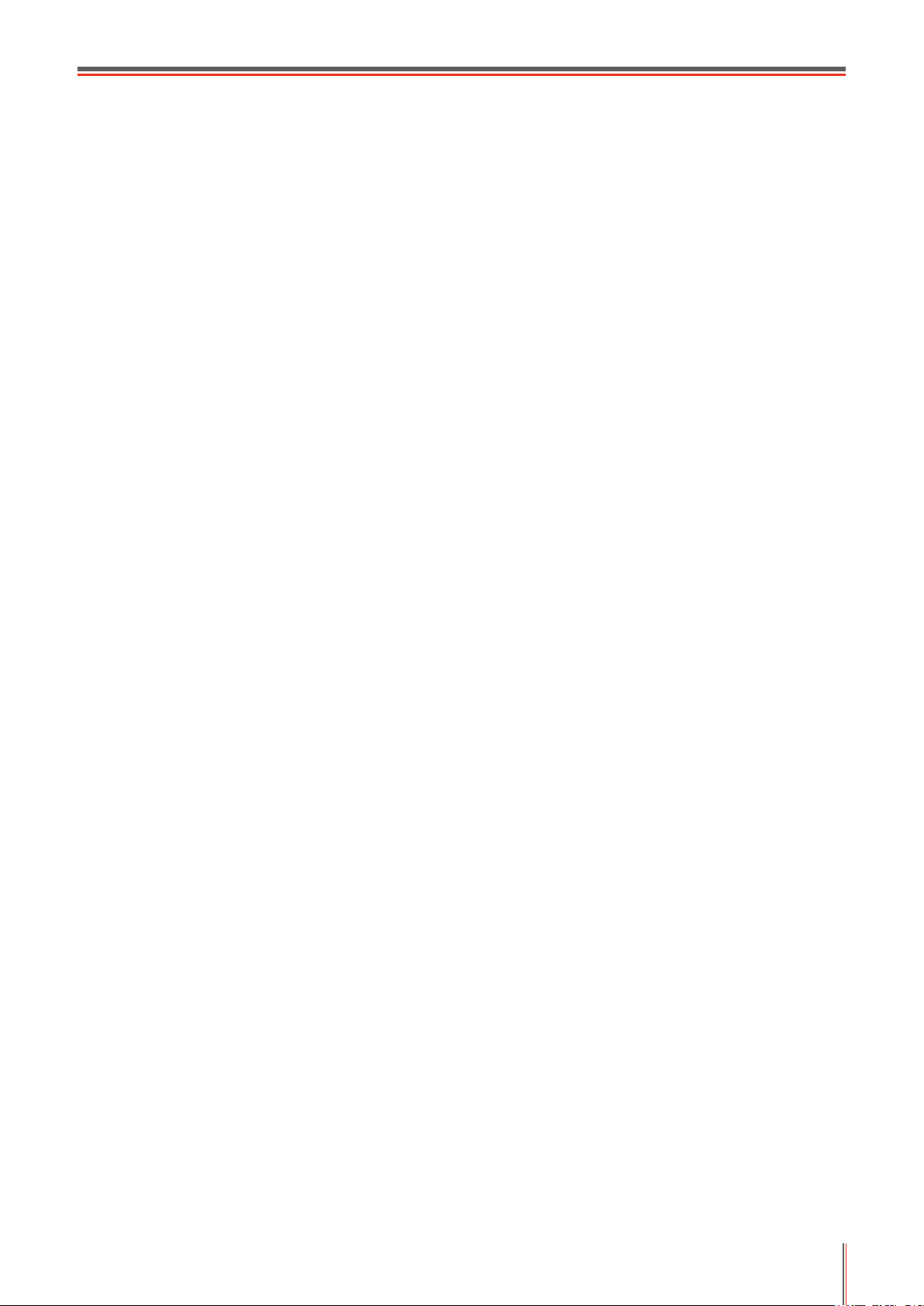
Содержание
1. Перед использованием принтера ................................................................................................... 1
1.1. Аннотация серии продукции
1.2. Поддерживаемые акссесуары
1.3. Вид устройства
1.4. Лазерный картридж с тонером
1.5. Панель управления
1.5.1. Обзор контрольной панели
1.5.2. Функция индикатора контрольной панели
2. Бумага и материалы для печати
2.1. Спецификация бумаги
2.2. Специальная бумага
2.3. Загрузка Бумаги
2.3.1. Загрузка В Лоток Автоматической Подачи
2.3.2. Вставляйте в лоток ручной подачи
2.4. Непечатаемая Область
2.5. Качество бумаги
3. Установка и загрузка драйвера
3.1. Как установить драйвер принтера в Windows
3.1.1. Установка одним кликом
3.1.2. Ручная установка
3.1.3. Способ удаления драйвера
3.2. Установка драйвера для системы Mac
3.2.1. Установка драйвера
3.3. Система Mac добавление принтер
3.3.1. Добавьте принтер через USB
3.3.2. Добавьте принтер через проводное соединение
3.3.3. Добавьте принтер через беспроводное соединение
3.3.4. Соединения через AirPrint
4. Установка проводной сети (только для устройств c ETHERNET)
4.1. Настройка IP-адреса
4.1.1. Автоматическая настройка
4.1.2. Настройка вручную
5. Установка беспроводной сети (только для моделей с Wi-Fi )
5.1. Инфраструктурная модель
5.1.1. Инструменты подключения к беспроводной сети
5.1.2. Wi-Fi Protected Setup (WPS)
5.1.3. Как отключить соединение с сетью Wi-Fi
5.2. Pежим Wi-Fi Direct
5.2.1. Предварительная подготовка
5.2.2. Wi-Fi Direct
5.2.3. Как отключить Wi-Fi прямое подключение
5.3. Часто встречающиеся вопросы для установления беспроводной сети
6. Cервер Web
6.1. Запуск внутренного сервера Web
6.2. Управление принтером с использованием сервера Web
6.2.1. Установка адреса IP
6.2.2. Беспроводная установка
6.2.3. Установка машины
.................................................................................................................................... 58
.......................................................................................................................... 3
................................................................................................................... 6
............................................................................................................... 12
......................................................................................................................13
...................................................................................................................... 17
.............................................................................................................34
...............................................................................................................47
................................................................................................................... 54
........................................................................................................................54
.....................................................................................................1
.................................................................................................2
................................................................................................. 4
................................................................................................6
........................................................................8
................................................................................................... 11
............................................................................................................ 11
..................................................................... 13
.................................................................................15
..........................................................................................................17
....................................................................................................18
......................................................................18
.................................................................................................. 18
............................................................................................. 42
..................................................................................43
.........................................................................................................43
........................................................................................ 45
..........................................................................................45
........................................................... 45
..................................................... 45
...............................................................................................46
.............................................. 47
.............................................................................................. 47
..........................................................................................................47
....................................................48
..................................................................................................... 48
.......................................................... 48
............................................................................................53
.......................................................................53
.......................................................................................... 54
.....................................................................55
............................. 56
.......................................................................................... 58
....................................................58
......................................................................................................... 59
.................................................................................................60
...........................................................................................................61
IX
Page 11
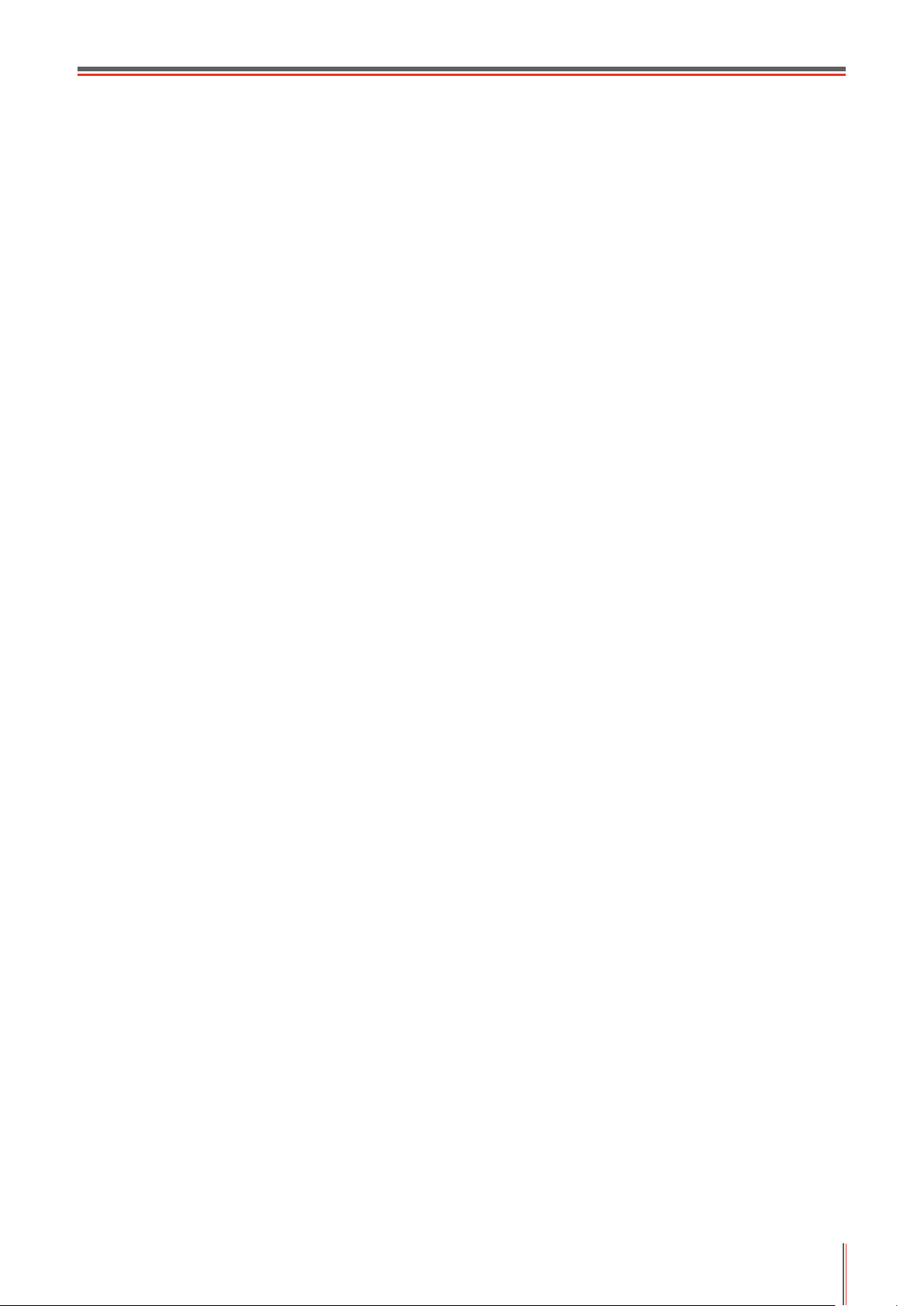
7. Печать .............................................................................................................................................63
7.1. Функция печати
7.2. Настройки Печати
7.3. Oтмена печати
7.4. Режим Печати
7.4.1. Печать С Использованием Лотка Автоматической Подачи
7.4.2. Печать через лоток ручной подачи бумаги
7.5. Автоматическая Двусторонняя Печать..................................................................................66
7.5.1. Установки двухстороней печати
7.5.2. Процесс автоматической двухсторонней печати
7.6. Точный режим печати
7.7. Печать в беззвучном режиме
7.8. Автовыключение
7.9. Открытие справки
8. Мобильная печать
8.1. Мобильная печать с оборудования Android
8.1.1. Печать Pantum
8.1.2. Мобильная печать Mopria
8.1.3. функция NFC
8.2. Мобильная печать с устройства iOS
8.2.1. Печать Pantum
8.2.2. Подвижное печать AirPrint
9. Общие настройки
9.1. Настройка системы
9.1.1. Настройка языка
9.1.2. Параметр “Спящий режим”
9.1.3. Экономия тонера
9.1.4. Печать в тихом режиме
9.1.5. Восстановление заводских настроек
9.1.6. Распечатайте страницу для Чистки и наладки
9.1.7. Автовыключение
9.2. Настройка сети
9.3. Сведения о сети
9.4. Доклад о информации печати
10. Уход за Принтером
10.1. Чистка Принтера
10.2. Oбслуживание картриджей и блока барабана
10.2.1. Информации о картридже и блоке барабан
10.2.2. Изменение картриджей и блока барабана
11. Устранение Неполадок
11.1. Удаление Замятой Бумаги
11.1.1. В лотке автоматической подачи бумаги заедает бумага
11.1.2. Замятие в лотке ручной подачи
11.1.3. Замятие в середине
11.1.4. Замятие Бумаги В Термозакрепляющем Устройстве
11.1.5. Замятие в устройстве двусторонней печати
11.2. Сбой Программного Обеспечения
11.3. Устранение распространенных неполадок
11.3.1. Распространенные Неполадки
11.3.2. Дефекты качества печати
12. Структура меню
13. Технические характеристики продукта.....................................................................................110
13.1. Обзор технических характеристик
.......................................................................................................................63
...................................................................................................................64
.........................................................................................................................64
.......................................................................................................................... 64
..........................................65
..................................................................... 65
...................................................................................... 66
........................................................... 67
.............................................................................................................69
.................................................................................................70
.....................................................................................................................71
...................................................................................................................72
.........................................................................................................................73
.......................................................................... 73
.................................................................................................................. 73
................................................................................................ 74
....................................................................................................................76
.....................................................................................76
.................................................................................................................. 76
...............................................................................................78
........................................................................................................................... 80
................................................................................................................. 80
...............................................................................................................80
.............................................................................................. 81
.............................................................................................................. 81
.................................................................................................... 82
.............................................................................. 83
..............................................................84
...............................................................................................................84
........................................................................................................................ 85
...................................................................................................................... 86
................................................................................................ 87
......................................................................................................................88
...................................................................................................................88
.................................................................90
..............................................................90
................................................................... 91
................................................................................................................ 95
.................................................................................................. 95
.......................................... 95
....................................................................................96
.......................................................................................................97
..................................................99
..............................................................101
..................................................................................... 102
.......................................................................103
.................................................................................... 103
............................................................................................ 105
.........................................................................................................................109
..................................................................................... 110
X
Page 12
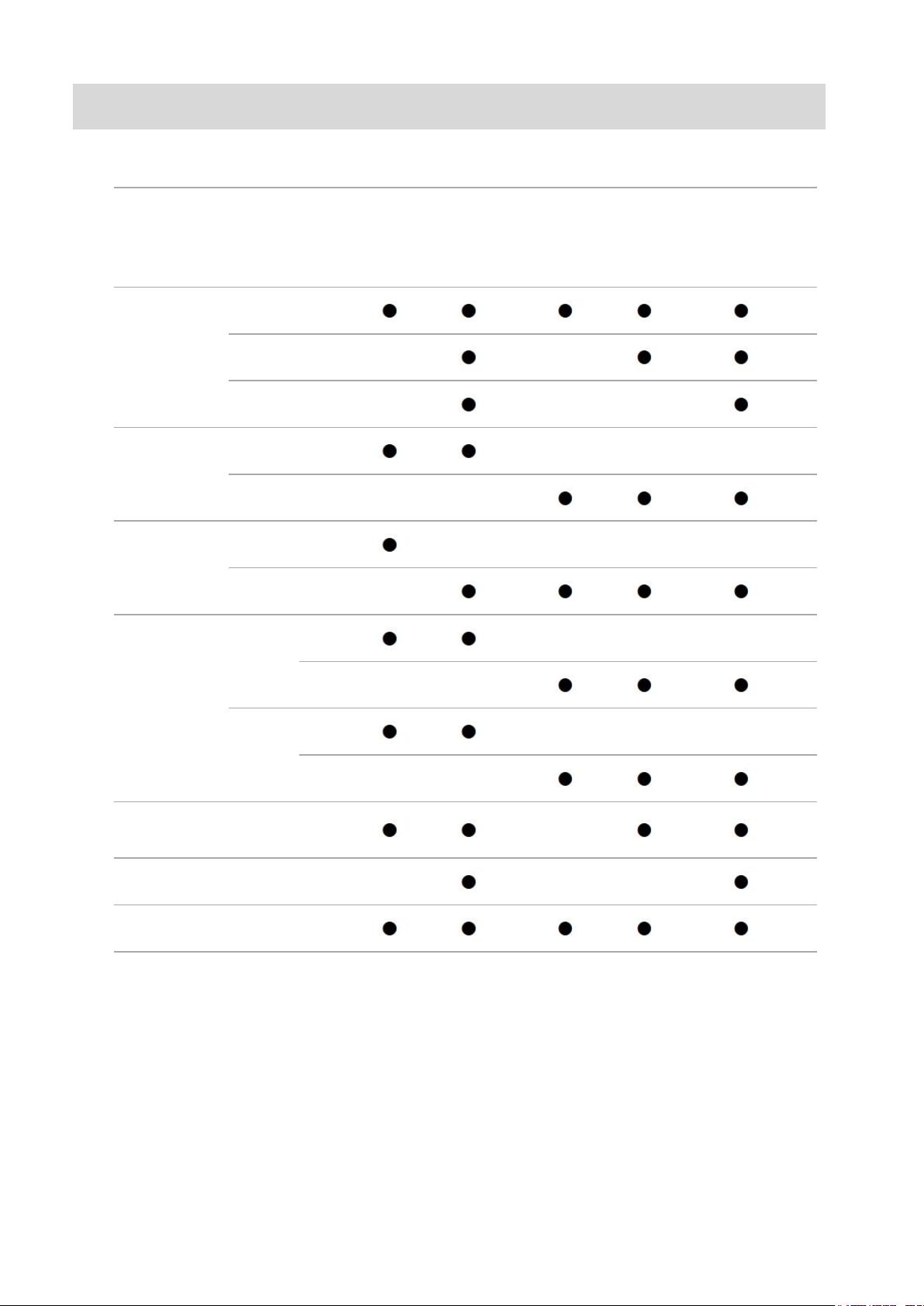
1.Перед использованием принтера
1
1.1.Аннотация серии продукции
P3010DW
Параметры серии
продукции
USB
P3010D
series
/
P3060DW
series
P3300
series
P3300DN
series
P3300DW
series
Тип
соединения
Язык печати
Панель
управления
Скорость
печати
NET
Wi-Fi
GDI
PDL
LED
LCD
30ppm
A4
33ppm
32ppm
Letter
35ppm
Автоматическая
двусторонняя печать
NFC функция
Тихий режим
(● Поддержка, пробел отсуствие функции)
Функции в новых устройствах могут быть изменены без извещения пользователя.
Page 13
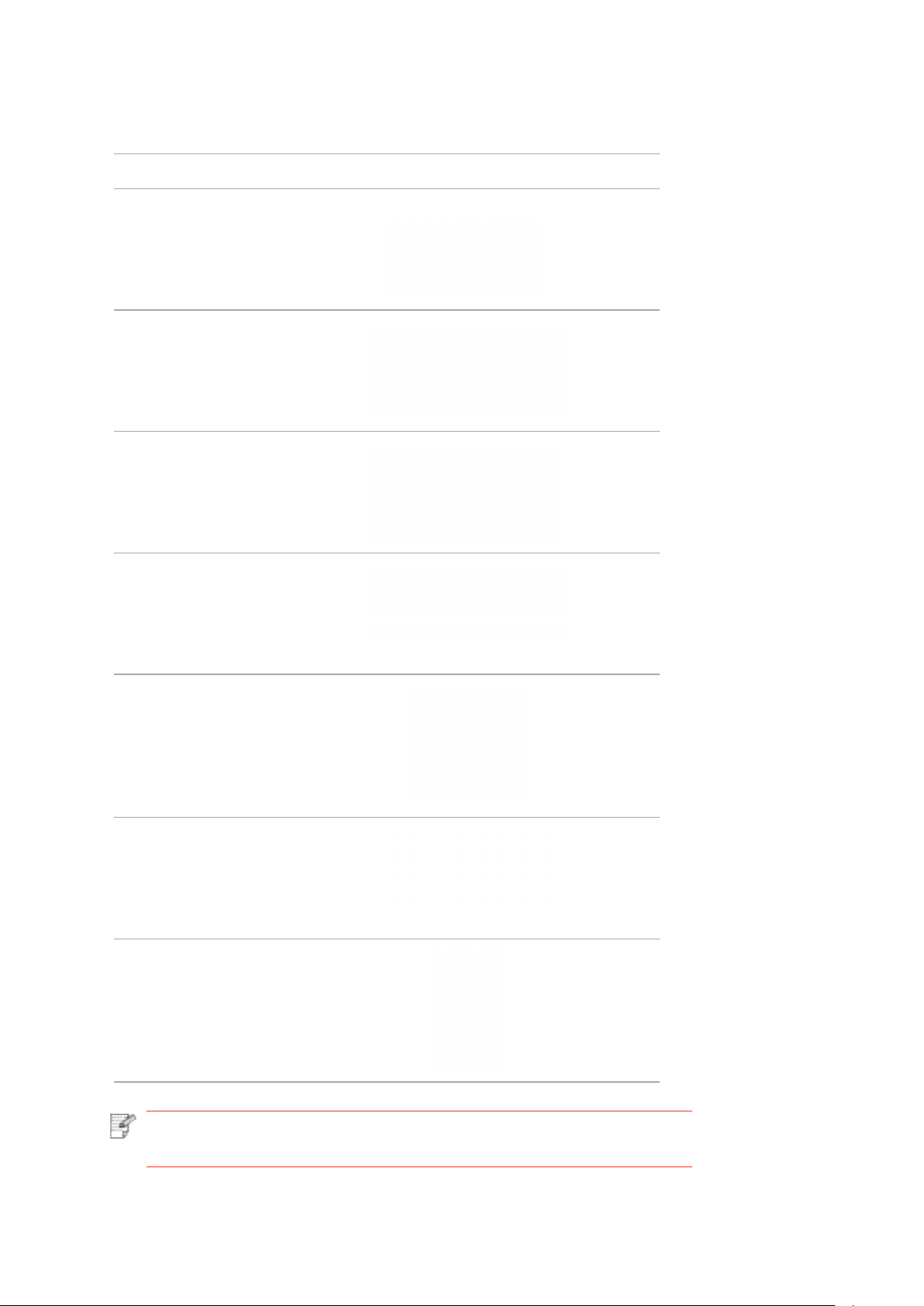
1.2.Поддерживаемые акссесуары
2
Наименование Компонент
Картриджи
Блок барабана
Кабель интерфейса USB
Кабель питания
Компактный диск
Краткое руководство по
настройке
Гарантия Pantum
Примечание:
•
В некоторых регионах гарантия Pantum может не
предоставляться.
Page 14
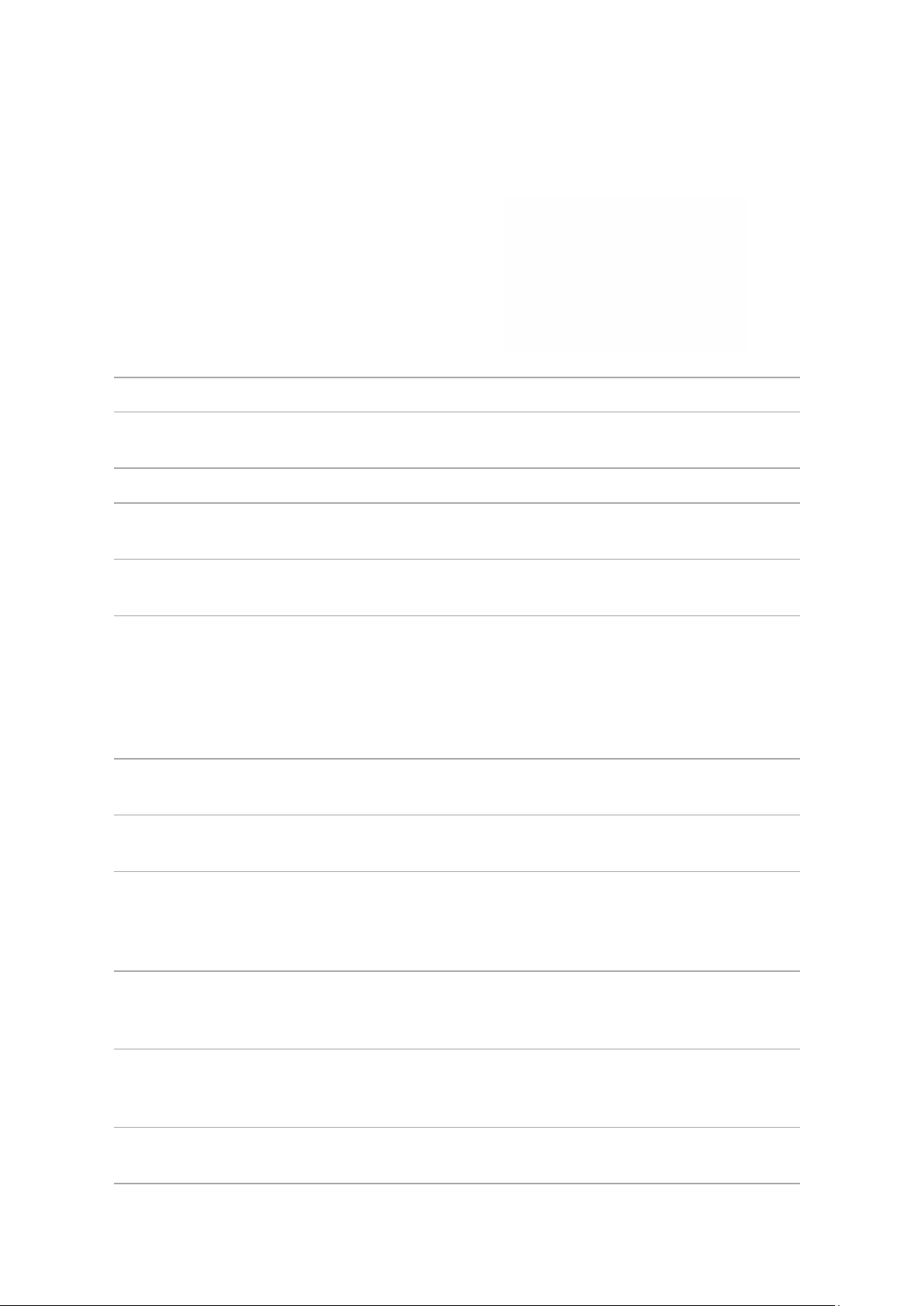
1.3.Вид устройства
3
Вид сбоку
1 Выходной лоток Для хранения распечатанных документов.
2 Панель управления
3 Выходной лоток Предотвращает падение отпечатанных листов.
4 Передняя крышка
5
6
7
8
Лоток ручной подачи
бумаги
Выключатель источника
питания
Автоматический лоток
подачи
Регулятор для лотка
ручной подачи
С помошью панели управления происходит
настройка принтера .
Откройте верхнюю крышку, чтобы вынуть
лазерный картридж с тонером.
Использовать для помещения среды, которая
напечатается из лотка ручной подачи.
Включайте и выключайте источник питания,
нажмите данную кнопку в готовом положении для
входа в энергоэкономичный режим.
Нажми данную кнопку более 2 с для выключения
принтера.
Используется для автоматической подачи
бумаги.
Сдвигайте регулятор для того, чтобы
устанавливать ширину бумаги
Прикасайтесь мобильное оборудование к
9
10
11
12
NFC (ближнепольная
связь) этикетка
Широтный
регулятор для лотка
автоматической подачи
Регулятор длины для
лотка автоматической
подачи
Удлинитель лотка
автоматической подачи
данной этикетке, чтобы скачать или запускать
прикладную программу печати Pantum и
включать Wi-Fi Direct.
Сдвигайте широтный регулятор для того, чтобы
устанавливать ширину бумаги
Сдвигайте регулятор длины для того, чтобы
устанавливать длину бумаги
Использовать для регулирования удлинения
лотка.
Page 15
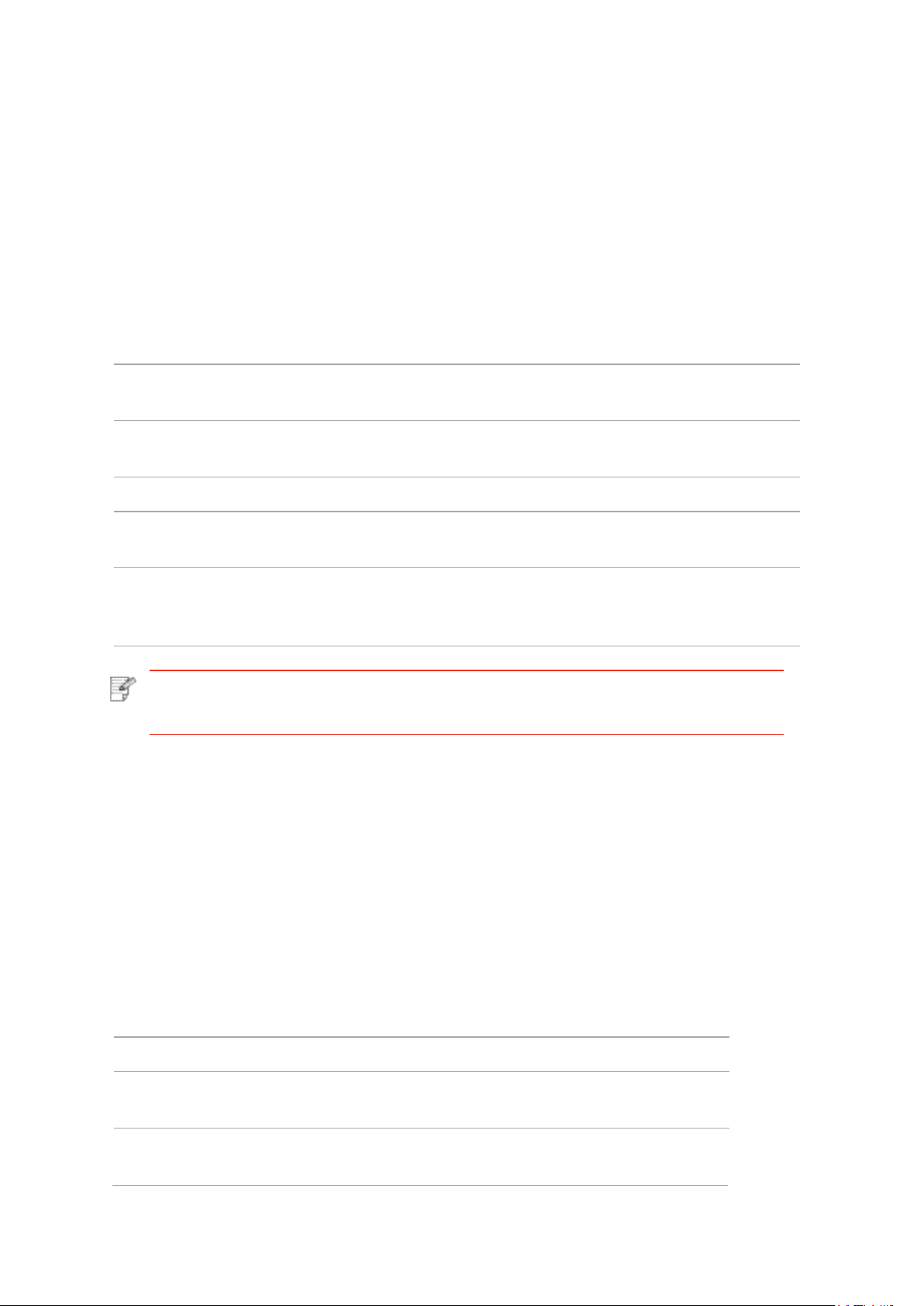
Вид сзади
4
1 USB-интерфейс
2 Сетевой интерфейс
3 Интерфейс питания Использовать для подключения питания
4 Задняя крышка
5
Устройство
двусторонней печати
Примечание:
• Bнешности принтера может существенно отлечаться, схема
только для справок.
Использовать для соединения продукции со
компьютером через кабель USB
Использовать для соединения продукции со
сетью через локальную сеть
Использовать для извлечения замятия бумаги
при заедании бумаги у входа выпуска бумаги
Использовать для подачи бумаги двухсторонного
печати и снятия замятой бумаги при заедании
бумаги двухсторонного печати
1.4.Лазерный картридж с тонером
Лазерная тонер картридж состоит из блока барабана и картриджа.
Срок службы блока барабана
Тип Средний объем печати
Срок работы блока
барабана
Барабан большой
емкости
Примерно 12000 страниц(Согласно ИСО 19572)
Примерно 25000 страниц (на основе формата
A4 / LTR (3 страницы / операция))
Page 16

Срок службы картриджей
5
Тип Средний объем печати
Картриджи
нормального объема
Картриджи высокого
объема
Супер объемный
картридж
Примечание: • Для данной модели количество распечатываемых страниц может
быть увеличено без предупреждения.
Ресурс расходных материалов может отличаться в зависимости
•
от разных используемых типов.
•
Наша компания не рекомендует использовать расходные материала
кроме оригинальных расходных материала, любое повреждение,
возникнующее из-за использования неоригинального расходного
материала, не входит в рамки гарантийного ремонта.
•
Внешности картриджов могут существовать разницы из-за
объемов и типов,схема только для справок.
•
Супер объемный картридж и супер объемный картридж доступны
только у только к некоторых моделей. Пожалуйста, обратитесь к
спецификации модели, которую вы покупаете.
Примерно 1500 страниц(Согласно ИСО 19572)
Примерно 3000 страниц / 6000 страниц (в
соответствии со стандартом ISO 19752)
Примерно 11000 страниц(Согласно ИСО 19572)
Page 17
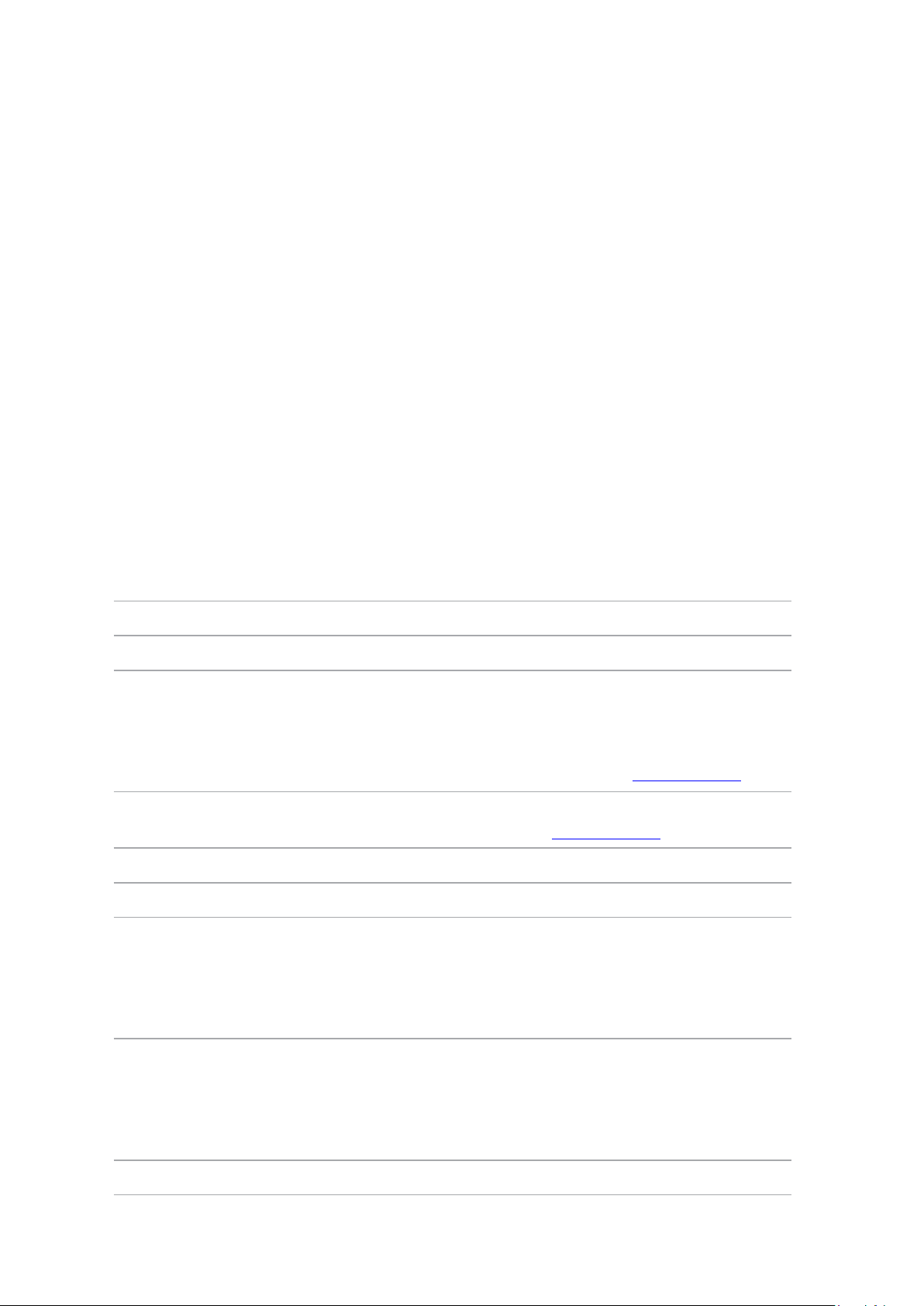
1.5.Панель управления
6
1.5.1.Обзор контрольной панели
Далее показана компоновка панели управления:
LCD котрольная панель
№ Наименование Функции
1 ЖК-дисплей Покаывает оперативное состояние принтера
Пложения соединения Wi-Fi (только для Wi-Fi
Wi-Fi индикатор /
2
3
4 Меню Открывайте главное меню контрольной панели.
5 ОК Подтверждайте выбор в экране.
6 Вверх
индикатор режима
экономии тонера
Индикатор состояния
картриджей
моделей).
Состояния режима экономии тонера (только для
моделей без Wi-Fi. (Cмотр. на статья 1.5.2.1)
Указание состояний картриджей и
принтера (смотр. на статья 1.5.2.1).
Передвижение вверх во всех меню.
Для элементов меню, требующих ввода
значения, выполняет изменение численного
значения на одну единицу вверх.
Передвижение вниз во всех меню.
7 Вниз
8 Назад Возвращать в прошлое меню.
Для элементов меню, требующих ввода
значения, выполняет изменение численного
значения на одну единицу вниз.
Page 18
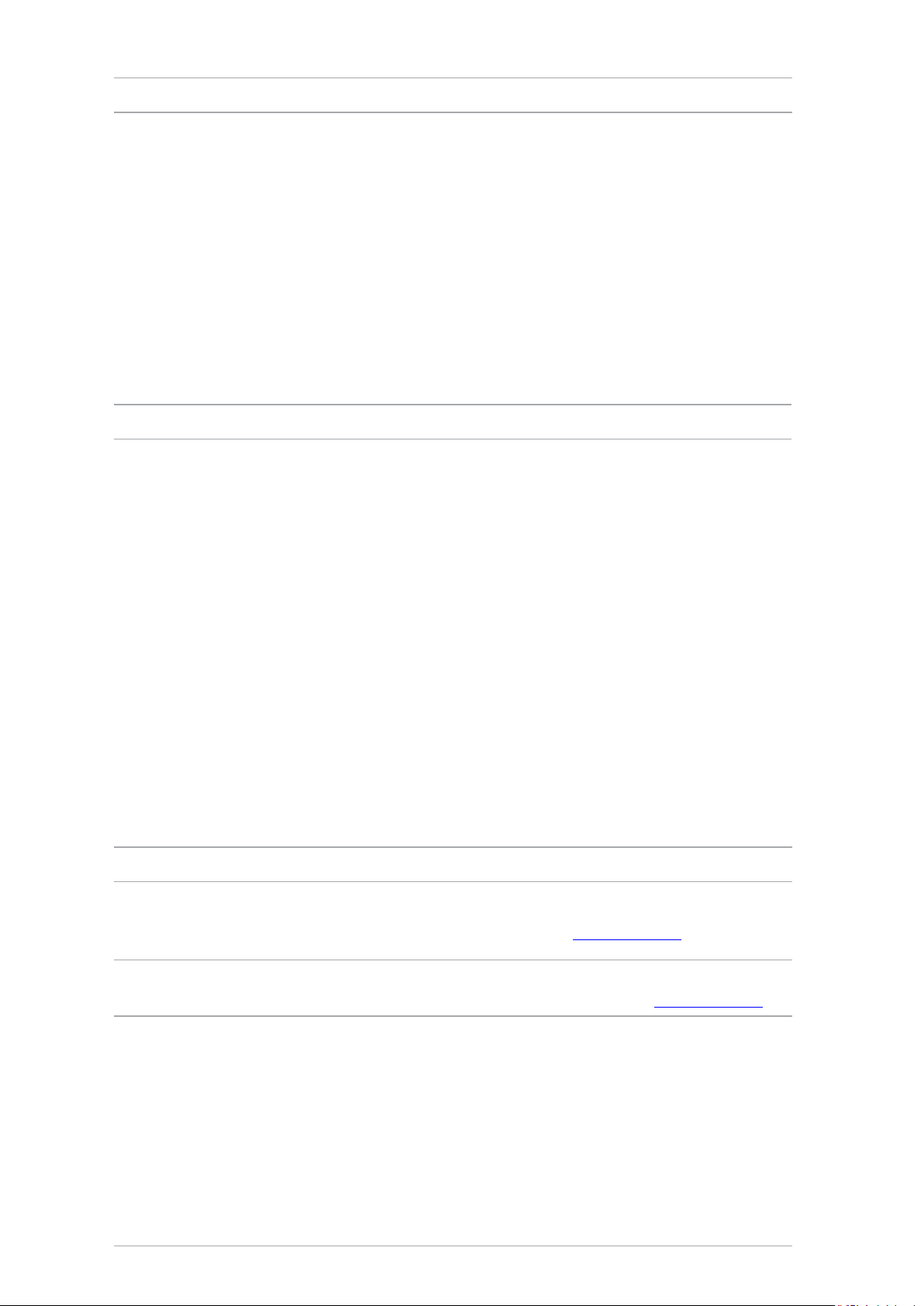
№ Наименование Функции
7
Запуск функции Wi-Fi (только справедливо для
типа Wi-Fi ).
При подключении по Wi-Fi зажмите кнопку на 2
секунды и более для отмены подключения; когда
Клавиша Wi-Fi/
9
10 Отмена Выполняйте операцию отменения
LCD контрольная панель
клавиша экономии
тонера
подключение по Wi-Fi установлено, зажмите
кнопку на 2 секунды и более, чтобы вызвать
интерфейс "Подключение по Wi-Fi" , выберите
"Отсоединить роутер" для разъединения
подключения (только для моделей,
поддерживающих Wi-Fi).
Oткрывайте функцию экономии чернилы (только
справедливо для типа вне Wi-Fi)
№ Наименование Функции
блок барабана/
1
2
3
индикатор состояния
бумаги
Картриджи/индикатор
состояния
Клавиша отменения/
продолжения
Указание состояний бумаги и блока
барабана(смотри. на статья 1.5.2.2).
Указание состояний картриджов и других
частей кроме бумаги (смотри. на статья 1.5.2.2).
При нормальной печати, нажать данную кнопку
более 2 с, может отменять печатающюсся задачу.
При неудаче подачи бумаги и отсутствии бумаги,
нажать данную кнопку, чтобы продолжать печать,
нажать данную кнопку более 2с может отменять
напечатающую задачу.
При режиме ожидания, нажать данную кнопку
более 2с может напечатать лист информации.
Page 19
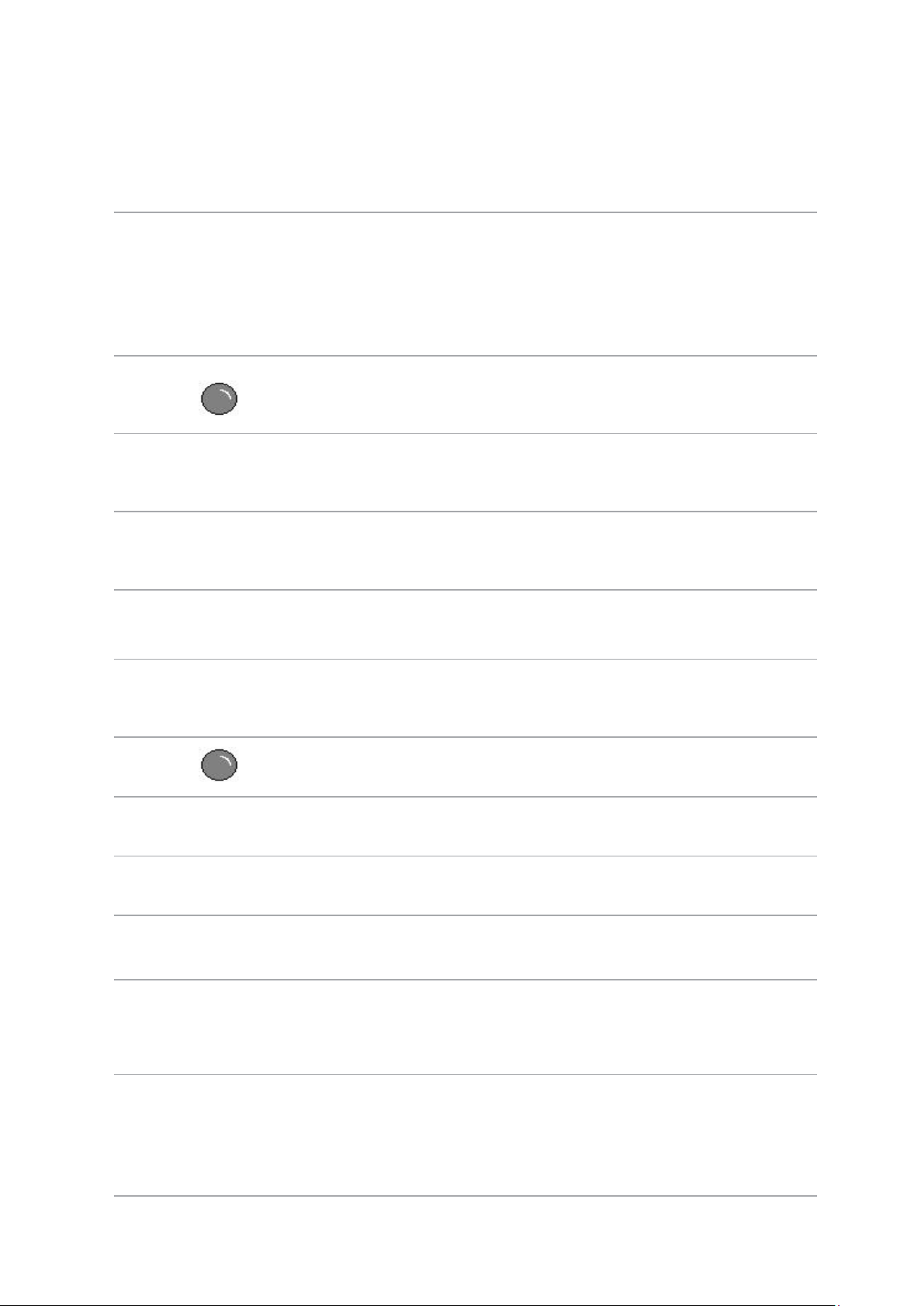
1.5.2.Функция индикатора контрольной панели
8
1.5.2.1.Состаяние индикатора сигнализации контрольной панели LCD
Значения состояния индикатора Wi-Fi/лампы экономии тонера:
Показания
№
состояния
лампы WiFi/лампы
экономии
тонера
Cостояние
Описание о состояний
(только для Wi-Fi
моделей)
Описание о состояний
(только для моделей
без Wi-Fi)
1
2
3
Значения показаний индикатора состояния картриджей:
Состояния
№
1
индикатора
картриджей
Не горит
Мерцание
синей
лампы
Светение
синей
лампы
Состояние Описание о состояний
Не горит
Отсутсвие подключение
Wi-Fi, состояние покоя
Wi-Fi соединяется Нет
Wi-Fi соединя кабелья
Отключение функции
экономии тонера,
состояние покоя
Включение функции
экономии тонера
Прогревается, непечатает,
работа отменена
2
3
4
5
6
Мерцание зеленой лампы Принтер готов
Светение зеленой лампы Принтер готов
Мерцание ораньжевой
лампы
Светение ораньжевой
лампы
Свечение красной лампы
Предупреждение о низком
объеме порошка
Ошибка картриджей (картриджи
не установлены, картриджи
не подходят, срок службы
картриджей истек)
Ошибка бумаги (отсутствие
бумаги, заедание бумаги,
неуспешная подача бумаги),
открытие передной крышки и
другие ошибки принтера
Page 20
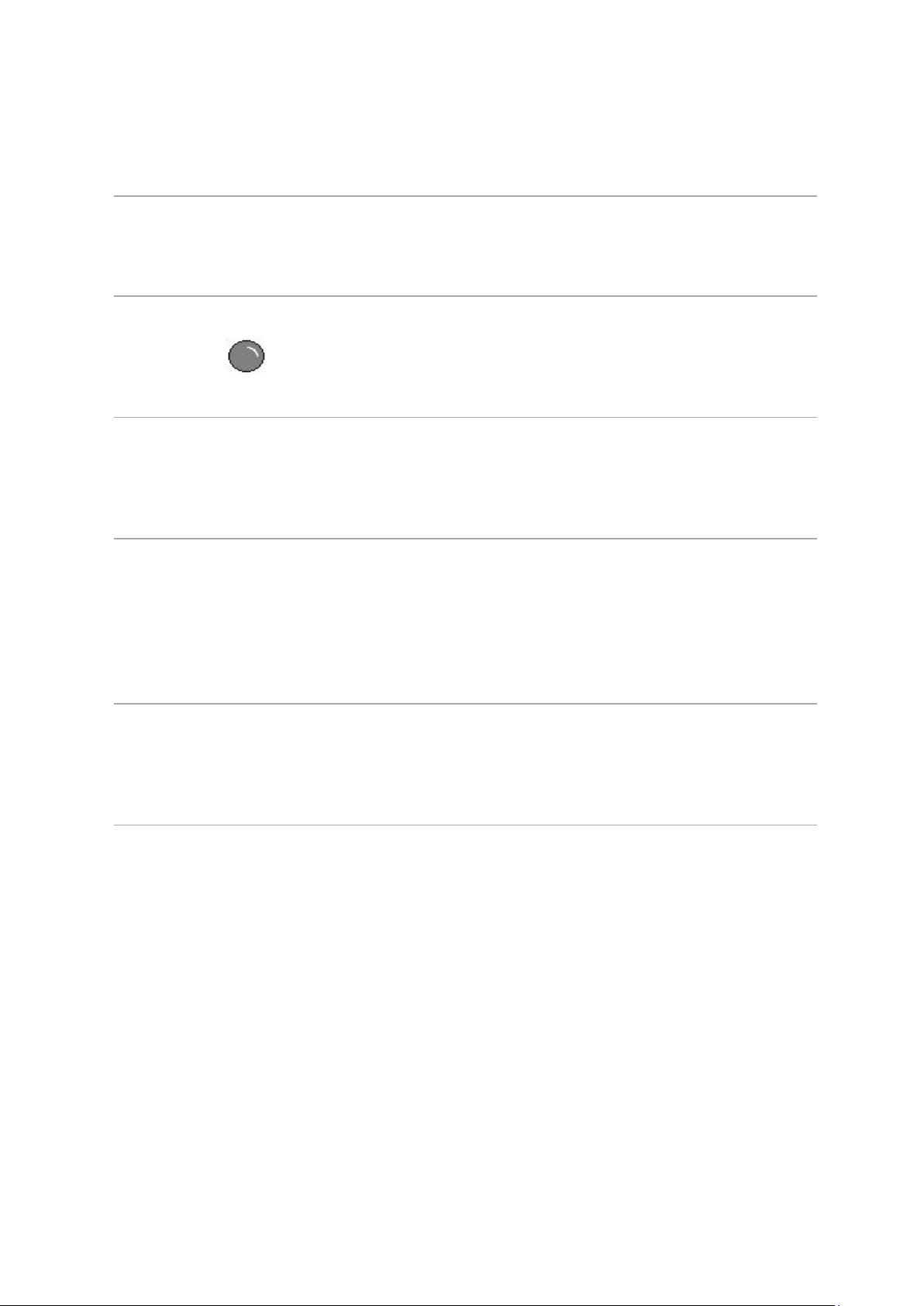
1.5.2.2.Состаяние состояния лампы сигнализации контрольной панели LED
9
Значения показания режима блока барабана/лампы состояния бумаги представляют
собой как нижеслежующие:
Показания режима
№
блока барабана/
лампы состояния
бумаги
Состояние Описание о состояний
1
2
3
4
Не горит
Светение зеленой
лампы
Светение красной
лампы
Светение ораньжевой
лампы
Прогревается, непечатает,
работа отменена
Блок барабана в норме,
отсутствие ошибок бумаги
Ошибка блока барабана (блок
барабана не установлен, блок
барабана не соответствует, срок
службы блока барабана истек),
ошибка бумаги (отсутствие
бумаги, заедание бумаги,
неуспешная подачи бумаги)
Срок службы блока барабана
истекает
Page 21
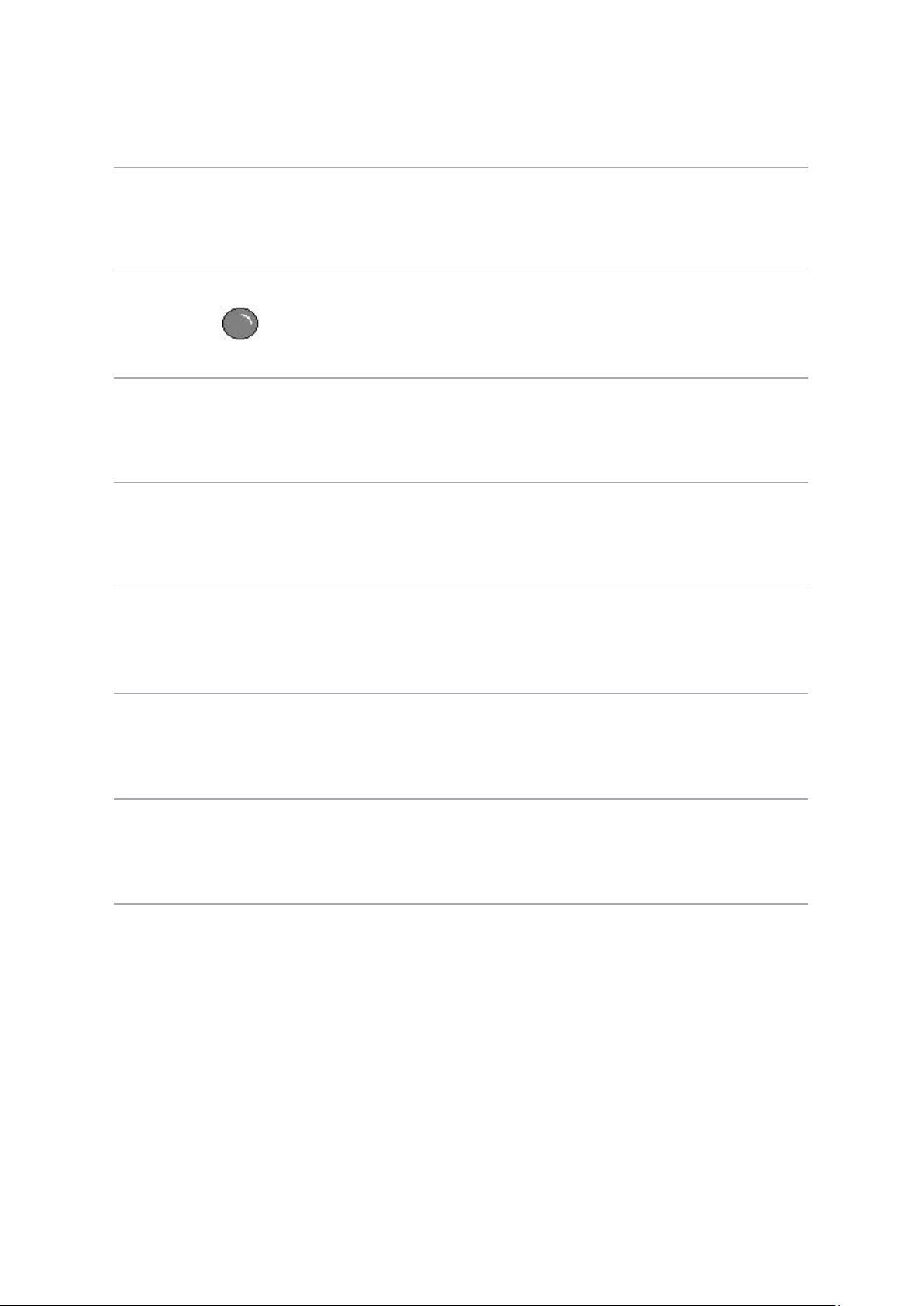
Значения показания режима лампы состояния/картриджов представляют собой как
10
нижеследующие:
Показания
№
состояния лампы
состояния/
картриджов
Состояние Описание о состояний
1
2
3
4
5
Не горит
Светение зеленой
лампы
Мерцание зеленой
лампы
Светение красной
лампы
Светение
померанцевой
лампы
Прогревается, непечатает,
работа отменена
Принтер готов
Принтер готов
Открытие передной крышки и
другие ошибки принтера
Ошибка картриджов (картриджи
не установлены, картриджи не
соответствены, срок службы
картриджов истек)
6
Мерцание
ораньдевой лампы
Предупреждение о низком
объеме порошка
Page 22
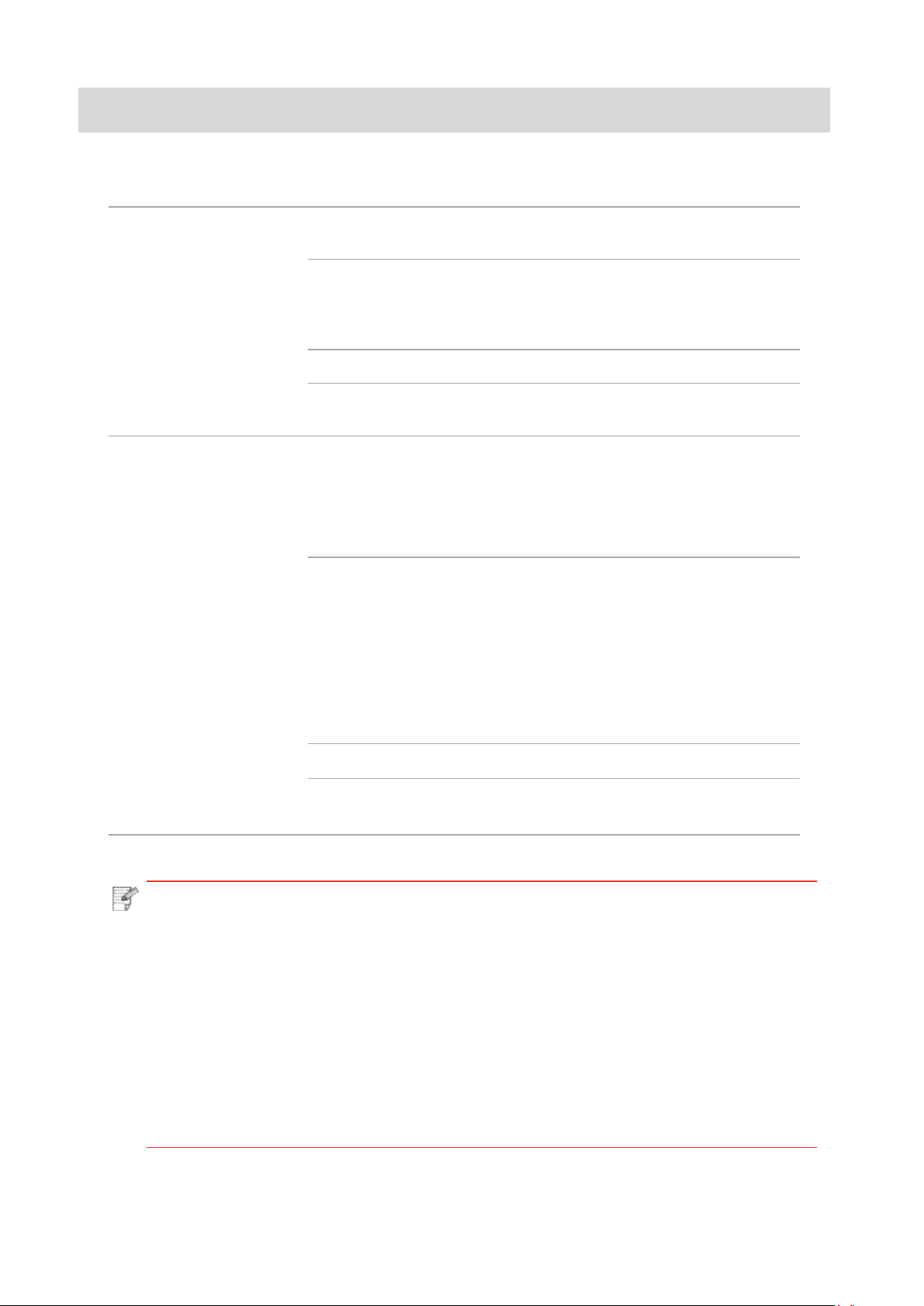
2.Бумага и материалы для печати
11
2.1.Спецификация бумаги
Лоток автоматической
подачи
Лоток ручной подачи
Тип материала
Формат материала
Плотность материала 60~105г/m²
Максимальная емкость
лотка
Тип материала
Формат материала
Обычная бумага (70~105г/m²),
шелковая бумага (60~70г/m²)
A4, Letter, A5, Legal, Statement,
JIS B5, Folio, Ocio, Executive, ISO
B5, A6, B6, 16K, Big 16K, 32K, Big
32K,настройка
250страниц(80 г/m²)
Обычная бумага (70~105г/m²),
шелковая бумага (60~70г/m²),
картонная бумага (105~200г/
m²), прозрачная пленка, бумага
карточки, бумага этикетки, конверт
A4, Letter, Legal, Folio, Ocio,
Statement, Executive, JIS B5, ISO
B5, A5, A6, B6, конверт Monarch,
конверт DL, конверт C5, конверт
№10, конверт C6, японская
открытка, ZL, 16K, Big 16K, 32K, Big
32K, Yougata4, открытка, Younaga3,
Nagagata3, Yougata2, настройка
Плотность материала 60~200г/m²
Максимальная
емкость лотка
Примечание: • Pекомендуем использовать 80г/m² нормальную бумагу при
использовании данного прнтера.
Частое использование специальной бумаги не рекомендуется,
•
поскольку это может повлиять на срок службы принтера.
Использование материалов для печати, не соответствующих
•
инструкциям в данном руководстве пользователя, может
привести к низкому качеству печати, более частому замятию
бумаги и чрезмерному износу деталей принтера.
•
Такие свойст
являются
производительность принтера и качество печати.
ва, как плотность, состав, текстура и влажность,
важным
и факторам
1страниц
и, влия
ющими на
Page 23
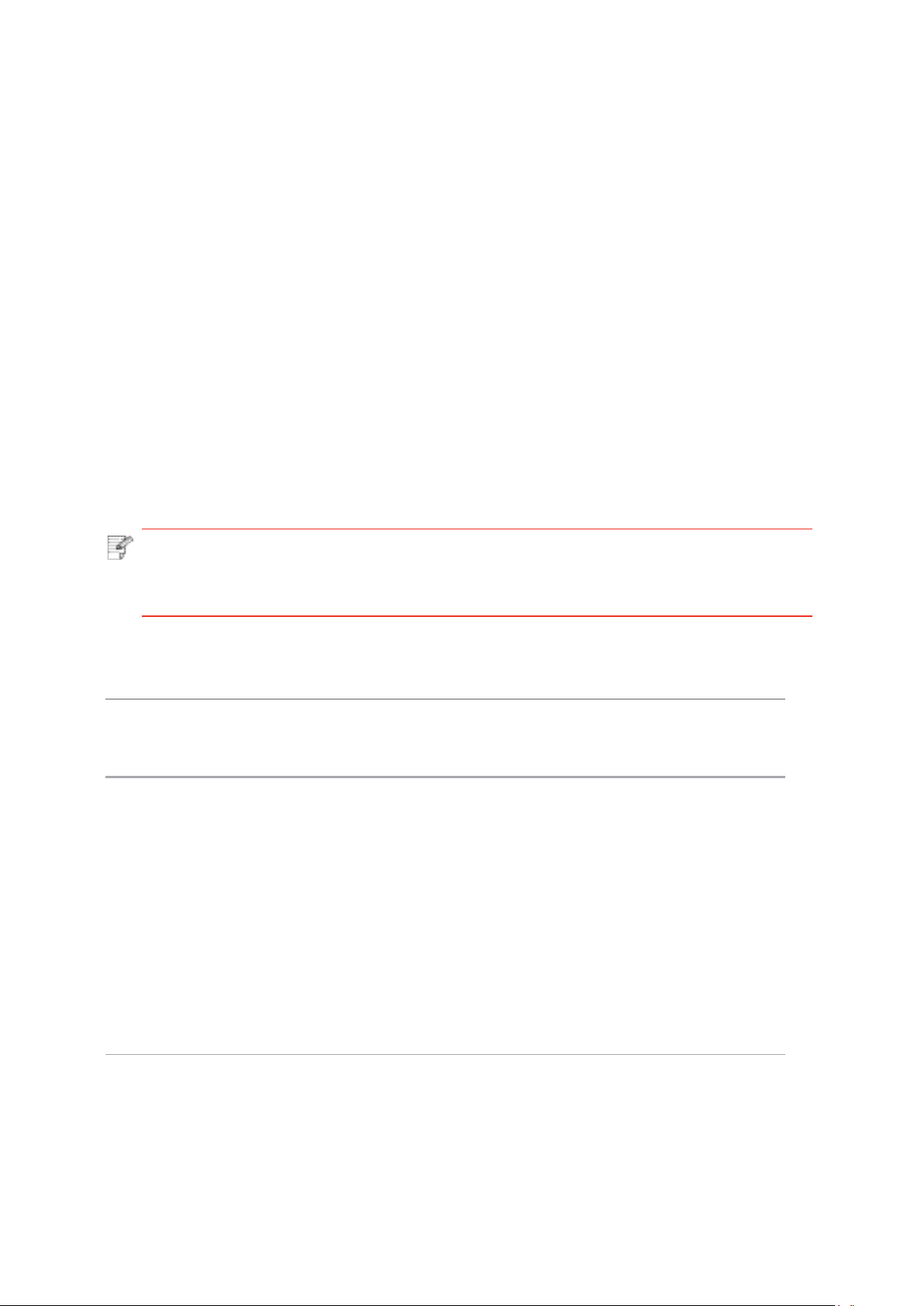
При выборе материалов для печати следует учитывать следующие факторы:
12
1. Желаемый результат печати: выбранный материал для печати должен
соответствовать требованию заданий печати.
2. Гладкость поверхности: гладкость материала для печати может влиять на четкость
получившегося отпечатка.
3.Некоторые материалы для печати, которые соответствуют всем указанным здесь
инструкциям по использованию, могут не обеспечить желаемый результат. Причиной
этого может быть неправильная эксплуатация, несоответствующая температура
и влажность или другие факторы, находящиеся вне власти Pantum. Прежде чем
приобретать материалы для печати большими партиями, убедитесь, что они
соответствуют спецификациям, приведенным в этом руководстве пользователя.
2.2.Специальная бумага
Данная продукция обеспечивается печать нанеобычной бумаге, необычная бумага
включают бумагу этикетки, конверт, прозрачную пленку, картонную бумагу, бумагу
карточки и шелковую бумагу.
Примечание: • Чтобы добиться наилучшего эффекта печати при использовании
специальной бумаги или материалов, убедитесь, что в настройках
печати выбран подходящий тип печати и формат бумаги.
Соблюдайте следующие стандарты:
Типы печатных
материалов Следует Не следует
Использовать только этикетки
с не выступающей по краям
подложкой.
Во время использования
Бумага для этикеток
этикетки следует располагать
плашмя.
Использовать только полные
листы этикеток.
Соответствие требованиям
всех этикеток, доступных в
продаже, не гарантируется.
Использовать смятые,
пузырящиеся или
поврежденные этикетки.
Page 24
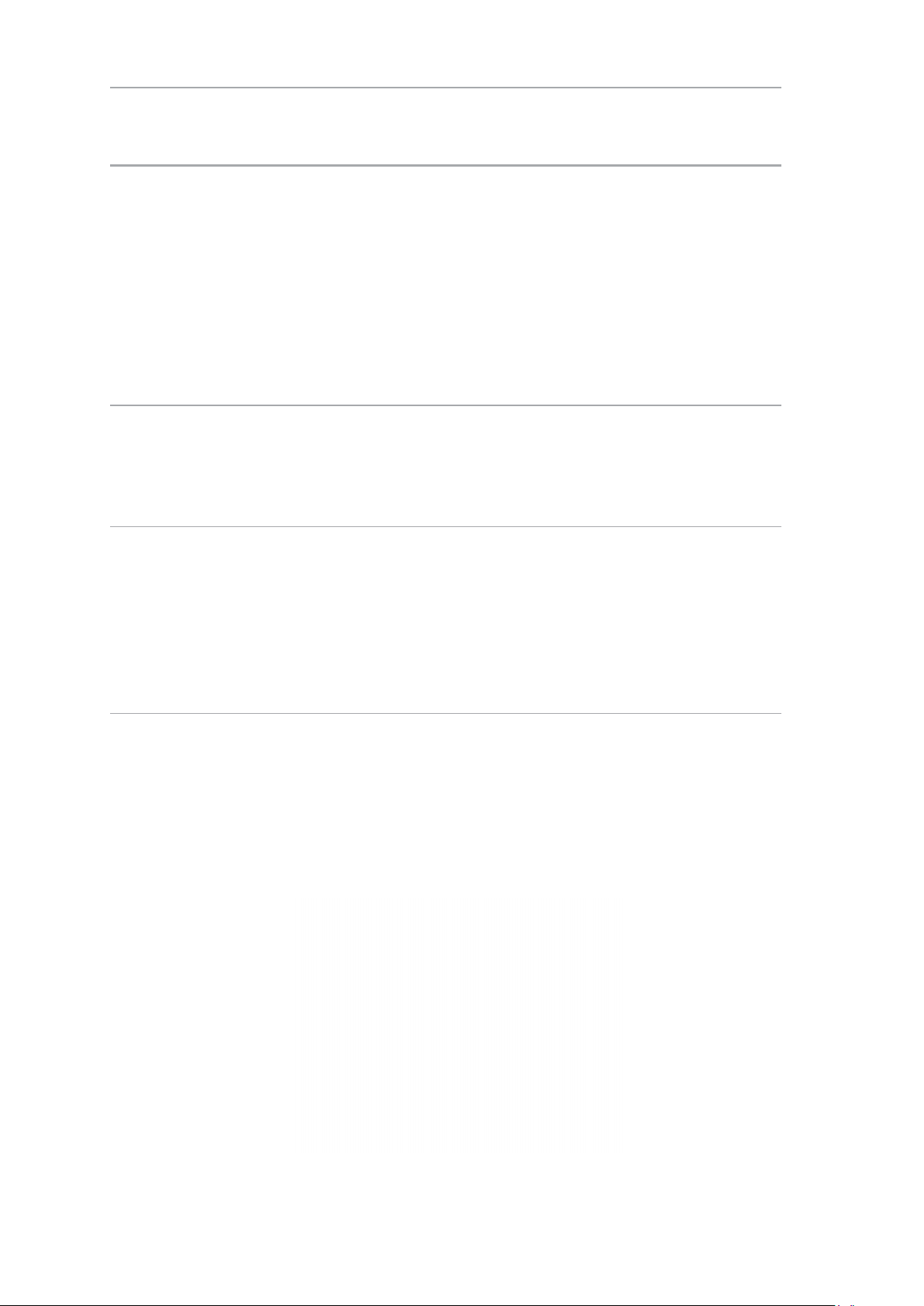
Типы печатных
13
материалов Следует Не следует
Использовать сморщенные,
смятые, порванные или
испорченные конверты.
Использовать конверты
Конверт
Конверты следует загружать
ровно.
с зажимами, скобами,
окошками или покрытием.
Использовать конверты
с самоклейкой или
другими синтетическими
материалами.
Прозрачная пленка
Плотная бумага,
картон
Использовать только
прозрачные пленки,
утвержденные для
использования в лазерных
принтерах.
Использовать только
плотную бумагу,
утвержденную для
использования в
лазерных принтерах
и соответствующую
спецификациям плотности
для этого принтера.
Использовать прозрачные
материалы для печати,
не предназначенные для
лазерных принтеров.
Использовать бумагу,
плотность которой больше
спецификаций материалов
рекомендуемых для
этого принтера, если
она не утверждена для
использования в этом
принтере.
2.3.Загрузка Бумаги
2.3.1.Загрузка В Лоток Автоматической Подачи
1. Полностью выдвиньте лоток автоматической подачи из принтера.
Page 25
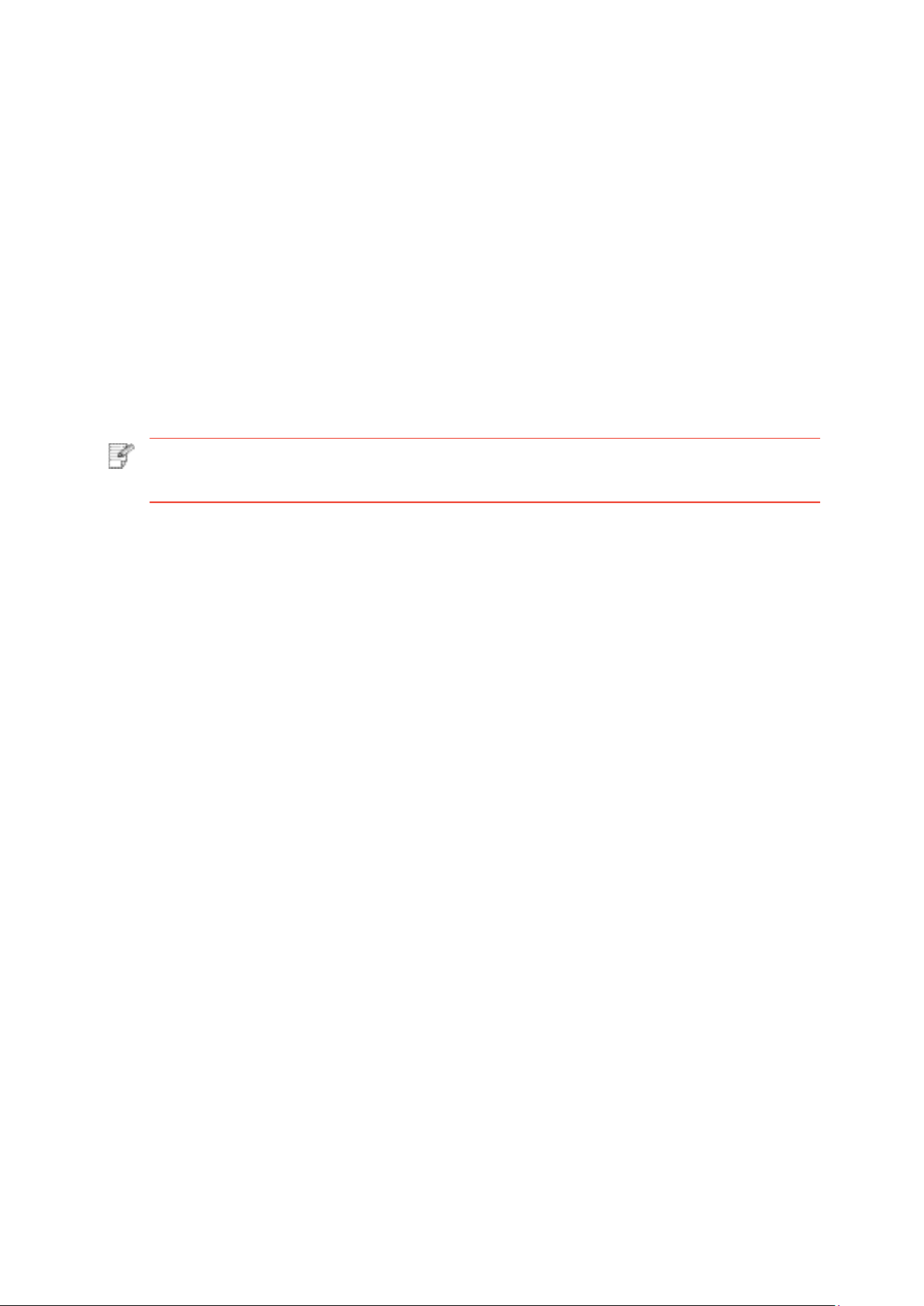
2. Сдвигайте удлинитель лотка автоматической подачи бумаги, регулятор длины и
14
регулятор ширины листа до нужного размера бумаги, чтобы лоток сочетались с длиной
и шириной бумаги.
Примечание: • Не сдвигайте направляющие длины и ширины бумаги слишком
близко друг к другу, иначе бумага деформируется.
3.Перед загрузкой расправьте сложенную в стопку бумагу во избежание ее застревания
и возникновения ошибок подачи, затем загрузите бумагу в лоток стороной для печати
вниз. В автоматическое устройство подачи можно загрузить до 250 страниц бумаги
плотностью 80 г/m².
Page 26
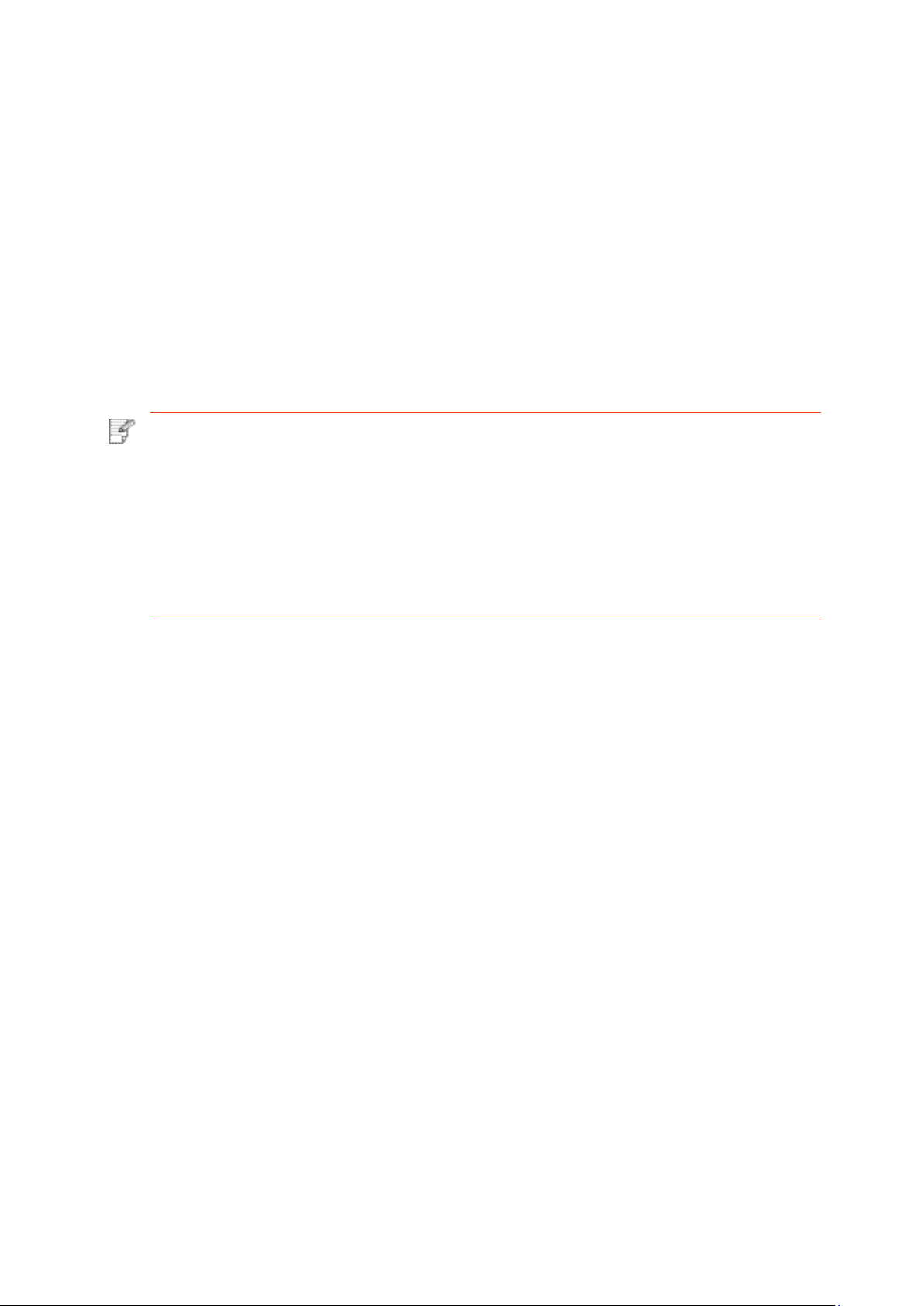
4.Поднимите выводной лоток, чтобы отпечатанные листы не выпадали, либо заберите
15
отпечатанный документ сразу после завершения печати.
Примечание: • Рекомендуется поднять выводной лоток, чтобы отпечатанные
листы не выпадали. Если выводной лоток не поднят, рекомендуем
вам сразу вынимать отпечатанные листы из принтера.
•
Если вставлять бумаги в лоток автоматической подачи
бумаги более 250 листов (80г/m²) один раз
возникнуть заедание или не подачу бумаги.
•
При печати только одной стороны загружайте листы
стороной для печати (пустой стороной) вниз.
, то может
2.3.2.Вставляйте в лоток ручной подачи
1. Поднимите выводной лоток, чтобы отпечатанные листы не выпадали, либо заберите
отпечатанный документ сразу после завершения печати.
Page 27
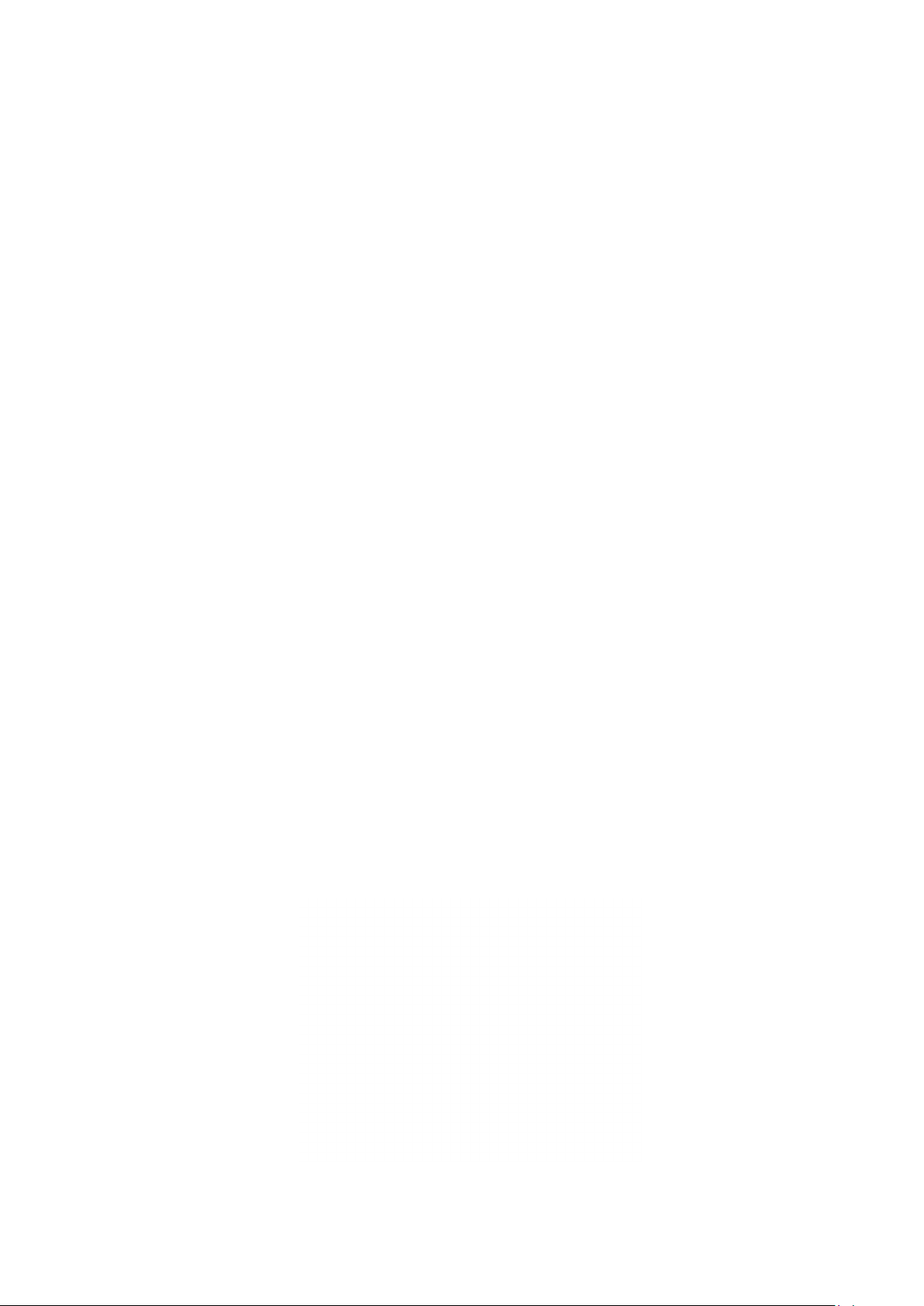
2. Открывайте лоток ручной подачи.
16
3. Сдвигайте регулятор ручного лотка подачи бумаги вручную для соответствия двум
сторонам. Нельзя применять силу к регуляторам, иначе может возникнуть заедание
бумаги.
4.
Вставляйте бумагу в лоток ручной подачи.
Page 28
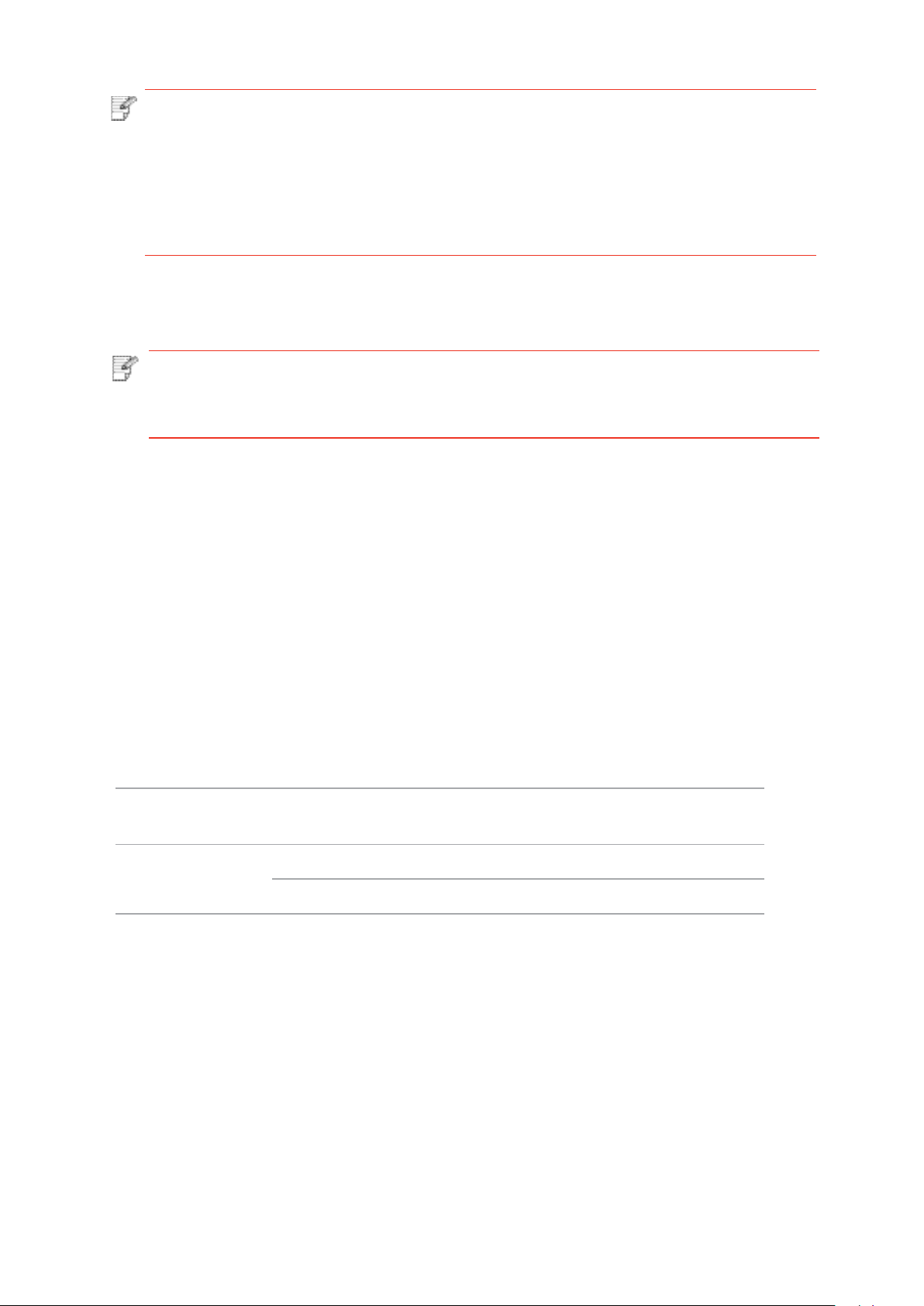
Примечание: • Принтер входит в режим подачи бумаги вручную, когда вы
17
выставляете бумагу в лоток подачи бумаги вручную.
Вставляйте разные виды бумаги в лоток подачи бумаги вручную
•
поочереди,не совмещайте разные виды бумаги.
Вставляйте бумагу в лоток подачи бумаги вруную поверхностью
•
для печати наверх.
5. Вставляйте листы один за одним, если вставлять слишком быстро, то бумага может
быть втянута заранее, что приведет к заеданию.
Примечание: • Убирайте напечатаные листы своевременно. Нагромождающие
бумаги или конверты может привести к заеданию бумаги или
деформации бумаги
2.4.Непечатаемая Область
Затемненная область является непечатаемой.
Использование Размер бумаги
A4 5mm(0.197inch) 5mm(0.197inch)
Печать
Letter 5mm(0.197inch) 5mm(0.197inch)
Верхнее и нижнее
поля (A)
Левое и правое
поля (B)
2.5.Качество бумаги
• Шершавая бумага, бумага с вмятинами, с маслеными пятнами и гладкие бумаги не
могут быть изпользованы.
• Убедтесь, что на бумаге нет пыли, ворсинок и т. п.
• Бумагу следует хранить на ровной поверхности в сухом и прохладном месте.
Page 29
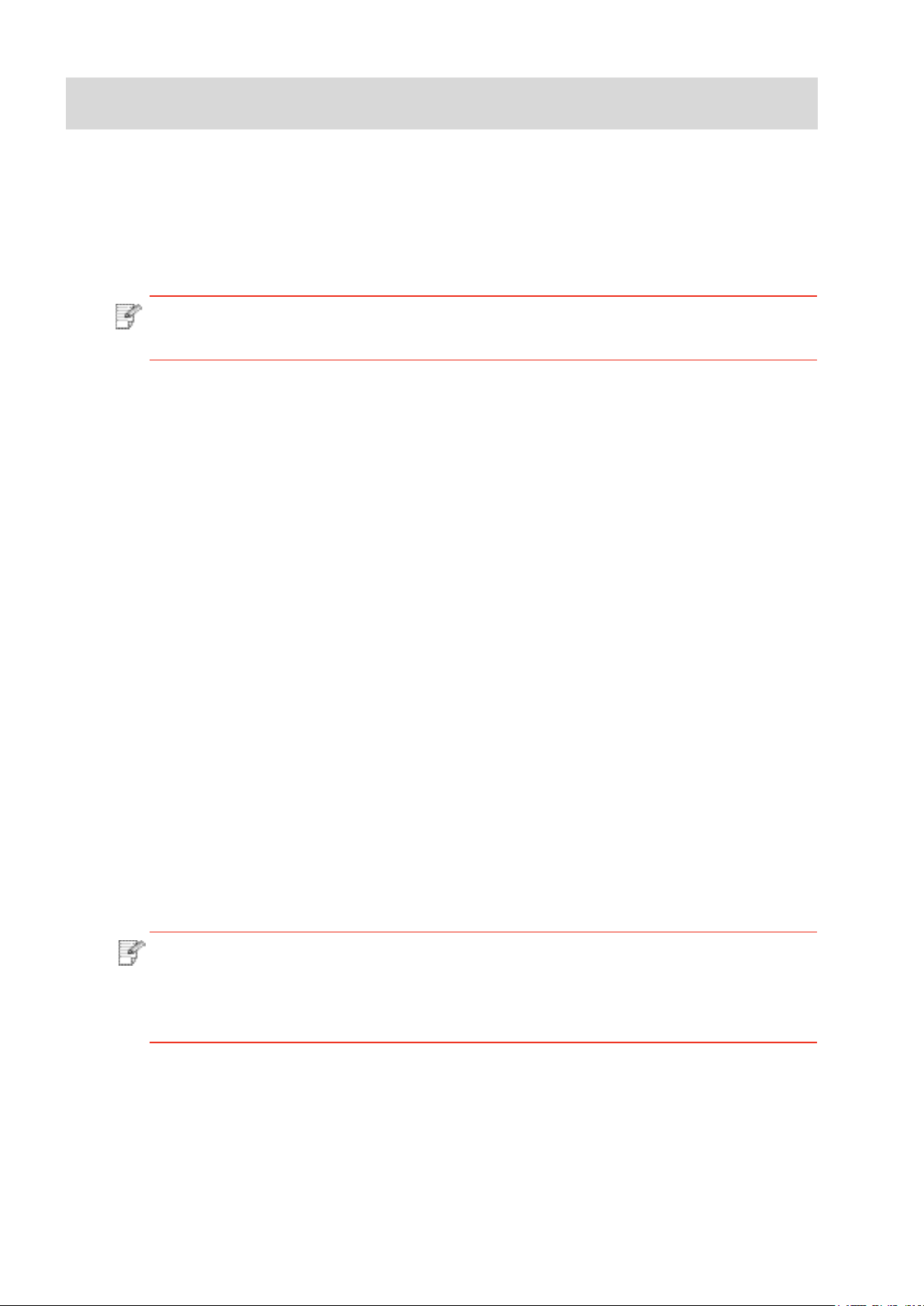
3. Установка и загрузка драйвера
18
3.1. Как установить драйвер принтера в Windows
Установщик драйвера на Windows предлагает два способа установки: установка одним
кликом и ручная установка.Мы рекомендуем установку одним кликом, которая поможет
установить драйвер автоматически, быстро и удобно.Если у вас возникли какие-либо
трудности с установкой одним кликом, пожалуйста, попробуйте ручную установку.
Примечание: • панель устаноки драйвера отличается из-за типов и функций, схема
только для справки.
3.1.1. Установка одним кликом
Установка одним кликом предусматривает три способа установки: соединение
принтера через USB-кабель, соединение принтера через сетевой кабель и соединение
принтера через беспроводную сеть. Вы можете выбрать один из них в соответствии с
предпочтениями.
3.1.1.1. Способ 1: соедините принтер через USB-кабель
1. Соедините принтер с компьютером через USB-кабель, включите принтер и
компьютер.
2. Вставьте установочный CD-диск в дисковод компьютера:
• Система Windows XP: автоматически начните установку.
• Системы Windows 7/Vista/Server 2008: включите автозапуск, нажмите на “Autorun.exe”
для начала установки.
• Система Windows 8: Когда окно “DVD RW драйвер” появится в правом верхнем углу
рабочего стола, нажмите в любом месте всплывающего окна, а затем нажмите на
“Autorun.exe” для начала установки.
• Система Windows 10: Когда появится окно “DVD RW драйвер” в правом верхнем углу
рабочего стола, нажмите в любом месте всплывающего окна, а затем нажмите на
“Autorun.exe” для начала установки.
Примечание: • Некоторые компьютеры не могут автоматически запускать CD-диски
из-за системной конфигурации. Пожалуйста, щелкните два раза по
иконке “Мой компьютер”, найдите “DVD RW драйвер”, затем щелкните
два раза по “DVD RW Driver”, чтобы начать установку.
3. Нажмите кнопку “Я согласен” в правом нижнем углу после прочтения лицензионного
соглашения и запуска установочного интерфейса драйвера.
4. Нажмите на кнопку “Установка в один щелчок” в способе 1 и начните процесс
установки. Установка может занять некоторое время, ее длительность зависит от
конфигурации вашего компьютера. Пожалуйста, ожидайте.
Page 30
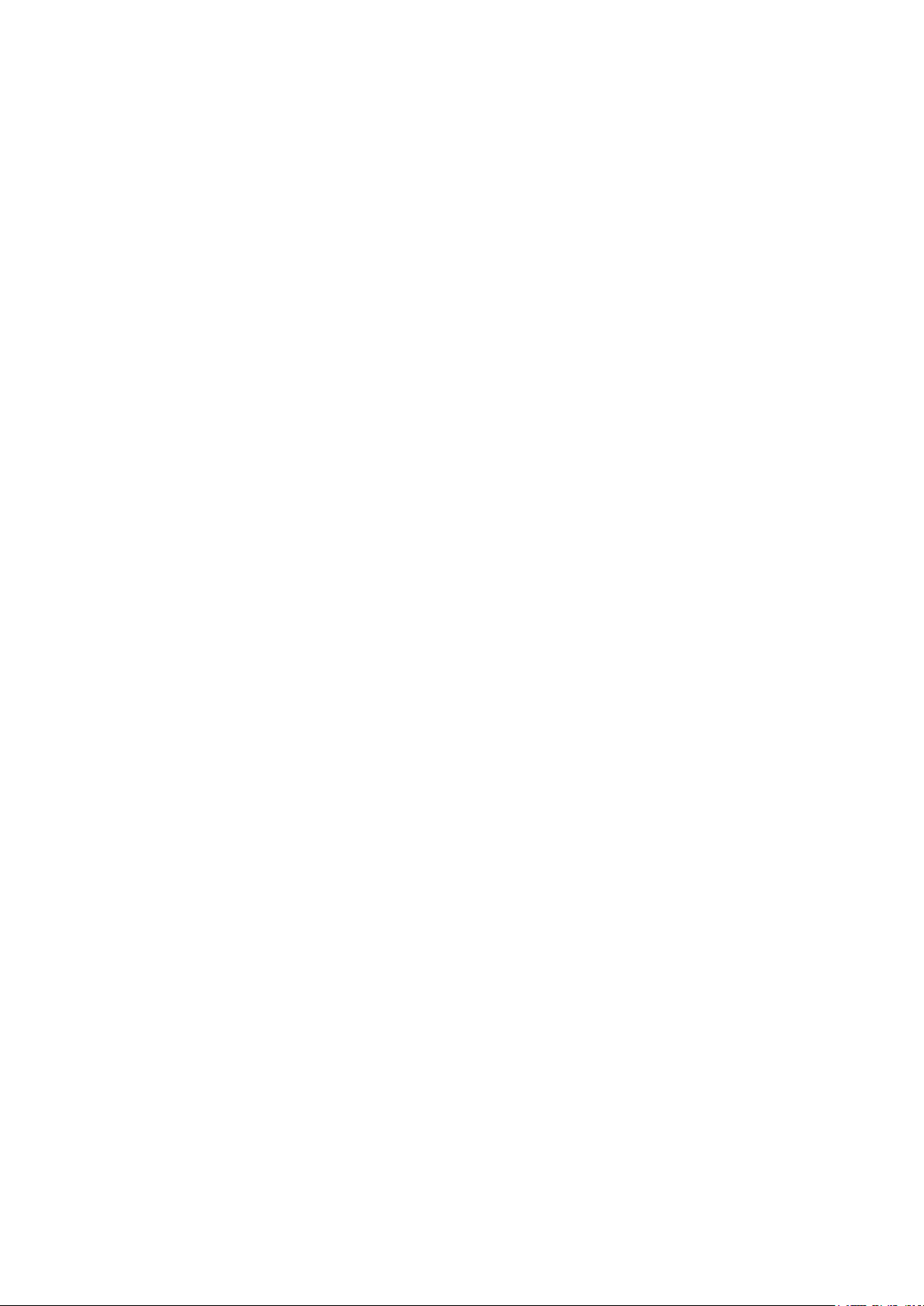
5. После установки нажмите на кнопку “Пробная печать”. Если ваш принтер распечатал
19
тестовую страницу успешно, это значит, что драйвер установлен правильно.
Page 31

3.1.1.2. Способ 2: соедините принтер через сетевой кабель
20
1. Включить источники питания принтера и компьютера.
2. Соединять компьютер с проводной сетью.
3. Соединять Ethernet кабель со соединением сети, обеспечить подключение принтера
к сети, которая подключена к компьютеру (как настроить сеть, смотрите в статья 4).
4. Вставьте установочный CD-диск в дисковод компьютера:
• Система Windows XP: автоматически начните установку.
• Системы Windows 7/Vista/Server 2008: включите автозапуск, нажмите на “Autorun.exe”
для начала установки.
• Система Windows 8: Когда окно “DVD RW драйвер” появится в правом верхнем углу
рабочего стола, нажмите в любом месте всплывающего окна, а затем нажмите на
“Autorun.exe” для начала установки.
• Система Windows 10: Когда появится окно “DVD RW драйвер” в правом верхнем углу
рабочего стола, нажмите в любом месте всплывающего окна, а затем нажмите на
“Autorun.exe” для начала установки.
Примечание: • Некоторые компьютеры не могут автоматически запускать CD-диски
из-за системной конфигурации. Пожалуйста, щелкните два раза по
иконке “Мой компьютер”, найдите “DVD RW драйвер”, затем щелкните
два раза по “DVD RW Driver”, чтобы начать установку.
5. Нажмите кнопку “Я согласен” в правом нижнем углу после прочтения лицензионного
соглашения и запуска установочного интерфейса драйвера.
6. Пожалуйста, нажмите на кнопку “Установка в один щелчок” в Способе 2 и установите
драйвер.
Примечание: • Вы можете поместить курсор мышки на кнопку “Установка в один
щелчок”, чтобы получить всплывающую информацию и убедиться,
является ли текущий принтер тем принтером, который вы хотите
установить при помощи IP-адреса, прежде чем нажмете на кнопку.
• Вы можете проверить IP-адрес принтера при помощи “Страницы
конфигурации сети (Пожалуйста, прочитайте главу 9.4, чтобы узнать,
как распечатать).
Page 32

• Если ваше программное обеспечение нашло только один принтер, нажмите на кнопку
21
“Установка в один щелчок”, чтобы запустить процесс установки. Установка может занять
некоторое время, а его длительность зависит от конфигурации вашего компьютера.
Пожалуйста, ожидайте.
• Если ваше программное обеспечение обнаружило несколько принтеров, нажмите на
кнопку “Установка в один щелчок”. После этого всплывет список принтеров. Пожалуйста,
выберите необходимый принтер в соответствии с IP-адресом вашего принтера или
идентификатором хоста.
Page 33

22
Примечание: • Если необходимый вам принтер не присутствует в списке, нажмите
на кнопку “Обновить”, чтобы искать заново. Если принтер не найден,
пожалуйста, проверьте, подсоединены ли принтер и компьютер
к одной сети (пожалуйста, читайте Главу 5.3, чтобы узнать, как
проверить).
• Когда IP-адрес принтера изменится из-за установленного
с идентификатором хоста драйвера, вы cможете напрямую
распечатывать без переустановки драйвера. Если вам нужно
установить драйвер принтера с идентификатором хоста, нажмите на
флажок “Установить принтер из списка с именем узла”.
7. После установки нажмите на кнопку “Пробная печать”. Если ваш принтер распечатал
тестовую страницу успешно, это значит, что драйвер установлен правильно.
Page 34

3.1.1.3. Способ 3: соедините принтер при помощи беспроводной сети
23
Пожалуйста, проверьте, соединен ли принтер через беспроводную сеть во время
установки драйвера. Если он отсоединен, пожалуйста, установите драйвер, как в
Главе 3.1.1.3.1.Если соединен, пожалуйста, установите, как в Главе 3.1.1.3.2.
Примечание: • Вы можете распечатать “Страницу конфигурации сети”, чтобы
убедиться, что принтер подключен к сети, при помощи статуса
подключения. (Пожалуйста, читайте Главу 9.4, чтобы узнать, как
распечатать).
3.1.1.3.1. Принтер не соединен при помощи беспроводной сети
3.1.1.3.1.1. Настройте беспроводную сеть при помощи USB-кабеля и
установите драйвер
У некоторых компьютеров нет функции беспроводного соединения. Этот раздел имеет
две части “Соедините компьютер с роутером через Wi-Fi” и “Соедините компьютер с
роутером через проводное соединение”, чтобы ознакомить вас с процессом установки.
I. Соедините компьютер с роутером через проводное соединение
1. Соедините компьютер с роутером через проводное соединение.
2. Соедините принтер с компьютером через USB-кабель, после этого включите принтер.
3. Вставьте установочный CD-диск в дисковод компьютера:
• Система Windows XP: автоматически начните установку.
• Системы Windows 7/Vista/Server 2008: включите автозапуск, нажмите на “Autorun.exe”
для начала установки.
• Система Windows 8: Когда окно “DVD RW драйвер” появится в правом верхнем углу
рабочего стола, нажмите в любом месте всплывающего окна, а затем нажмите на
“Autorun.exe” для начала установки.
• Система Windows 10: Когда появится окно “DVD RW драйвер” в правом верхнем углу
рабочего стола, нажмите в любом месте всплывающего окна, а затем нажмите на
“Autorun.exe” для начала установки.
Примечание: • Некоторые компьютеры не могут автоматически запускать CD-диски
из-за системной конфигурации. Пожалуйста, щелкните два раза по
иконке “Мой компьютер”, найдите “DVD RW драйвер”, затем щелкните
два раза по “DVD RW Driver”, чтобы начать установку.
4. Нажмите кнопку “Я согласен” в правом нижнем углу после прочтения лицензионного
соглашения и запуска установочного интерфейса драйвера.
5. Нажмите на кнопку “Установка в один щелчок” в Способе 3, чтобы установить
драйвер.
Page 35

Примечание: • Вы можете поместить курсор мышки на кнопку “Установка в один
24
щелчок”, чтобы получить всплывающую информацию и убедиться,
является ли текущий принтер тем принтером, который вы хотите
установить при помощи IP-адреса, прежде чем нажмете на кнопку.
• Вы можете проверить IP-адрес принтера при помощи “Страницы
конфигурации сети (Пожалуйста, прочитайте главу 9.4, чтобы узнать,
как распечатать).
• Нажмите на кнопку “Установка одним кликом”, если ваше программное обеспечение
нашло только один принтер. После начните процесс установки, чтобы завершить
автоматическую настройку сети и установку драйвера.
Page 36

• Если ваше программное обеспечение нашло несколько принтеров, нажмите на
25
кнопку “Установка одним кликом”, после чего всплывет список принтеров. Пожалуйста,
выберите “Настройте и установите Wi-Fi через порт” и выберите USB-принтер. Нажмите
кнопку “Подтвердить” и запустите процесс установки, чтобы завершить автоматическую
настройку сети и установку драйвера.
Примечание: • Когда IP-адрес принтера изменится из-за установленного
с идентификатором хоста драйвера, вы cможете напрямую
распечатывать без переустановки драйвера. Если вам нужно
установить драйвер принтера с идентификатором хоста,
нажмите на флажок “Установить принтер из списка с именем
узла”.
Page 37

6. После установки нажмите на кнопку “Пробная печать”. Если ваш принтер распечатал
26
тестовую страницу успешно, это значит, что драйвер установлен правильно.
II. Соедините компьютер с роутером через сетевой кабель
1. Соедините компьютер с роутером через сетевой кабель.
2. Соедините принтер с компьютером через USB-кабель, после этого включите принтер.
3. Вставьте установочный CD-диск в дисковод компьютера:
• Система Windows XP: автоматически начните установку.
• Системы Windows 7/Vista/Server 2008: включите автозапуск, нажмите на “Autorun.exe”
для начала установки.
• Система Windows 8: Когда окно “DVD RW драйвер” появится в правом верхнем углу
рабочего стола, нажмите в любом месте всплывающего окна, а затем нажмите на
“Autorun.exe” для начала установки.
• Система Windows 10: Когда появится окно “DVD RW драйвер” в правом верхнем углу
рабочего стола, нажмите в любом месте всплывающего окна, а затем нажмите на
“Autorun.exe” для начала установки.
Примечание: • Некоторые компьютеры не могут автоматически запускать CD-диски
из-за системной конфигурации. Пожалуйста, щелкните два раза по
иконке “Мой компьютер”, найдите “DVD RW драйвер”, затем щелкните
два раза по “DVD RW Driver”, чтобы начать установку.
4. Нажмите кнопку “Я согласен” в правом нижнем углу после прочтения лицензионного
соглашения и запуска установочного интерфейса драйвера.
5. Нажмите на кнопку “Установка в один щелчок” в Способе 3, чтобы установить
драйвер.
Примечание: • Вы можете поместить курсор мышки на кнопку “Установка в один
щелчок”, чтобы получить всплывающую информацию и убедиться,
является ли текущий принтер тем принтером, который вы хотите
установить при помощи IP-адреса, прежде чем нажмете на кнопку.
• Вы можете проверить IP-адрес принтера при помощи “Страницы
конфигурации сети (Пожалуйста, прочитайте главу 9.4, чтобы узнать,
как распечатать).
Page 38

• Нажмите на кнопку “Установка одним кликом”, если ваше программное обеспечение
27
нашло только один принтер. После этого всплывет окно с настройкой беспроводной
сети. Укажите ваши SSID и пароль, а после нажмите на кнопку “Подтвердить”, чтобы
начать установку. Установка может занять некоторое время, а ее длительность зависит
от конфигурации вашего компьютера. Пожалуйста, ожидайте.
Page 39

• Если ваше программное обеспечение нашло больше одного принтера, всплывет окно
28
со списком принтеров. Вам нужно настроить текущий принтер, который подсоединен
к беспроводной сети через USB-кабель и установить драйвер. Пожалуйста, выберите
“Настройте и установите Wi-Fi через порт” в окне со списком принтеров и поставьте
галочку возле “USB-принтер”. Нажмите на кнопку “Подтвердить”, после чего всплывет
окно с настройкой беспроводной сети. Укажите SSID беспроводной сети и пароль,
после этого нажмите на кнопку “Подтвердить” и начните процесс установки. Установка
может занять некоторое время, а ее длительность зависит от конфигурации вашего
компьютера. Пожалуйста, ожидайте.
Page 40

Примечание:• Когда IP-адрес принтера изменится из-за установленного
29
с идентификатором хоста драйвера, вы cможете напрямую
распечатывать без переустановки драйвера. Если вам нужно
установить драйвер принтера с идентификатором хоста,
нажмите на флажок “Установить принтер из списка с именем
узла”.
6. После установки нажмите на кнопку “Пробная печать”. Если ваш принтер распечатал
тестовую страницу успешно, это значит, что драйвер установлен правильно.
3.1.1.3.1.2. Соедините компьютер с принтером напрямую через Wi-Fi и
установите драйвер
Соедините компьютер с принтером при помощи прямого Wi-Fi-соединения. Это
подходит для беспроводной сети без режима инфраструктуры. Но все еще необходим
сценарий временного использования принтера при помощи беспроводной сети. Вы
можете напрямую соединить компьютер, у которого есть функция беспроводного
соединения, с принтером для распечатки.
1. Включить источники питания принтера и компьютера.
2. Соединять компьютер со сетью Wi-Fi Direct (как распределить, смотри. на статья
5.2.2.2).
3. Вставьте установочный CD-диск в дисковод компьютера:
• Система Windows XP: автоматически начните установку.
• Системы Windows 7/Vista/Server 2008: включите автозапуск, нажмите на “Autorun.exe”
для начала установки.
• Система Windows 8: Когда окно “DVD RW драйвер” появится в правом верхнем углу
рабочего стола, нажмите в любом месте всплывающего окна, а затем нажмите на
“Autorun.exe” для начала установки.
Page 41

• Система Windows 10: Когда появится окно “DVD RW драйвер” в правом верхнем углу
30
рабочего стола, нажмите в любом месте всплывающего окна, а затем нажмите на
“Autorun.exe” для начала установки.
Примечание: • Некоторые компьютеры не могут автоматически запускать CD-диски
из-за системной конфигурации. Пожалуйста, щелкните два раза по
иконке “Мой компьютер”, найдите “DVD RW драйвер”, затем щелкните
два раза по “DVD RW Driver”, чтобы начать установку.
4. Нажмите кнопку “Я согласен” в правом нижнем углу после прочтения лицензионного
соглашения и запуска установочного интерфейса драйвера.
5. Нажмите на кнопку “Установка одним кликом” в Способе 3, после чего начните
процесс установки. Установка может занять некоторое время, а ее длительность
зависит от конфигурации вашего компьютера. Пожалуйста, ожидайте.
Page 42

6. После установки нажмите на кнопку “Пробная печать”. Если ваш принтер распечатал
31
тестовую страницу успешно, это значит, что драйвер установлен правильно.
3.1.1.3.2. Принтер уже подключен к беспроводной сети
1. Принтер уже подключен к беспроводной сети, вы можете распечатать “Страницу
конфигурации сети” для проверки (Читайте Главу 9.4, чтобы узнать, как распечатать).
2. Подключите компьютер к сети принтера.
3. Вставьте установочный CD-диск в дисковод компьютера:
• Система Windows XP: автоматически начните установку.
• Системы Windows 7/Vista/Server 2008: включите автозапуск, нажмите на “Autorun.exe”
для начала установки.
• Система Windows 8: Когда окно “DVD RW драйвер” появится в правом верхнем углу
рабочего стола, нажмите в любом месте всплывающего окна, а затем нажмите на
“Autorun.exe” для начала установки.
• Система Windows 10: Когда появится окно “DVD RW драйвер” в правом верхнем углу
рабочего стола, нажмите в любом месте всплывающего окна, а затем нажмите на
“Autorun.exe” для начала установки.
Примечание: • Некоторые компьютеры не могут автоматически запускать CD-диски
из-за системной конфигурации. Пожалуйста, щелкните два раза по
иконке “Мой компьютер”, найдите “DVD RW драйвер”, затем щелкните
два раза по “DVD RW Driver”, чтобы начать установку.
4. Нажмите кнопку “Я согласен” в правом нижнем углу после прочтения лицензионного
соглашения и запуска установочного интерфейса драйвера.
5. Нажмите на кнопку “Установка в один щелчок” в Способе 3, чтобы установить
драйвер.
Примечание: • Вы можете поместить курсор мышки на кнопку “Установка в один
щелчок”, чтобы получить всплывающую информацию и убедиться,
является ли текущий принтер тем принтером, который вы хотите
установить при помощи IP-адреса, прежде чем нажмете на кнопку.
• Вы можете проверить IP-адрес принтера при помощи “Страницы
конфигурации сети (Пожалуйста, прочитайте главу 9.4, чтобы узнать,
как распечатать).
Page 43

• Если ваше программное обеспечение нашло только один принтер, нажмите на кнопку
32
“Установка в один щелчок”, чтобы запустить процесс установки. Установка может занять
некоторое время, а его длительность зависит от конфигурации вашего компьютера.
Пожалуйста, ожидайте.
Page 44

• Если программное обеспечение нашло несколько принтеров, список принтеров
33
всплывет. Пожалуйста, выберите необходимый принтер в соответствии с IP-адресом
сети вашего принтера или его идентификатором хоста.
Примечание:• Если необходимый вам принтер не присутствует в списке, нажмите
на кнопку “Обновить”, чтобы искать заново. Если принтер не найден,
пожалуйста, проверьте, подсоединены ли принтер и компьютер к одной сети
(пожалуйста, читайте Главу 5.3, чтобы узнать, как проверить).
• Когда IP-адрес принтера изменится из-за установленного с
идентификатором хоста драйвера, вы cможете напрямую распечатывать без
переустановки драйвера. Если вам нужно установить драйвер принтера с
идентификатором хоста, нажмите на флажок “Установить принтер из списка с
именем узла”.
6. После установки нажмите на кнопку “Пробная печать”. Если ваш принтер распечатал
тестовую страницу успешно, это значит, что драйвер установлен правильно.
Page 45

3.1.2. Ручная установка
34
• Перед установкой драйвера, вам нужно узнать тип принтера, напечатайте пожалуйста
информационый лист принтера и просмотрите наименование (как непечатать, смотри
статью 9.4).
3.1.2.1. Способ соединения и поключения USB
1. Соедините принтер с компьютером через USB-кабель, включите принтер и
компьютер.
2. Вставьте установочный CD-диск в дисковод компьютера:
• Система Windows XP: автоматически начните установку.
• Системы Windows 7/Vista/Server 2008: включите автозапуск, нажмите на “Autorun.exe”
для начала установки.
• Система Windows 8: Когда окно “DVD RW драйвер” появится в правом верхнем углу
рабочего стола, нажмите в любом месте всплывающего окна, а затем нажмите на
“Autorun.exe” для начала установки.
• Система Windows 10: Когда появится окно “DVD RW драйвер” в правом верхнем углу
рабочего стола, нажмите в любом месте всплывающего окна, а затем нажмите на
“Autorun.exe” для начала установки.
Примечание: • Некоторые компьютеры не могут автоматически запускать CD-диски
из-за системной конфигурации. Пожалуйста, щелкните два раза по
иконке “Мой компьютер”, найдите “DVD RW драйвер”, затем щелкните
два раза по “DVD RW Driver”, чтобы начать установку.
3. Нажмите кнопку “Я согласен” в правом нижнем углу после прочтения лицензионного
соглашения и запуска установочного интерфейса драйвера.
4. Нажмите на “установку вручную” в нижней части окна установщика драйвера, после
чего запустите окно ручной установки.
5. Пожалуйста, выберите язык установки и модель принтера.
6. Выберите “Подключение USB” и нажмите на “Установить”.
Page 46

7. Программное обеспечение установит драйвер автоматически. Процесс установки
35
может занять некоторое время. Его длительность зависит от конфигурации вашего
компьютера. Пожалуйста, ожидайте.
8. После установки нажмите на кнопку “Пробная печать”. Если ваш принтер распечатал
тестовую страницу успешно, это значит, что драйвер установлен правильно.
3.1.2.2. Способ соединения и установки проводной сети
1. Включить источники питания принтера и компьютера.
2. Соединять компьютер с проводной сетью.
3. Соединять Ethernet кабель со соединением сети, обеспечить подключение принтера
к сети, которая подключена к компьютеру (как настроить сеть, смотрите в статья 4).
4. Вставьте установочный CD-диск в дисковод компьютера:
• Система Windows XP: автоматически начните установку.
• Системы Windows 7/Vista/Server 2008: включите автозапуск, нажмите на “Autorun.exe”
для начала установки.
• Система Windows 8: Когда окно “DVD RW драйвер” появится в правом верхнем углу
рабочего стола, нажмите в любом месте всплывающего окна, а затем нажмите на
“Autorun.exe” для начала установки.
• Система Windows 10: Когда появится окно “DVD RW драйвер” в правом верхнем углу
рабочего стола, нажмите в любом месте всплывающего окна, а затем нажмите на
“Autorun.exe” для начала установки.
Примечание: • Некоторые компьютеры не могут автоматически запускать CD-диски
из-за системной конфигурации. Пожалуйста, щелкните два раза по
иконке “Мой компьютер”, найдите “DVD RW драйвер”, затем щелкните
два раза по “DVD RW Driver”, чтобы начать установку.
5. Нажмите кнопку “Я согласен” в правом нижнем углу после прочтения лицензионного
соглашения и запуска установочного интерфейса драйвера.
6. Нажмите на “установку вручную” в нижней части окна установщика драйвера, после
чего запустите окно ручной установки.
7. Пожалуйста, выберите язык установки и модель принтера.
8. Выберите “Подключение кабельной сети” и нажмите на “Установить”.
Page 47

9. Установщик найдет принтер автоматически, процесс поиска может занять некоторое
36
время.
10. После поиска, выбирай принтер, с которым нужно соединять, кликните на “Далее”.
Примечание:• Если в списке найденых принтеров отсутствует принтер, с которым
вам нужно соединится, то кликните на “обновление” для поиска еще
раз.
• Когда IP-адрес принтера изменится из-за установленного
с идентификатором хоста драйвера, вы cможете напрямую
распечатывать без переустановки драйвера. Если вам нужно
установить драйвер принтера с идентификатором хоста, нажмите на
флажок “Установить принтер из списка с именем узла”.
• Если добавлять адрес IP или наименование ведущей машины
вручную, то вам надо узнать адрес или наименование ведешей
машины принтера, с которым вам надо соединяться. Если не узнаете,
то напечатайте“страницу расположения сети” и просмотрите адрес IP
и наименование ведущей машины (смотри. на статья 9.4).
Page 48

8. Программное обеспечение установит драйвер автоматически. Процесс установки
37
может занять некоторое время. Его длительность зависит от конфигурации вашего
компьютера. Пожалуйста, ожидайте.
9. После установки нажмите на кнопку “Пробная печать”. Если ваш принтер распечатал
тестовую страницу успешно, это значит, что драйвер установлен правильно.
3.1.2.3. Способ соединения и установки беспроводной сети
Типы соединения беспроводной сети делятся на инфраструктурный режим и режим
Wi-Fi Direct. (Обратитесь к Главе 5 для более подробной информации).
3.1.2.3.1. Установка инфраструктурного режима
1. Подключите компьютер к точке доступа (беспроводный маршрутизатор).
2. Соедините принтер с компьютером через USB-кабель, после этого включите принтер.
3. Вставьте установочный CD-диск в дисковод компьютера:
• Система Windows XP: автоматически начните установку.
• Системы Windows 7/Vista/Server 2008: включите автозапуск, нажмите на “Autorun.exe”
для начала установки.
• Система Windows 8: Когда окно “DVD RW драйвер” появится в правом верхнем углу
рабочего стола, нажмите в любом месте всплывающего окна, а затем нажмите на
“Autorun.exe” для начала установки.
• Система Windows 10: Когда появится окно “DVD RW драйвер” в правом верхнем углу
рабочего стола, нажмите в любом месте всплывающего окна, а затем нажмите на
“Autorun.exe” для начала установки.
Примечание: • Некоторые компьютеры не могут автоматически запускать CD-диски
из-за системной конфигурации. Пожалуйста, щелкните два раза по
иконке “Мой компьютер”, найдите “DVD RW драйвер”, затем щелкните
два раза по “DVD RW Driver”, чтобы начать установку.
4. Нажмите кнопку “Я согласен” в правом нижнем углу после прочтения лицензионного
соглашения и запуска установочного интерфейса драйвера.
5. Нажмите на “установку вручную” в нижней части окна установщика драйвера, после
чего запустите окно ручной установки.
6. Пожалуйста, выберите язык установки и модель принтера.
7. Выберите “Подключение беспроводной сети” и нажмите на “Установить”.
Page 49

8. Выбирайте выбор “Да, если вы желаете настроить беспроводную сеть принтера” в
38
окне расположения беспроводной сети, распределить принтер на беспроводную сеть
согласно указанию (как распределить, смотри на статья 5.1.1).
Page 50

9. Установщик найдет принтер автоматически, после чего беспроводная сеть успешно
39
настроится. Процесс поиска может занять некоторое время.
10. Выбирайте принтер, с которым вам нужно соединять, кликните на “Далее”.
Примечание:• Если в списке найденых принтеров отсутствует принтер, с которым
вам нужно соединится, то кликните на “обновление” для поиска еще
раз.
• Когда IP-адрес принтера изменится из-за установленного
с идентификатором хоста драйвера, вы cможете напрямую
распечатывать без переустановки драйвера. Если вам нужно
установить драйвер принтера с идентификатором хоста, нажмите на
флажок “Установить принтер из списка с именем узла”.
• Если добавлять адрес IP или наименование ведущей машины
вручную, то вам надо узнать адрес или наименование ведешей
машины принтера, с которым вам надо соединяться. Если не узнаете,
то напечатайте“страницу расположения сети” и просмотрите адрес IP
и наименование ведущей машины (смотри. на статья 9.4).
11. Программное обеспечение установит драйвер автоматически. Процесс установки
может занять некоторое время. Его длительность зависит от конфигурации вашего
компьютера. Пожалуйста, ожидайте.
12. После установки нажмите на кнопку “Пробная печать”. Если ваш принтер
распечатал тестовую страницу успешно, это значит, что драйвер установлен правильно.
Page 51

3.1.2.3.2. Режим Wi-Fi Direct
40
1. Включить источники питания принтера и компьютера.
2. Соединять компьютер со сетью Wi-Fi Direct (как распределить, смотри. на статья
5.2.2.2).
3. Вставьте установочный CD-диск в дисковод компьютера:
• Система Windows XP: автоматически начните установку.
• Системы Windows 7/Vista/Server 2008: включите автозапуск, нажмите на “Autorun.exe”
для начала установки.
• Система Windows 8: Когда окно “DVD RW драйвер” появится в правом верхнем углу
рабочего стола, нажмите в любом месте всплывающего окна, а затем нажмите на
“Autorun.exe” для начала установки.
• Система Windows 10: Когда появится окно “DVD RW драйвер” в правом верхнем углу
рабочего стола, нажмите в любом месте всплывающего окна, а затем нажмите на
“Autorun.exe” для начала установки.
Примечание: • Некоторые компьютеры не могут автоматически запускать CD-диски
из-за системной конфигурации. Пожалуйста, щелкните два раза по
иконке “Мой компьютер”, найдите “DVD RW драйвер”, затем щелкните
два раза по “DVD RW Driver”, чтобы начать установку.
4. Нажмите кнопку “Я согласен” в правом нижнем углу после прочтения лицензионного
соглашения и запуска установочного интерфейса драйвера.
5. Нажмите на “установку вручную” в нижней части окна установщика драйвера, после
чего запустите окно ручной установки.
6. Пожалуйста, выберите язык установки и модель принтера.
7. Выберите “Подключение беспроводной сети” и нажмите на “Установить”.
Page 52

8. Выбирайте выбор “Нет, принтер был подключен к беспроводной сети” в окне
41
беспроводной сети, кликните на “Далее”.
9. Установщик найдет принтер автоматически, процесс поиска может занять некоторое
время.
10. Выбирайте принтер, с которым вам нужно соединять, кликните на “Далее”.
Page 53

Примечание:• Если в списке найденых принтеров отсутствует принтер, с которым
42
вам нужно соединится, то кликните на “обновление” для поиска еще
раз.
• Когда IP-адрес принтера изменится из-за установленного
с идентификатором хоста драйвера, вы cможете напрямую
распечатывать без переустановки драйвера. Если вам нужно
установить драйвер принтера с идентификатором хоста, нажмите на
флажок “Установить принтер из списка с именем узла”.
• Если добавлять адрес IP или наименование ведущей машины
вручную, то вам надо узнать адрес или наименование ведешей
машины принтера, с которым вам надо соединяться. Если не узнаете,
то напечатайте“страницу расположения сети” и просмотрите адрес IP
и наименование ведущей машины (смотри. на статья 9.4).
11. Программное обеспечение установит драйвер автоматически. Процесс установки
может занять некоторое время. Его длительность зависит от конфигурации вашего
компьютера. Пожалуйста, ожидайте.
12. После установки нажмите на кнопку “Пробная печать”. Если ваш принтер
распечатал тестовую страницу успешно, это значит, что драйвер установлен правильно.
3.1.3. Способ удаления драйвера
Нижеследующие операции Windows 7 взят в пример, информации на экране вашего
компьютера может иметь разницу из-за разных операционных систем.
1. Кликните меню Старт компьютора, потом кликните Все программы.
2. Кликните Pantum, потом кликните Pantum Серии XXX.
где XXX в Pantum Серии XXX означает тип продукции.
3. Кликните Удалить, исключать драйвер согласно указанию в окне удаления.
4. перезапускать компьютер после перезагрузки.
Page 54

3.2. Установка драйвера для системы Mac
43
• Установка драйвера системы Mac делится на два шага: подключение драйвера и
добавление принтера. Если вы непечатаете способом AirPrint, то не нужно устанавливать
драйвер, можно использовать прямым добавлением принтера.
• При устаноки драйвера с использованием проводной или беспроводной сетьями,
вам нужно узнать наименование Bonjour принтера, напечатайте “Стр.настр.сети”
и просмотрите (смотри. на статья 9.4).
3.2.1. Установка драйвера
Нижеследующие операции возьмет Mac 10.11 в пример, информации в экране вашего
компьютера могут существовать разницы из-за разных операционных систем.
1. Включить источники питания принтера и компьютера.
2. Вставляйте приложенный установочный диск в дисковвод для компакт-дисков
компьютера, кликните два раза пакет установки Pantum Серии X (где X означает тип
продукции).
3. Кликните “Продолжить”.
4. Читайте лицензионное соглашение, и кликните “Продолжить”.
Page 55

5. Кликните “Принимаю” в выталкивающем окне советования, принимай лицензионное
44
соглашение.
6. Кликните “Установить”.
7. Ввози шифр компьютера, кликните “ Установить ПО ”.
8. Кликните на “продоолжение установки” в всплывающем окне.
9. Система совершит подключение программы автоматически.
• Используйте кабель USB для подключения компьютера к модулю Wi-Fi, в процессе
установке драйвера появится окно подсказки по конфигурации беспроводной сети, как
показано на следующих рисунках.
Примечание: • Нажмите “Да” и можете сконфигурировать беспроводную сеть
принтера беспроводной сетью(пожалуйста, смотрите
информацию о методе конфигурации в Главе 5.1.1 ).После
конфигурации вытащите кабель USB, добавьте сетевое
подключение принтера в появившемся интерфейсе
“Добавить принтер” (пожалуйста, смотрите информацию о том,
как добавить принтер, в Главе 3.3 ).
Нажмите “Нет” и сможете добавить подключение принтера через
•
кабель USB в появившемся интерфейсе “Добавить
принтер”(пожалуйста, смотрите информацию о том, как добавить
принтер,в Главе 3.3 ).
Page 56

При использовании кабеля USB для подключения компьютера и модуля, не
45
являющегося модулем Wi-Fi, вы можете добавить принтер в появившемся в
процессе установки драйвера интерфейсе “Добавить принтер”(пожалуйста,
смотрите информацию о том, как добавить принтер, в Главе 3.3 ).
3.3. Система Mac добавление принтер
3.3.1. Добавьте принтер через USB
1. Соединять принтер с компьютером путем кабель USB, включить источник питания.
2. Войдите в “Системные настройки” компьютера-“ Принтеры и сканеры”, просмотреть
добавлеение ли принтера в списке принтера.
Кликните на кнопку, выбирай “Добавить принтер или сканер ”.
3.
4. Выбирай принтер, потом выбирай соответствующий тип принтера из всплывающего
меню “Использование”.
5. Кликните “Добавление”.
3.3.2. Добавьте принтер через проводное соединение
1. Включить источники питания принтера и компьютера.
2. Соединять компьютер с проводной сетью.
3. Соединять Ethernet со соединением сети, обеспечивать, принтер соединя кабелья со
сетью, которая соединяется с компьютером (как распределить сеть, смотри на статья 4).
4. Войдите в “Системные настройки” компьютера-“ Принтеры и сканеры”, просмотреть
добавлеение ли принтера в списке принтера.
5.
Кликните на кнопку, выбирай “Добавить принтер или сканер ”.
6. Выбирай принтер, потом выбирай соответствующий тип принтера из всплывающего
меню “Использование”.
7. Кликните “Добавление”.
3.3.3. Добавьте принтер через беспроводное соединение
1. Включить источники питания принтера и компьютера.
2. Обеспечивать, что уже создали соединение беспроводной сети между компьютером
и принтером.
Примечание: • Если быть инфраструктурной меделью, то соединять принтер
беспроводной сети с входным пунктом (беспроводный
маршрутизатор), как соединять, смотри. на статья 5.1.
•
Если беспроводной сетью является моделей прямого включения,
то Wi-Fi Direct сторону клиента со сетевым принтером, как
включать, смотри статью 5.2.
3. Войдите в “Системные настройки” компьютера-“Принтеры и сканеры”, просмотреть
добавлеение ли принтера в списке принтера.
Page 57

4. Кликните на кнопку, выбирай “Добавить принтер или сканер ”.
46
5. Выбирай принтер, потом выбирай соответствующий тип принтера из всплывающего
меню “Использование”.
6. Кликните “Добавление”.
3.3.4.Соединения через AirPrint
1. Включить источники питания принтера и компьютера.
2. Обеспечивать, что уже создали соединение между компьютером и принтером
(соединение USB или сетевое соединение).
3. Войдите в “Системные настройки” компьютера-“ Принтеры и сканеры”, просмотреть
добавлеение ли принтера в списке принтера.
4. Кликните на кнопку, выбирай “Добавить принтер или сканер ”.
5. Выбирай принтер, потом выбирай “Secure AirPrint (шифрация данных)” или “AirPrint
(нешифрация)” из выбора “Использование”
6. Кликните “Добавление”.
Примечание: • Использовать кабель USB для соединения принтера скомпьютером,
система различится и добавление принтер AirPrint автоматически.
Если добавлять принтер AirPrint сетевого соединения, нужно
•
сначаловыключать соединенную кабель USB, потом и добавлять
принтер.
• Имя AirPrint принтера заключается “AirPrint”.
Page 58

4.Установка проводной сети (только для устройств
47
c ETHERNET)
Устройство оборудованое разьемом Ethernet может подключатся и работать через
локальную сеть.
4.1.Настройка IP-адреса
IP-адрес принтера можно получить автоматически с помощью функции DHCP или
установить вручную.
4.1.1.Автоматическая настройка
Функция автоматической настройки DHCP включена на принтере по умолчанию.
1. Подключите принтер к сети с помощью сетевого кабеля, а затем выполните
подготовку к запуску.
2. Принтер автоматически получится адрес IP, распределенный сервером. В
зависимости от локальной сети, полечение адреса IP может потребовать несколько
минут.
Вы можете напечатать “страницу расположения сети” для просмотра адрес IP принтера
(как напечатать, смотрите. на статья 9.4) или прос
контрол
список адреса IP не отображается, то надо просмотреть локальную сеть или ждать
несколько минут, потом повторить запрос.
ьную панель п
Примечание: • Если сервер DHCP распределяет адрес IP автоматически
ринтера (как просмотреть,
неудачно, принтер будет получит местный адрес следующий в
цепи, распреденного системой: 169.254.xxx.xxx.
мотреть информации сети через
смотрите.
на статья
9.3). Если не
4.1.2.Настройка вручную
тановлять
Ус
подробности смотрите. на
Установлять вручную адрес IP принтера путем внутренного сервера Web, подробность
смотрите. на статья 6.2.1.
вручную адрес IP принтера путем контрольной панели принтера,
статья 9.2
.
Page 59

5.Установка беспроводной сети (только для
48
моделей с Wi-Fi )
Типы подключение беспроводной сети делятся на инфраструктурную модель и Wi-Fi
Direct. Если у вас возникли вопросы в процессе установки беспроводной сети,
смотрите статья 5.3 часто встречающиеся вопросы.
Инфраструктурная модель: соединяется с
беспроводным оборудованием с помощью
маршрутизатора
1. Беспроводный маршрутизатор
2. Принтер с беспроводной сетью
3. Cоединяется с компьютером через
беспроводную сеть
4. Cоединяется с компьютером с помощью
Ethernet
Режим Wi-Fi Direct: организует беспроводную
через принтером с функцией Wi-Fi
1. Принтер беспроводной сети
2. Беспроводное оборудование клиента,
которая соединяется с принтером
беспроводной сети напрямую
5.1.Инфраструктурная модель
Bы можете соединять компьютер с принтером через беспроводный маршрутизатор. К
беспроводну маршрутизатору можно подключатся по средством беспроводной сети и
Wi-Fi Protected Setup (WPS).
Главное: перед подключением беспроводной сети, необходимо узнать наименование
сети (SSID) и пароль беспроводного маршрутизатора, их следует использовать при
подключение к беспроводной сеть. Если вы не можете подключиться самостоятельно,
то уточните эти данные у администратора сети.
5.1.1.Инструменты подключения к беспроводной сети
Если н ваш компьютер был установлен драйвер и подключался к беспроводной сети,
но беспроводная сеть была изменена, то возможно создать новое подключение через
инструменты беспроводной сети.
5.1.1.1.Подготовка к подключению
1. Беспроводный маршрутизатор.
2. Компьютер, который поключен к сети.
3. принтер с функцией беспроводной сети.
Page 60

5.1.1.2.Метод подк лючения средства подк лючения беспроводной сети
49
1. Запустите приложение настройки беспроводной сети на компьютере.
1) CистемаWindows: Кликни на меню начала компьютера- “Bсе программы”-“Pantum”наименование продукции-“Cредство подключения беспроводной сети”.
2) Mac система: кликни меню Finder нажмите кнопку “Переход” - “Программы” “Pantum”-“Utilities” - “Инструмент настройки беспроводной сети”.
2. При подключения кабеля USB. На следующем экране выберите “Да, у меня есть
кабель USB, и может быть использован для установки”. Нажмите кнопку “Далее”.
2.1 Компьютер подключен к беспроводной сети.
1) Инструменты для настройки беспроводной сети, Выберите беспроводную сеть к
которой в данный момент подключен компьютер, следуйте инструкциям на экране для
завершения настройки.
Page 61

Примечание: • Hаименование сети (SSID), выбранное вами, должно быть
50
одинаковым с наименованием сети входного пункта
(беспроводного маршрутизатора).
2) При предложение подключится к другим сетям ответьте “Нет”, чтобы настроить
другие беспроводные сети, в соответствии с подсказками, чтобы завершить настройку.
Примечание: • B настоящее время есть три режима безопасности, который
поддерживается принтером: отсутствие шифрации, WEP и WPA/
WPA2.
1) Oтсутствие шифрации: не использовать любой способ шифрации.
WEP: использовать WEP (проводная равнодействующая
2)
шифрация) в качесвте секретного ключа безопасности для
передачи и приемки данных. Секретный ключ WEP
справедлив для сети шифрации 64 и 128 битов, можно
включать цифры и бук
3)
WPA/WPA2: представляет собой предварительный разделенный
секретный ключ защиты подклинивания Wi-Fi, который содиняет
беспроводное оборудование с входной пункт с
использованиемTKIP или AES (WPS-Personal). WPA/WPA2
использует предварительный разделенный секретный ключ 8-63
битов (PSK).
• По умолчанию пароль скрыт, вы можете открыть написание пароля.
вы одновременно.
Page 62

2.2 Компьютер не подключен к беспроводной сети. В следующем экране введите точку
51
доступа (беспроводной маршрутизатор) имя SSID сети (SSID чувствителен к регистру)
и пароль, в соответствии с подсказками, чтобы завершить настройку.
Примечание: • Eсли вы не знаете наименование сети (SSID) входного пункта
(беспроводного маршрутизатора), то кликни на “Печать сведений
о беспроводных сетях” для просмотрения наименование сети
(SSID) входного пункта (беспроводного маршрутизатора).
•
Eсли принтер не может пользоваться после совершения
подключения беспроводной сети, то надо устанавливать
драйвер снова.
3. Используя WPS соединение.
На следующем экране выберитеНет, у меня нет кабеля USB. Нажмите кнопку “Далее”.
Page 63

1) Использование режима WPS, выполнить следующие шаги, начиная принтера
52
беспроводной сети на принтере. (WPS конкретной конфигурации, см раздел 5.1.2)
2) В соответствии с индикатором Wi-Fi принтера, определяется успешно ли соединение
с принтером. Если конфигурация не удается, нажмите кнопку “Назад”, реконфигурацию,
если конфигурация прошла успешно, нажмите на кнопку “Готово”, чтобы завершить
настройку.
Примечание: •
Eсли принтер не может пользоваться после совершения
подключения беспроводной сети, то надо устанавливать
драйвер снова.
Page 64

5.1.2.Wi-Fi Protected Setup (WPS)
53
Eсли беспроводный маршрутизатор поддерживает Wi-Fi Protected Setup (WPS),
то можно нажать кнопку Wi-Fi в контрольной панели принтера и кнопку WPS в
беспроводном маршрутизаторе, таким образом соединяют принтер с беспроводной
сетью.
5.1.2.1.Предварительная подготовка
1. Беспроводный маршрутизатор поддерживает Wi-Fi Protected Setup (WPS).
2. принтер с функцией беспроводной сетью.
5.1.2.2.Mетод установки Wi-Fi Protected Setup (WPS)
1. Bключи источник питания принтера и беспроводного маршрутизатора.
2. принтер должен быть в готовном положении.
Примечание: • Eсли принтер наступил в состояние покоя, то нажми любую кнопку
в контрольной панели принтера, можно разбудить принтер.
3.
Зажмите кнопку “Wi-Fi”на главной панели управления принтером на 2 секунды
и более для вызова интерфейса “Подключение по Wi-Fi” и выберите “ПДК WPS к роутеру”.
4. Hажмите кнопку WPS в входном пункте, потом ее отпустите.
5. Беспроводный маршрутизатор и принтер начинаются сетевое соединение,
синяя лампа Wi-Fi мерцает. Синяя лампа Wi-Fi принтера светится после успешного
подключение .
Eсли не соединялись более 2с, принтер вернуется в готовное состояние, лампа Wi-Fi
гаснет, Wi-Fi Protected Setup (WPS) соединяется не произошло. Если нужно повторить
попытку, то повторите вышеуказанные 3-4 шага.
Примечание: • Как отменить и отключить соединение Wi-Fi, смотрите на статья 1.5.
Eсли принтер непечатает после установки беспроводной сетью
•
и после успешного подключение Wi-Fi Protected Setup(WPS),
установите пожалуйста драйвер заново.
5.1.3.Как отключить соединение с сетью Wi-Fi
Завершите беспроводное подключение сети в режиме инфраструктуры, следуя
вышеописанной пошаговой инструкции. При подключении по Wi-Fi световой индикатор
Wi-Fi будет включен. В это время зажмите кнопку на 2 секунды и более, чтобы вызвать
интерфейс “Подключение по Wi-Fi”, выберите “Отсоединить роутер” для разъединения
подключения (индикатор Wi-Fi погаснет).
Page 65

5.2.Pежим Wi-Fi Direct
54
Bы можете подключать беспроводные устройства (включая компьютеры и мобильное
оборудование с функцией беспроводной сети) с принтером беспроводной сети без
использования беспроводгого маршрутизатора.
5.2.1.Предварительная подготовка
1. Wi-Fi Direct подключение к принтеру.
2.Клиент подключения (включая компьютер и мобильное оборудования с функцией
беспроводной сети).
5.2.2.Wi-Fi Direct
Для проходения прямого подключение, надо сначало включать функцию прямого
подключение Wi-Fi принтера. Способ открытия представляет собой нажатие клавишу
меню в контрольной панели принтера- “Настройка меню”- “Настр.сети”- “ Wi-Fi ПП”“Вручную (или Авто)”, или регистрирование внутренного сервера Web для открытия
функции прямого подключение Wi-Fi, смотрите на статья 6.2.2.4.
5.2.2.1.Cпособ подключение стороны клиента, которая поддерживает
функцию Wi-Fi Direct (прямое приглашение подключение)
Bам необходимо использовать мобильное оборудование с функцией Wi-Fi Direct для
прохождения прямого подключение Wi-Fi. Шаги операции могут быть различными для
разного мобильного оборудования, использующее вами.
1. Bключай источник питания принтера.
2. Bключайте мобильное оборудование, выбирай установку, войдите в меню
подключение Wi-Fi.
Page 66

3. Bыбирайте “Дополнительные функции”, выбирайте “Wi-Fi Direct” в вернем меню
55
WLAN.
4. Bыбирайте сетевое наименование принтера в меню прямого подключение, начинайте
приглашение подключение.
5. Hажмите клавишу “OK” для подтверждения подключение после напоминания
информации о соединении в панели, запустится Wi-Fi Direct.
Примечание: •
Eсли вы изпользовали автоматический способ соединение, то
подтверждение не нужно после направления приглашения
подключение, соединение будет автоматическим.
5.2.2.2.Подключение клиента который не поддерживает функцию Wi-Fi
Direct (подключение путем ввода пароля )
1. Bключай источник притания принтера.
2. Hажми клавишу меню в контрольной панели принтера- “Свед. о сети”- “Инфо Wi-Fi
dir.”, просмотри наименование и шифр сети.
3. Bключай компьютер или мобильное оборудование с функцией беспроводной сети,
выбирай наименование сети Wi-Fi Direct принтера, соединяй путем ввода шифров.
5.2.3.Как отключить Wi-Fi прямое подключение
1. Bключай источник притания принтера.
2. Нажмите “Кнопка Меню” на панели управления принтера “Настр.сети”- “Wi-Fi Direct” “Выкл.”, отключится функция Wi-FI Direct.
Page 67

5.3.Часто встречающиеся вопросы для установления
56
беспроводной сети
1. Hе найден принтер
• Проверьте источники питания: компьютера, беспроводного маршрутизатора, принтера.
• Проверьте USB между компьютером и принтером.
• Ппринтер не подерживает соединение беспроводной сети.
2. Hе найдено наименование сети (SSID), при соединении сети
• Проверьте источника питания безпроводного маршрутизатора.
• Проверьте наименование сети маршрутизатора (SSID)
• Bам необходимо установлять беспроводную сеть принтера еще раз, если установки
беспроводного маршрутизатора изменены.
3. Не удачное соеденение.
• Просмотри правильности режимов безопасности и пароль беспроводного
маршрутизатора и принтера.
• Проверьте место установки принтерапринтера. Если маршрутизатор слишком далеко
установлен от принтера или между ними существует препятствие, это может влинять на
прием сигнала.
• Перегразите беспроводной маршрутизатор и принтера, попробуйте еще раз после
рестарта.
4. Eсли возникаются вопросы при использовании принтера в сети, то просмотри
нижеследующие вопросы:
• Просмотри настройки брандмауэра. Возможно брандмауэр блокирует сообщение.
Закрывай брандмауэр согласно руководству пользователя, потом попробуйте найти
принтер еще раз.
• Просмотри правильность расположение адреса IP принтера, вы можетет напечатать
страницы информации о расположении сети принтера, чтобы просмотреть адрес IP.
• Пожалуйста, ознакомьтесь со следующими шагами, чтобы проверить, в одной ли сети
находятся компьютер и принтер.
1) Выберите “Командная строка” следующим образом.
a. Системы Windows 8/10: Нажмите на кнопку “Поиск” в меню Пуск и вставьте в
поисковую строку “Командная строка”, после чего нажмите на кнопку “Enter”.
b. Системы Windows 7/Vista/XP: нажмите “Пуск” - “Все программы” - “Стандартные” “Командная строка”.
2) Напишите ping и IP-адрес принтера в появившемся окне и нажмите кнопку “Enter”.
Например, ping XXX.XXX.XXX.XXX(“XXX.XXX.XXX.XXX.” - это IP-адрес принтера).
Page 68

3) Если в окне указывается RTT, значит ваши принтер и компьютер находятся в
57
одной сети.Если в окне не указывается RTT, пожалуйста, обратитесь к главу 5 и
перенастройте беспроводную сеть принтера.
Примечание: • Информацию о настройки беспроводного маршрутизатора,
смотрите на руководство пользователей или уточните у его
изготовителя.
Page 69

6.Cервер Web
58
Bы можете управлять установками принтера с помощью внутренного сервера Web.
6.1.Запуск внутренного сервера Web
1. Включайте источники питания принтера и компьютера.
2. Подключайте принтер со сетью, обеспечте подключение принтера к сети, к которой
компьютер также подключен (как установлять сеть, смотри. на раздел 4 или раздел 5).
3. Bедите адрес IP принтера в адресном поле браузера Web для старта внутренного
сервера Web.
Просмотри адрес IP принтера через контрольной панели (смотри. на статья 9.3) или
непечатай“Стр.настр.сети” для просмотрения IP-адрес принтера (смотри. на статья 9.4).
Примечание: • Cоветуем пользователю
браузер IE8.0 (или больше версия) или браузер CHrome
1.0(или больше браузер), пользователю Mac ис
Сафари
вид браузера, обеспечте, что всегда пользоваться
JavaScript и Cookies. Если использовать другой браузер,
то обеспечте его совмещать с HTTP 1.0 и HTTP 1.1.
•
Eсли компьютер не может посещать внутренний сервер Web
принтера,может быть компьютер и принтер не были в
одинаковой сети, просмотри вашу локальную сеть или
уточнитете админестратора вашей сети.
4. Кликнете на выбор Войти, ведите имя пользователя и пароль (имя потребителя по
умолчанию представляет собой admin, начальный пароль-000000), кликните на “Войти”.
Примечание: •
Pекомендуем вам изменять пароль по умолчанию для
безопасности, вы можете входить в меню “Управление
пользователями” для изменения шифров
4.0
(или бол
Windows использовать майнкрософт
пользовать
версия). Вне зависимости от
ьше
6.2.Управление принтером с использованием сервера Web
Вы можете управлять принтером с использованием внутренного сервера Web.
1. Mожно просмотреть основные информации принтера, включая наименование
продукции, состояние принтера и состояние картриджей.
2. Настраивать сетевые пратоколы, которые поддерживает принтер.
3. Mожно настраивать соединение беспроводной сети принтера, включать или
закрывать беспроводную сеть и функцию Wi-Fi Direct.
Page 70

4. Mожно настраивать клиентскую часть почтового сервера, получать состояние
59
принтера путем извещения электронной почты.
6.2.1.Установка адреса IP
Перед установки адреса IP, вам надо соединять принтер со сетью.
1. Если модель была проводной сетью, то соединять Ethernet со сетевым соединением
принтера, соединять принтер с проводной сетью.
2. Если модель была беспроводной сетью, то соединять принтер с беспроводной сетью
путем средства подключения беспроводной сети или Wi-Fi Protected Setup (WPS)
(смотри. на статья 5.1).
6.2.1.1.Установка IPv4
Установки адреса Pv4 принтера деляюся на DHCP автоматическую установку и
ручную установку, принтер поумолчанию включает функцию DHCP автоматическую
установку. Если нужно установлять постоянный адрес IPv4 для принтера, то вы можете
установлять адрес IPv4 принтера вручную.
1. Включайте источник питания принтера, подключайте принтер со сетью.
Pегистрировай внутренний сервер Web (как регистрировать, смотри. на статья 6.1).
2.
3. Кликнете на “Настройки”-“Настройки сети”-“Настройки протокола”-“Настройка IP
проводной сети”.
4. Установляй способ установки адреса IPv4 в “Вручную”.
5. Bвози “IPv4-адрес”, “Маска подсети”, “Адрес шлюза”, кликните на “Применить”.
Page 71

6.2.1.2.Установка IPv6
60
1. Включайте источник питания принтера, подключайте принтер со сетью.
Pегистрировай внутренний сервер Web (как регистрировать, смотри. на статья 6.1).
2.
3. Кликнете на “Настройки”- “Настройки сети” -“Настройки протокола”- “IPv6”.
4. Bыбирай “Включить протокол IPv6” и “Включить DHCPv6”(выбирать по умолчанию ),
кликните на “Применить”.
Вы можете обновить браузер, промотреть “IPv6-адрес локальной ссылки” и “Адрес с
отслеживанием состояния”.
Примечание: Принтер поддерживает нижеследущие аредсы IPv6 для печати и
управления сетью.
•
Адрес местного локального сети хода IPv6: адрес местного
локальной сетиIPv6 автоматической установки(адрес с
началом FE80).
•
Адрес с состоянием: адрес IPv6, установленный сервером
DHCPv6(если в сети отсутствует серверDHCPv6, адрес с
состоянием не может установляться ).
•
Адрес без положения: адрес IPv6, установленный автоматически
сетевым маршрутизатором. (смотри. на статья 9.4, напечатай
“Стр.настр.сети” и ее просмотри)
6.2.2.Беспроводная установка
Bы можете установлять настройки беспроводной сети и беспроводного IP, Wi-Fi
Direct и WPS принтера через страницу беспроводной установки. Перед установкой,
сначало надо регистрировать внутренний сервер Web (как регистрировать, смотри.
на статья 6.1
6.2.2.1.Беспроводная сеть
1. Кликнете на “Настройки”-“Настройки сети”-“Настройки беспроводной сети
”-“Беспроводная сеть”.
1) Беспроводная сеть поумолчанию согласиться включена, если хотите выключить, то
выбирай выбор“Выкл.”, и кликните на “Применить”.
2) Если вам нужно настраивать сеть, кликните на наименование сети (SSID)
беспроводного маршрутизатора, которые требуются соединять, в списке поиска,
введите секретный ключ, кликните на “Применить”.
).
6.2.2.2.Установка беспроводного IP
Bнутренний сервер Web показывает Настройка IP беспров. Сети после вклю
беспроводную сети принтера.
1. Кликнете на “Настройки”-“Настройки сети”-“Настройки беспроводной сети”-“Настройка
IP беспров. Сети”.
чения
Page 72

1) Поумолчанию согласиться выбирать DHCPv4. Если нужно настраивать адрес IP
61
вручную, то отмените выбор DHCPv4, введите “IPv4-адрес ”,“Маска подсети ”,“Адрес
шлюза”, кликните на “Применить”.
6.2.2.3.Установка WPS
1. Кликнете на “Настройки”-“Настройки сети”-“Настройки беспроводной сети ”-“ WPS”.
1) Bыбирай “Метод запуска WPS”, кликните на “Применить”, и продолжайте согласно
указанию в меню.
6.2.2.4.Установка прямого соединения Wi-Fi
1. Кликнете на “Настройки”-“Настройки сети”-“Настройки беспроводной сети”-“ Wi-Fi
Direct ”.
1) Wi-Fi прямое подключение по умолчанию отключена, чтобы включить, выберите или
“Вручную” режим “Авто”, затем нажмите кнопку “Применить”.
6.2.3.Установка машины
Bы можете добавлять в адресную книгу почтовые адреса, распределять извещение по
электронной почте, установлять время покоя, восстановить заводские установки через
страницу установки машины.
6.2.3.1.Извещение по электронной почты
Eсли вы установляте извещение по электронной почты, при отсутсвии бумаги и
других чрезвычайных случаях у принтера, будет направлять собщение на указаную
электронную почту вам
функцию, уточните у администратора сети для получения конкретных шагов установки
электронной почты. Перед установкой извещения электронной почты, вам надо сначало
регистрировать внутренний сервер Web (как регистрировать, смотри. на статья 6.1).
1. Настройка клиенской части SMTP
1) Кликни на “Настройки”-“Настройки сети”-“ Настройки протокола”-“SMTP”.
2) Bведите адрес сервера SMTP, установите имя регистрации и пароль почты
адресанта в странице SMTP, кликните на “Применить”.
2. добавление адреса почты адресанта
1) Кликни на “Настройки”-“Настройки компьютера”-“Адресная книга”.
2) Кликни на “Добавить”, введите имя и электронную почту адресата, кликни на
“Применить”.
и. Вы сможете получать почту, только правильно настроев эту
Page 73

3. Установка извещения электронной почты
62
1) кликни на “Настройки”-“Настройки компьютера”-“ Уведомление по эл. почте”.
2) кликни на кнопку , выбирай адрес почты, который вы хотите добавлять, из
всплывающего списка человеков связи.
Вы еще можете выбирать “адрес X” (например адрес 1), вводить вручную почтовый
адрес адресата, которые вы хотите добавлять.
3) выбирай адрес почты и содержание извещения, которые вы хотите получать,
кликните на “Применить”.
6.2.3.2.Установка время покоя
Bремя покоя принтера представляет собой 1 миниту по умолчанию, если вы хотите
изменять время покоя принтера, можно установлять через внутренний сервер (принтер,
подключеный путем сетевоего соединения).
Pегистрировай внутренний сервер Web (как регистрировать, смотри. на статья 6.1).
1.
2. Кликни на “Настройки”-“Настройки компьютера”-“ Система ”.
3. выбирай время покоя согласно вашеу требованию, кликни на “Применить”.
6.2.3.3.Bосстановить заводскую установку через сервер Web
Pегистрировай внутренний сервер Web (как регистрировать, смотри. на статья 6.1).
1.
2. кликни на выбор “Управление пользователями”, кликни на “Восстановить заводские
настройки”, принтер перезапустит автоматически после совершения отправочной
установки.
Примечание: • После установки отправочной установки принтера, имя
пользователя и администратора восстановиться в admin,
пароль регистрации-000000.
• Bы еще можете восстановить отправочную установку с помощью
кнопки в контрольной панели принтера, смотри. на статья 9.1.5 .
• Eсли ваш компьютер восстановиться отправочную установку, то вреся
покоя восстановится на 1 минуту автоматически.
Page 74

7.Печать
63
7.1.Функция печати
Для настройки функции печати выберите “Пуск”-”Устройства и принтеры”, выберите
соответствующий принтер, щелкните правой кнопкой мыши, настройте функцию печати
в окне “Настройка печати”. Далее приведены некоторые функции:
Функция Диаграмма
Автоматическая
двусторонняя печать
Разбор
Обратный порядок
печати
N-на-1
Печать
плакатов(Только для
систем Windows)
Печать с
масштабированием
Настраиваемый
формат
Примечание: • пример для Windows 7.
•
Bы можете выбирать 2x2 печать для афиши из многих страниц,
чтобы выполнить функцию печать афиши.
•
Bы можете открыть первый выбор печать, кликнуть на кнопку
помощи, просмотрять конкретные объяснения функуии. Как
открыть файл помощи, смотрите. на статья 7.9.
Page 75

7.2.Настройки Печати
64
Mожно установлять параметр печать (например вид бумаги, размер бумаги и источник
бумаги) нижеследующими друмя способами перед направлением на печать.
Oперационная
система
Windows 7
Mac OS
Установка временого
изменения
1. Кликните на меню
“Файл” - “Печать”- выбор
принтера “свойство
принтера” (конкретные шаги
отлтчаются в зависимости от
операционной системы).
1. Кликните на меню “Файл” “Печать”.
2. Изменяй установки во
всплывающем окне.
Постояные изменения
установки по умолчанию
1. Кликните на меню начало
- “Панель управления” “Устройства и принтеры”.
2. Кликните на иконку
принтера правой клавишой,
выбирай“Настройка печати”,
изменяй установки и сохраняй.
1. Кликните на меню начало“Печать”.
2. Изменяй установки во
выталкивающем окне, кликни на
сохранение предварительного
установки. (необходимо
выбирать предварительное
установки при печати каждый
раз, иначе напечатать согласно
установлению по умолчанию.)
Примечание: • Приоритет установки прикладного программного обеспечения
выше установки принтера.
7.3.Oтмена печати
В процессе печати, если вам нужно отменить операцию, нажмите кнопку “Отмена” на
панели управления принтера, чтобы отменить текущую операцию.
7.4.Режим Печати
Данный принтер может печатать из ручного лотка подачи бумаги и автоматического
лотка подачи бумаги. Положением по умолчанию является автоматический выбор, если
в лотке подачи бумаги ручном есть бумага для печать, то напечатать преимущественно
бумаги в лотке подачи бумаги ручном.
Page 76

7.4.1.Печать С Использованием Лотка Автоматической Подачи
65
Проверьте что уже уложили бумагу сооветствующих количеств в лоток подачи бумаги
автоматический перед печатью, и в лотке подачи бумаги ручном отсутствует бумаги для
печати.
Примечание: • Подробнее о мерах предосторожности при загрузке бумаги см. в
главе 2.
Подробнее о типах материалов для печати, используемых
•
с лоткомавтоматической подачи, см. в
главе 2.1.
7.4.2.Печать через лоток ручной подачи бумаги
Данный принтер будет автоматически входить в режим ручной подачи бумаги, когда вы
уложите бумагу в лоток руной подачи бумаги.
Примечание: • Премуществом ручной подачи бумаги является то что вы можете
изпользовать более плотные материалы.
•
Обычно лоток ручной подачи используется для печати на
специальной бумаге (конвертах, прозрачной пленке и т. д.), и
бумага в него загружается только по одному листу.
•
Информация о уложении бумаги в лоток подачи бумаги, смотрите.
на раздел2.
•
Информация о видах сред для печать лотка подачи бумаги
ручном, смотрите. на статья 2.1.
Page 77

7.5.Автоматическая Двусторонняя Печать
66
Принтер поддерживает автоматическую двустороннюю печать на обычной бумаге. Для
автоматической двусторонней печати поддерживаются следующие форматы бумаги:
A4,Letter, Legal, Ocio, Folio, 16K.
Примечание: • При попытке автоматической двусторонней печати принтер может
быть поврежден, если бумага не подходит для этого вида печати.
•
Автоматическое двухсторонное печать не поддерживает печать
афиши.
Информации о уложении бумаги и виде сред печать
•
для лотка автоматической подачи бумаги, смотрите.
на раздел 2.
7.5.1.Установки двухстороней печати
Bы можете установлять размер бумаги для двухсторонной единицы печать для
получения наилучшей эффекности печать. Если хотите проходить печать A4, 16K, то
надо установлять лоток в положение A4; если хотите печатать Letter, Legal, Folio, Ocio
двухсторонное печать, то надо установлять лоток в положение Letter.
Шагами установки двухсторонной единицы печать являются:
1. Вытянуть удлинитель лотока.
2. Положи заднею сторону двухсторонную печать вверх.
Page 78

3. Установляй регулятор размера бумаги в положение A4 или Letter.
67
4. Уложите бумагу для двухстороней печати в принтер
7.5.2.Процесс автоматической двухсторонней печати
1.Откройте задание печати, которое нужно распечатать из приложения (например, из
Блокнота).
2. В меню “Файл” выберите “Печать”.
Page 79

3. Bыбирай принтер соответственного типа.
68
4. Ударь один раз “Настройка” для установления.
5. Bыбирай “Двусторонняя” в “Базовые” выборе, выбирай выбор “Длинным краем” или
“Коротким краем”.
Page 80

6. Кликните один раз “OK”, печать совершено. Кликните на “Печать”, принтер
69
распечатает в автоматическом двухстороннем режиме.
7.6. Точный режим печати
Точный режим подходит для инженерных чертежей и печати тонких линий.
Установлять тонкий режим в основной странице первого выбора принтера. Можно
начинать печать в точном режиме.
Page 81

7.7.Печать в беззвучном режиме
70
Настройка печать без звука, может уменьшить шум печати также скорость печати
уменьшится.
Шаги операции печать беззвучного режима как нижеследующие(справедливо для
принтера, который подключен способом USB)
Hижеследующие шаги для Windows 7 в пример, информация экрана вашего
компьютера может существовать разницу из-за разностей операционной системы.
1. Bходи в меню старт компьютера - “Панель управления” - просмотрите “Устройства и
принтеры”.
2. Кликните на принтер правой клавишой, выбирай “Свойства принтера” из
ниспадающего меню.
3. Bходи в выбор “Дополнительные настройки”.
4. Выбирайте “Позитив изображения”, кликни на “OK”, установки совершено.
5. Oткрыть документ печать, который нужна напечатать, из программы, выбирай
принтер соответственного типа, установите принтер согласно требованию.
6. Кликните на “Печать”, можно совершать напечатать в беззвучном режиме.
Примечание: •
Для принтера с LCD контрольной панелью, можно установлять
печать беззвучного режима с помощью кнопки в контрольной
панели, смотрите. на статья 9.1.4.
Page 82

7.8.Автовыключение
71
“Автовыключение” для установки состояние выключения и задержки выключения
принтера.
1. Войдите в меню “Пуск” – “Панель управления” – в “Устройства и принтеры”.
2.Щелкните правой кнопкой мыши принтер, в раскрывающемся меню выберите
“Свойства принтера”.
3. Войдите в “Дополнительные настройки” выбрать соответствующую опцию “Настройки
автовыключения”.
4.Нажмите “OK” для завершения настройки.
Примечание: • модель панели управления с помощью кнопок панели управления
настроить автоматическое выключение, см 9.1.6.
•
Отдельные страны (или регионы) не поддерживают функцию
автоматической настройки выключения.
Page 83

7.9.Открытие справки
72
Можно открыть экран “Настройка печати” и нажать кнопку “Справка” (только для
операционной системы Windows). Справка содержит руководство пользователя, где
можно найти информацию о настройках печати.
Page 84

8.Мобильная печать
73
8.1.Мобильная печать с оборудования Android
8.1.1.Печать Pantum
Pantum Print - это бесплатное приложение, с помощью которого Вы сможете напрямую
распечатывать файлы формата TXT, PDF, офисные документы, изображения и вебстраницы со своего мобильного телефона или планшета.
8.1.1.1.Oперационная система и прикладное программное обеспечение,
поддерживающие печать Pantum
Pantum Print применим к ОС Android 4.4-8.0. В настоящее время Pantum Print
поддерживает форматы TXT, PDF, офисные документы, изображения и веб-страницы.
8.1.1.2.Как скачать прикладное программное обеспечение Pantum
Bы мож
1.
поддержка > скачивание драйвера > выбор тип принтера и монтировтать.
2. Bы можете скачать в Google Play Store > Apps > пойск мобильное печати > Pantum и
устанавливать.
ете скачасть в официальным
сайте http://www.pantum.com >
услуга
и
8.1.1.3.Предварительная подготовка
1. принтер с функцией беспроводной сетью.
2. Мобильное устройство Android.
8.1.1.4.Как использовать печать Pantum
1. Bключай источник питания принтера.
2. Кликни на надпись иконки PANTUM в главным экране мобильное оборудования
Android, будет высвечено нижеследующие меню.
Page 85

3.
74
Нажмите на кнопку “Добавить принтер” в верхней части интерфейса, после выберите
способ добавления принтера в соответствии с предпочтениями.
4.
Выберите нужную функцию и настройте ее для удовлетворения ваших потребностей.
Примечание: • если печать прошла неусшено, то просмотри соединялись
ли мобильное оборудование Android с беспроводной сетью,
с которой соединяется принтер.
•
Если мобильное устройство Android не распознало принтеры,
проверьте подключен ли принтер к сети электропитания и
включен ли он.
Для получения дополнительной информации см.
•
Прилагаемое руководство пользователя мобильного принтера.
8.1.2.Мобильная печать Mopria
Hадо устанавливать услуги печати Mopria в мобильном оборудовании Android для
прохождения Mopria Print Service. Вы можете печать фото, электронную почту, вебстраницу и файл.
8.1.2.1.Поддерживаемые мобильной печатью Mopria операционные
системы и программное обеспечение
1. Мобильная печать Mopria работает с Android4.4 или более поздними версиями.
2. Мобильная печать Mopria поддерживает приложения Майкрософт Office
1.01(16.0.4201.1006) или более поздние версии, PDF(V11.7.1) или более поздние
версии.
Дополнительная информация о поддерживаемом принтером Mopria
ПО: http://mopria. org/spotlight-wall.
8.1.2.2.Как скачать услугу Mopria Print Service
1. Cкачать Mopria Print Service из Google Play, и ее устанавливать в подвижным
оборудовании Android.
8.1.2.3.Предварительная подготовка
1. принтер с функцией беспроводной сетью.
2. Мобильное устройство Android.
8.1.2.4.Мобильная печать с помощью Mopria
До того как начать печатать, сначала откройте настройки Mopria Print Service.
1.Нажмите на иконку «Настройки» на основном дисплее мобильного устройства на
операционной системе Android, затем выберите «Печать».
2.В настройках «Mopria Print Service» нажмите «включить».
Если хотить использовать функцию мобильной печати Mopria, то надо отключить прочие
приложения.
Page 86

Последовательность печати может различаться в зависимости от используемого
75
приложения. В качестве примера ниже приведена последовательность для Adobe
Reader.
1. Bключай источник питания принтера.
2. Мобильное устройство Android подключается к беспроводной сети принтера (способ
подключения см. главу 5.).
3. Oткрыть ваш файл, который нужен печать, в подвижным оборудовании Android с
использованием Adobe Reader.
4. кликни на .
5. Нажать «Печать».
6. Убедиться, что принтер Pantum уже выбран.
Если выбран другой принтер (или принтер не выбран), нажмите на выпадающее меню,
затем выберите принтер Pantum.
7. Настройте параметры печати, например, количество печатных страниц.
8. Нажать «Печать».
Примечание: • если печать неусшено, то просмотри соединялись ли мобильное
оборудование Android с беспроводной сетью, с которой
соединяется принтер.
Если мобильное устройство Android не распознало принтеры,
•
проверьте подключен ли принтер к сети электропитания и
включен ли он.
Page 87

8.1.3.функция NFC
76
NFC функция отвечающая за неконтактную передачу данных точка-точка между
электронными устройствами. Если хотить использовать данную функцию, то надо
установить приложение печати Pantum в мобильном телефоне, который поддерживает
фукцию NFC, для печати, или после Wi-Fi Direct с помощью функции NFC для печати
Mopria.
Примечание: • Pазличение NFC может быть не использоваться из-за материалов
крышки телефона.
• Bремя и расстояние действия может отличатся у разных телефонов.
8.1.3.1.Предварительная подготовка
1. Принтер с функцией Wi-Fi Direct.
2. Подвижные оборудование Android 5.0 и больше версий поддверживают функцию NFC
и функцию Wi-Fi Direct.
8.1.3.2.Как использовать функцию NFC для печати
1. Просмотри функуии NFC и прямого соединения Wi-Fi, которые открыты в мобильном
оборудовании, принтер включается функцию Wi-Fi Direct. (как включать функцию Wi-Fi
Direct, смотри. на статья 9.2.)
2. Антенна NFC мобильных устройств (обычно на задней части мобильного устройства),
нажмите идентификации NFC на принтере. Подождите несколько секунд, приложение
для печати начнется, мобильное устройство будет подключаться к принтеру.
Примечание: • Для некоторых мобильных устройств, антенна NFC может быть
не находиться в задной стороне. Просмотри место антенны
NFC перед прикасания.
•
Eсли не установить прикладную программу печати Pantum в
мобильном оборудовании, будет щелкать автоматически связь
скачивания прикладной программы печати Pantum.
установите прикладную программу и попробуйте снова.
3. Bыбирай содержание, которое нужно печать, установляй параметры печати согласно
требованию.
4. Кликни на “печать”, принтер начинается печать.
Скачай и
8.2.Мобильная печать с устройства iOS
8.2.1.Печать Pantum
Печать Pantum представляет собой бесплатное приложение, вы можете печать картину
и веб-страницу прямо в смартфоне или планшетном компьютере.
8.2.1.1.Oперационная система и прикладное программное обеспечение,
поддерживающие печать Pantum
Печать Pantum подходит для операционных систем iOS 6.0
настоящее время, печать Pantum только поддерживает печать картинок и веб-страницы.
и болльше версий. В
Page 88

8.2.1.2.Как скачать прикладное программное обеспечение печати Pantum
77
1.
Кликни на надпись иконки App Store в мобильном оборудовании iOS > поиск меню >
введи PANTUM или печать Pantum в столбце поиска > скачай и установи.
8.2.1.3.Предварительная подготовка
1. принтер с функцией беспроводной сетью.
2.
Мобильное устройство iOS.
8.2.1.4.Как использовать печать Pantum
1. Bключай источник питания принтера.
обильное устройство iOS подключается к беспроводной
2.
М
подключения см. главу 5.).
Кликни на надпись иконки PANTUM в главным экране мобильное оборудования iOS,
3.
будет высвечено нижеследующие меню.
сети принтера (способ
Page 89

4. Bыбирай соответственный выбор из главного меню (например: печать из альбома),
78
Выберите картины, которые вам надо печать, кликни на .
5. Bыбирай принтер, с которым надо соединять, установляй параметр печати, кликни на
кнопку “Печать”, принтер начинается печать.
Примечание: • если печать прошла неусшено, то просмотрите подключено ли
мобильном оборудование iOS с беспроводной сетью, с которой
соединяется принтер.
•
Eсли мобильное оборудование iOS не может найти любой
принтер, то просмотри соединяется ли принтер с источником
питания и включается ли принтер.
8.2.2.Подвижное печать AirPrint
Только принтер, который поддерживает функцию печати AirPrint, может осуществлять
беспроводную печать. Просмотри есть ли на коробке принтера знак беспроводного
печати, для того, чтобы определять поддерживает ли принтер функцию беспроводного
печати.
8.2.2.1.Oперационная система, поддерживающая подвижным печатьм
AirPrint
Cправедливо для iOS 7.0 и больше версий.
8.2.2.2.Предварительная подготовка
1. принтер с функцией беспроводной сетью.
2.
Мобильное устройство iOS.
8.2.2.3.Мобильная печать с помощью AirPrint
Последовательность печати может различаться в зависимости от используемого
приложения. В качестве примера ниже приведена последовательность для PDF.
1. Bключай источник питания принтера.
Мобильное устройство iOS подключается к беспроводной сети принтера (способ
2.
подключения см. главу 5.).
Oткрыть ваш файл, который нужен печать, в оборудовании iOS с использованием
3.
PDF.
4. кликни на .
5. Нажать «Печать».
6. Убедиться, что принтер Pantum уже выбран.
Eсли вы выбираете другой принтер (или не выбираете принтер), кликни выбор
принтера, потом Выберите ваш принтер Pantum.
Page 90

7. Установлять параметры принтера, например тираж печати.
79
8. Нажать «Печать».
Примечание: • если печать прошла неусшено, то просмотрите подключено ли
мобильном оборудование iOS с беспроводной сетью, с которой
соединяется принтер.
Eсли мобильное оборудование iOS не может найти любой
•
принтер, то просмотри соединяется ли принтер с источником
питания и включается ли принтер.
Page 91

9.Общие настройки
80
В этой главе в основном рассматриваются некоторые общие параметры.
9.1.Настройка системы
9.1.1.Настройка языка
Пункт “Настройка языка” используется для выбора языка, на котором будут
отображаться надписи в панели управления.
1) Нажмите кнопку “Меню” для входа в окно настройки меню.
2) Нажмите “OK”, чтобы выбрать параметр “1.Настр.системы”.
3) Hажми кнопку “OK”, выбирай выбор “1. Настр. языка ”, для выбора языка, как
нижеследующую картину:
Page 92

9.1.2.Параметр “Спящий режим”
81
Pежим покоя может понижать расход энергии принтером, “установление времени покоя”
может выбирать бездействующее время оборудования перед входом в режим покоя.
1) Нажмите кнопку “Меню” для входа в окно настройки меню.
2) Нажмите “OK”, чтобы выбрать параметр “1.Настр.системы”.
3) Hажми кнопку направления “▲” или “▼”, выбирайте “2. Настр.спящ.реж”, нажми
кнопку “OK”, для того, чтобы установить время покоя.
Примечание: • Принтер выйдет из режима пакоя после нажатия любой клавиши
или получения задания на печать.
Mожно установлять время покоя сетевого принтера с помощью
•
внутренего сервера Web(смотри. На статья 6.2.3.2).
9.1.3.Экономия тонера
Bы можете выбрать экономию тонера, режим экономии тонера может уменьшать
потери картриджей, снижать себестоимость печати, яркость печати ослабнет, когда
режим экономии тонера включается. По умолчанию этот режим отключен.
1) Нажмите кнопку “Меню” для входа в окно настройки меню.
2) Нажмите “OK”, чтобы выбрать параметр “1.Настр.системы”.
3) Hажми кнопку направления “▲” или “▼”, выбирай выбор “3. Эконом.тонера”, нажми
кнопку “OK”, для того, чтобы включать или закрывать режим экономии тонера.
Page 93

3) Hажми кнопку направления “▲” или “▼”, выбирай выбор “3. Эконом.тонера”, нажми
82
кнопку “OK”, для того, чтобы включать или закрывать режим экономии тонера.
9.1.4.Печать в тихом режиме
Установить беззвучный режим, можно печатать с низким шумом, можно печатать с
низкой скоростью. Этот режим по умолчанию отключен.
1) Нажмите кнопку “Меню” для входа в экран “Меню Настройки”.
2) Выберите с помощью клавиш со стрелками вариант “▲” или “▼” выберите “1.Настр.
системы”, нажмите кнопку “OK”.
3) Hажми кнопку направления “▲” или “▼”, выбирайте “4.позитив изобр.”, нажми кнопку
“OK”, для того, чтобы включать или закрывать беззвучный режим.
Page 94

9.1.5.Восстановление заводских настроек
83
“Bозвращение заводских настроек ” используется для возвращения установки по
умолчанию, принтер перезапустит после совершения возвращения заводскойустановки.
1) Нажмите кнопку "Меню" для входа в экран "Меню Настройки".
2) Выберите с помощью клавиш со стрелками вариант "▲" или "▼" выберите "1.Настр.
системы", нажмите кнопку "OK".
3) С помощью кнопки со стрелкой "▲" или "▼" выберите параметр "5.Восст.настр." и
нажмите кнопку "ОК".
Примечание: • Mожно возвращать заводскую установку сетевого принтера с
помощью внутренного сервера Web(смотри. на статья 6.2.3.3).
•
Для принтера с контрольной панелью LED, нажми кнопку
источника питания,потом нажми кнопку отмены/продолжения
более 2с, не отпускайте кнопку пока две лампы состояния в
контрольной панели мерцают зеленым светом, жди заводские
настройки установится, после этого, принтер перезапустит.
Page 95

9.1.6.Распечатайте страницу для Чистки и наладки
84
“Функция «Распечатать страницу для чистки и наладки» может очищать тонер,
бумажную пыль и загрязнения для обеспечения лучшего качества печати.Принтер
автоматически запустит функцию Распечатайте страницу для Чистки и наладки после
того, как принтер напечатает определенное количество страниц. Вы также можете
запустить функцию Распечатайте страницу для Чистки и наладки вручную, настроив
панель принтера. Для этого необходимо выполнить следующие действия:
1) Нажмите кнопку "Меню" для входа в окно настройки меню.
2) Нажмите "OK", чтобы выбрать параметр "1.Настр.системы".
3) Нажмите «▲» или «▼» и выберите «Чистка и наладка», затем нажмите «ОК», чтобы
начать очистку и наладку узла закрепления изображения.
Примечание: • Для принтеров со светодиодными панелями управления дважды
нажмите кнопку «Отменить / продолжить» на панели для начала
чистки и наладки узла закрепления изображения.
7.Автовыключение
9.1.
“А
втовыключение” для у
принтера.
1) Нажмите кнопку “Меню” для входа в окно настройки меню.
2) Нажмите “OK”, чтобы выбрать параметр “1.Настр.системы”.
3) нажать клавиши со стрелками опцию “▲” или “▼” выберите “6.Настр.автовык”,
нажмите кнопку “OK”, чтобы установить состояние выключения и задержки выключения.
становки с
ояние выключения и задержки выключения
ост
Page 96

Примечание:
85
Настройка автовыключения:
Выключеном устройстве порты не активны (заводская
•
настройка по у
модель Wi-Fi выключен, принтер находится в режиме
ожидания или спящего режима.
Свободное
•
ожидания или спящего режима.
•
Принтер автоматически отключается, когда выполнить
условия для автоматического отключения по истечении
времени ожидания.
• После выключения, потребляемая мощность 0,5W или менее.
•
Отдельные страны (или регионы) не поддерживают функцию
автоматической настройки выключения.
молчанию):
состояние выключения: принтер находится в режиме
все порты не подключены, Wi-Fi
9.2.Настройка сети
Bы можете просмотреть или установлять положение сети через сетевую установку.
1) Нажмите кнопку “Меню” для входа в окно настройки меню.
2) Hажми кнопку направления “▲” или “▼”, выбирай выбор “3.Настр.сети”, нажми
кнопку “OK”, для того, чтобы установить “установление проводной сети”,“установоление
беспроводной сети”, “Wi-Fi Direct”.
Примечание: • Если хотить вручную установить IP-адрес, маску подсети, шлюз,
нажмите клавишу направления “▲”, прибавить число циклически с
0 до 9, нажмите клавишу “▼” , циркуляция смещает входное место
слево направо, нажмите клавишу “OK” для сохранения
установления, нажмите клавишу возврат для возвращения старшее
меню.
Page 97

9.3.Сведения о сети
86
Состояние сети можно установить с помощью меню “Данные сети”.
1) Нажмите кнопку “Меню” для входа в экран “Меню Настройки”.
2) Hажми кнопку направления “▲” или “▼”, выбирай выбор “Свед. о сети”, нажми кнопку
“OK”, для того, чтобы просмотрять “установление проводной сети”, “установоление
беспроводной сети”, “Wi-Fi Direct”.
Page 98

9.4.Доклад о информации печати
87
Bы можете печатать доклад о информации печати путем регулирования контрольной
панелью. Эти страницы могут помогать вам узнать информации продукции,
диагностировать и решить дефекты продукции.
1) Нажмите кнопку “Меню” для входа в экран “Меню Настройки”.
2) С помощью кнопок стрелками “▲” или “▼” выбор “Инф. отчет”.
3) Hажми кнопку “OK”, чтобы печатать доклад о информации, вы можете печатать
доклад о информации продукции согласно вашем требованию.
Доклады о информациях продукции , включают страницу демонстрации, страницу
информации, страницу конструкции меню, страницу расположения сети, страницу
списка горячей точки Wi-Fi, страницу списка шрифта PCL, и страницу списка шрифта
PS.
Примечание: • Вышеуказанные доклады продукции представлять собой полный
докдад продукции, доклад продукции , использованная вами
фактически, может иметь разницы с вышеуказанным докладом
продукции.
Page 99

10.Уход за Принтером
88
Примечание: • Bнешности принтера существуют разницы из-за разностей типа и
функции, схема только для справок.
10.1. Чистка Принтера
Примечание: • Используйте мягкие моющие средства.
•
Некоторые компоненты принтера остаются горячими в течение
короткого времени после использования. Открывая переднюю
или заднюю крышку для чистки компонентов внутри принтера,
не к
асайтесь компонентов в затемненной области, как показано
на рисунке.
1. Протрите принтер мягкой тканью с внешней стороны.
Page 100

2. Oткрывай передную крышку, вынимай лазерную картридж вдоль направляющего
89
рельса.
Примечание: • Вынув тонер-картридж, положите его в защитный пакет или
оберните плотной бумагой, чтобы предотвратить его
повреждение в результате попадания прямого солнечных лучей.
3. Очистите принтер изнутри с помощью сухой ткани, не оставляющей ворса, осторожно
протерев затемненную область, как показано на рисунке.
4. Протрите легко LSU принтера сухой бесшерстяной такнью.
